Oki MB760dnfax, MB770dn, MB770dnfax, MB770dfnfax, ES7170dn MFP User Manual Installation Guide [el]
...Page 1
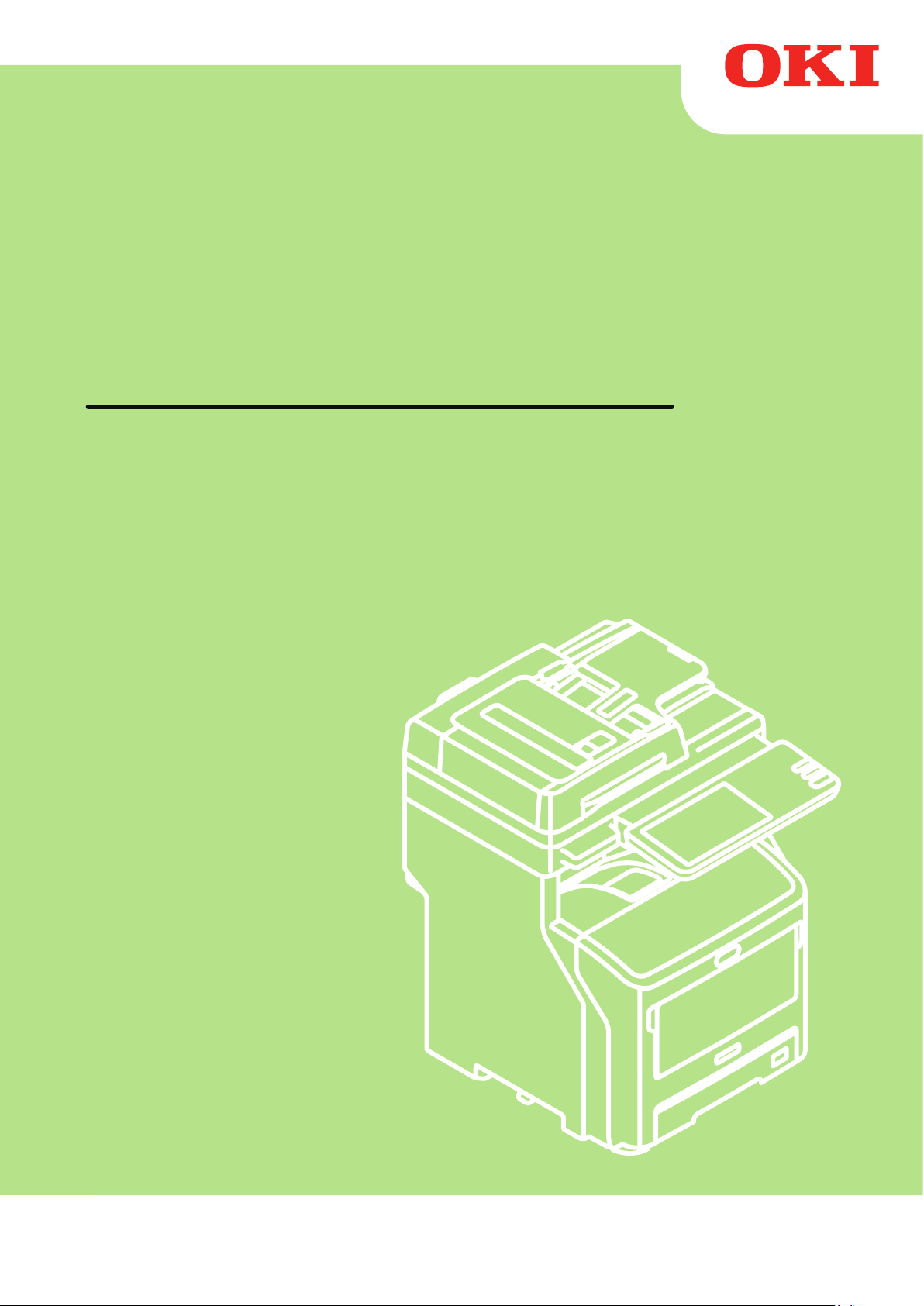
Εγχειρίδιο Χρήστη
Οδηγός Εγκατάστασης
Το παρόν εγχειρίδιο περιέχει επισημάνσεις προσοχής για τον τρόπο χρήσης αυτού του
προϊόντος με ασφάλεια.
Πριν χρησιμοποιήσετε αυτό το προϊόν, βεβαιωθείτε να διαβάσετε αυτό το εγχειρίδιο.
Page 2
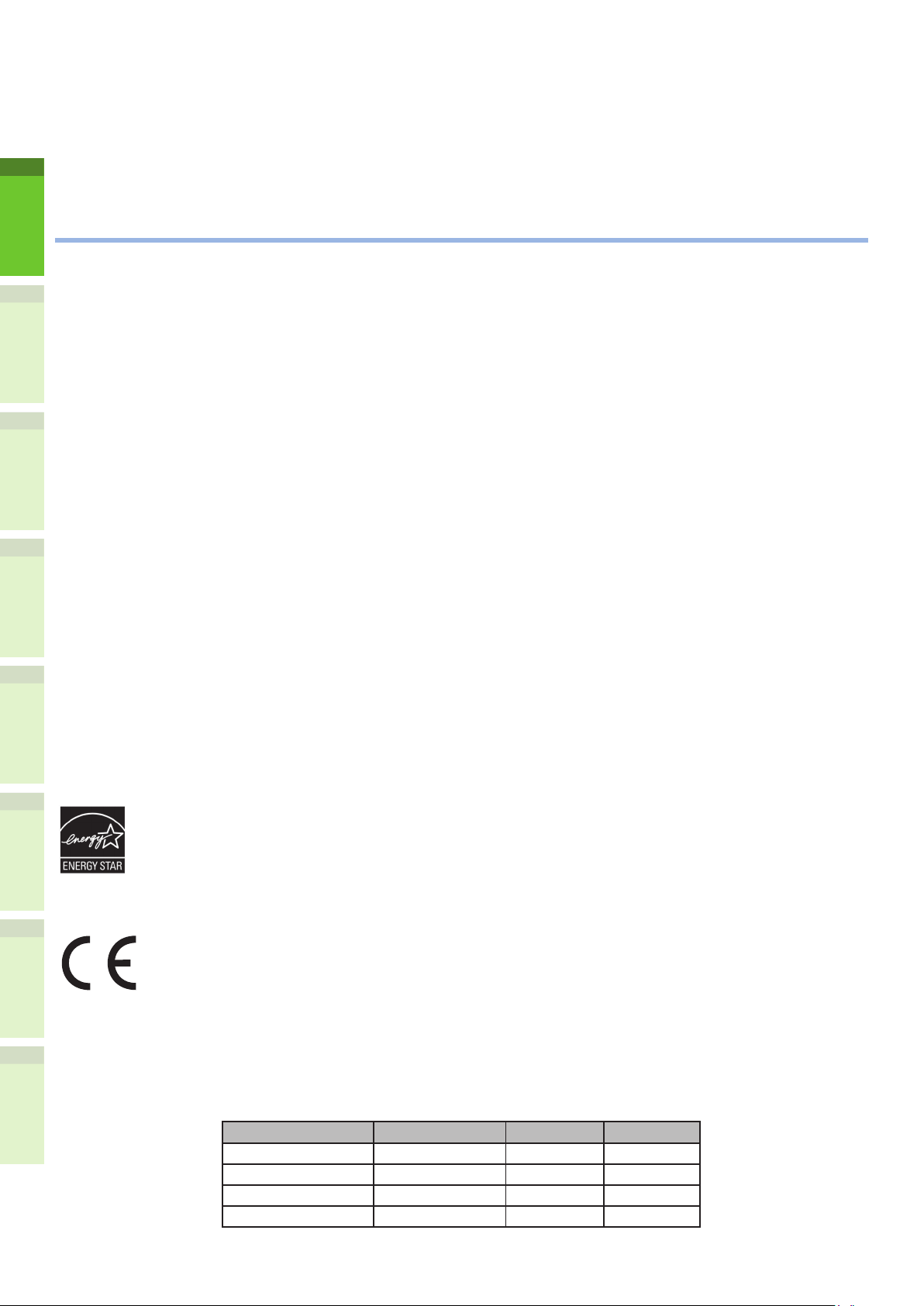
Το παρόν εγχειρίδιο υποστηρίζει τα ακόλουθα μοντέλα.
MB760dnfax, MB770dn, MB770dnfax, MB770dfnfax, ES7170dn MFP, ES7170dfn MFP, MB760, MB770,
MB770f, MPS5502mb, MPS5502mbf
Πληροφορίες για την εγγύηση προϊόντος
•
Έχει καταβληθεί κάθε προσπάθεια για να διασφαλιστεί ότι οι πληροφορίες αυτού του εγγράφου
είναι πλήρεις, ακριβείς και ενημερωμένες. Ο κατασκευαστής δεν αναλαμβάνει καμία ευθύνη για τα
1
αποτελέσματα σφαλμάτων που βρίσκονται πέρα από τον έλεγχό του. Ο κατασκευαστής επίσης δεν
εγγυάται ότι αλλαγές στο λογισμικό και το υλκό που προέρχονται από άλλους κατασκευαστές και
αναφέρονται σε αυτό το εγχειρίδιο δε θα επηρεάσουν την εφρμοσιμότητα των πληροφοριών σε αυτό. Η
αναφορά σε προϊόντα λογισμικού κατασκευασμένα από άλλες εταιρίες δεν αποτελεί απαραίτητα έγκριση
του κατασκευαστή.
Παρόλο που έχει καταβληθεί κάθε προσπάθεια ώστε το παρόν εγχειρίδιο να είναι όσο το δυνατόν πιο
ακριβές και χρήσιμο, δεν παρέχουμε καμία εγγύηση οποιουδήποτε τύπου, ρητή ή σιωπηρή, σχετικά με
2
την ακρίβεια ή την πληρότητα του πληροφοριών που περιέχει.
Με επιφύλαξη κάθε δικαιώματος από την Oki Data Corporation. Απαγορεύεται η αντιγραφή, η μεταφορά,
η μετάφραση, κτλ. του περιεχομένου στο παρόν χωρίς εξουσιοδότηση. Πρέπει να λάβετε γραπτή άδεια
3
από την Oki Data Corporation πριν πραγματοποιήσετε οποιαδήποτε από τα ανωτέρω.
© 2013 Oki Data Corporation
Το OKI είναι κατοχυρωμένο εμπορικό σήμα της Oki Electric Industry Co., Ltd.
Η επωνυμία Energy Star είναι εμπορικό σήμα της Υπηρεσίας Προστασίας Περιβάλλοντος των Ηνωμένων
Πολιτειών.
4
Τα Microsoft, Windows, Windows Server και Windows Vista είναι κατοχυρωμένα εμπορικά σήματα της
Microsoft Corporation.
Τα Apple, Macintosh, Rosetta, Mac και Mac OS είναι κατοχυρωμένα εμπορικά σήματα της Apple Inc.
Άλλα ονόματα προϊόντων και εμπορικές επωνυμίες είναι κατοχυρωμένα εμπορικά σήματα ή εμπορικά
σήματα των αντίστοιχων κατόχων τους.
5
Ως Συμμετέχων του Προγράμματος Energy Star ®, ο κατασκευαστής έχει προσδιορίσει ότι
αυτό το προϊόν ικανοποιεί τις οδηγίες του Προγράμματος Energy Star περί ενεργειακής
απόδοσης.
Το προϊόν αυτό συμμορφώνεται με τις απαιτήσεις των Οδηγιών 2004/108/ΕΚ (EMC),
6
2006/95/ΕΚ (LVD), 1999/5/ΕΚ (R&TTE), 2009/125/ΕΚ (ErP) και 2011/65/ΕΕ (RoHS)
του Συμβουλίου, όπως τροποποιήθηκαν ανάλογα με την περίπτωση, για την προσέγγιση
των νομοθεσιών των κρατών μελών σχετικά με την Ηλεκτρομαγνητική συμβατότητα, τη
Χαμηλή τάση, τον Ραδιοφωνικό και τηλεπικοινωνιακό τερματικό εξοπλισμό, τα Προϊόντα που
καταναλώνουν ενέργεια και τον Περιορισμό της χρήσης ορισμένων επικίνδυνων ουσιών σε
είδη ηλεκτρικού και ηλεκτρονικού εξοπλισμού.
Τα παρακάτω καλώδια χρησιμοποιήθηκαν για την αξιολόγηση αυτού του προϊόντος για να συμμορφωθεί
με τις απατήσεις της οδηγίας EMC τήρηση των διατάξεων 2004/108/EK και συνθέσεις διαφορετικές από
αυτές ενδέχεται να επηρεάσουν αυτή τη συμμόρφωση.
τύπος καλωδίου μήκος (μέτρα) πυρήνας θωράκιση
Τροφοδοσία 1,8
USB 5,0
LAN 7,0
Τηλέφωνο 7,0
- 2 -
Page 3
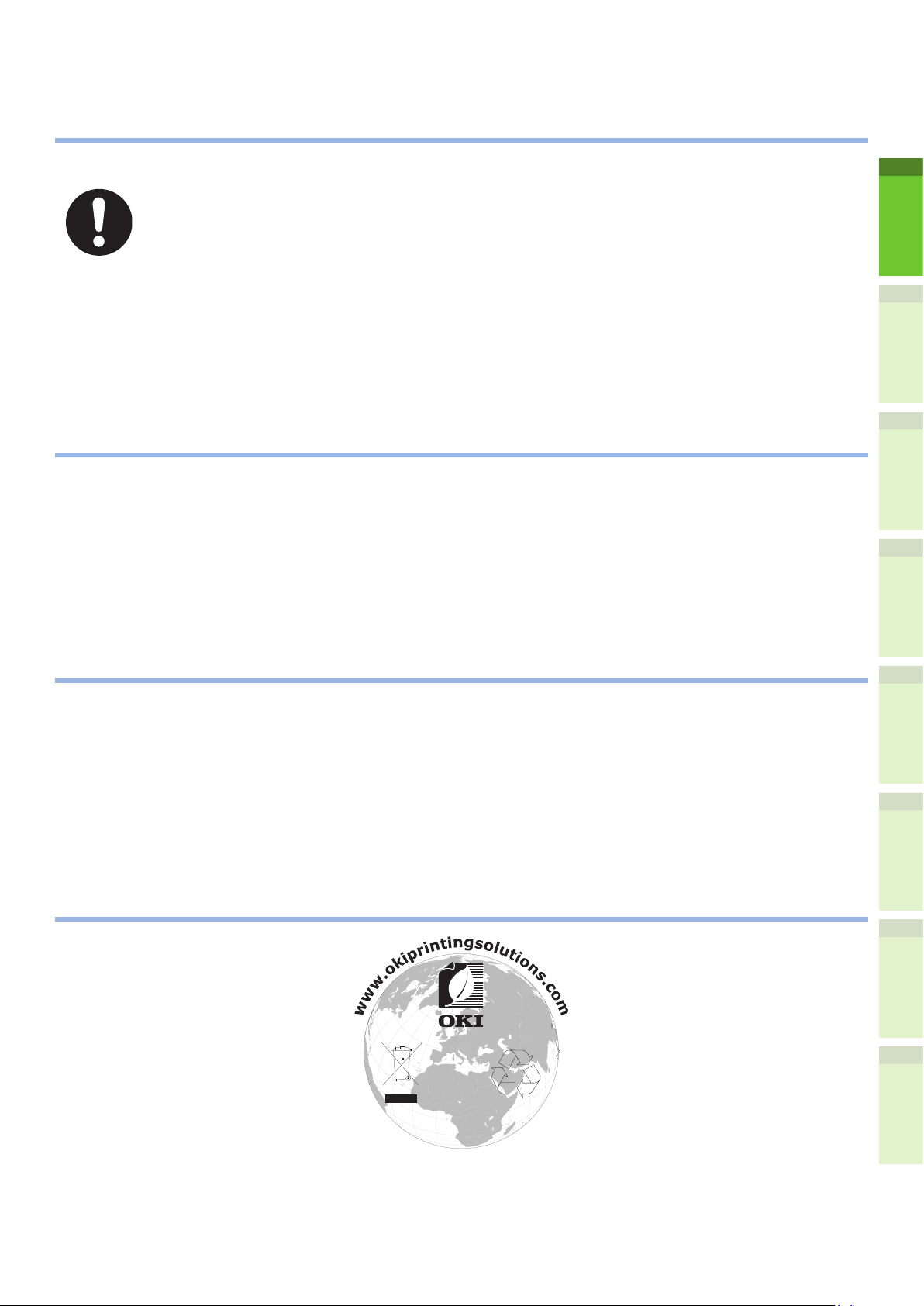
Πρώτες βοήθειες σε περίπτωση έκτακτης ανάγκης
•
Προσοχή με τη σκόνη γραφίτη:
Εάν τη καταπιείτε, χορηγήστε μικρές ποσότητες κρύου νερού και αναζητήστε
ιατρική βοήθεια. ΜΗΝ ΕΠΙΧΕΙΡΗΣΕΤΕ να προκαλέσετε εμετό.
Εάν εισπνευστεί, μεταφέρετε το άτομο σε ανοιχτή περιοχή για καθαρό αέρα.
Ζητήστε ιατρική βοήθεια.
Εάν εισέλθει στα μάτια, ξεπλύνετε με άφθονο νερό τουλάχιστον για 15 λεπτά,
κρατώντας τα βλέφαρα ανοιχτά. Ζητήστε ιατρική βοήθεια.
Η διαρροή πρέπει να αντιμετωπίζεται με κρύο νερό και σαπούνι για την ελάττωση
του κινδύνου χρώσης του δέρμτος ή των ρούχων.
Κατασκευαστής
•
Oki Data Corporation,
4-11-22 Shibaura, Minato-ku,
Τόκιο 108-8551,
Ιαπωνία
Για πωλήσεις, υποστήριξη και γενικές ερωτήσεις, επικοινωνήστε με τον τοπικό διανομέα.
Εισαγωγέας για την ΕΕ/εξουσιοδοτημένος
•
αντιπρόσωπος
OKI Europe Limited (εμπορευόμενη ως OKI Printing Solutions)
Blays House
Wick Road
Egham
Surrey, TW20 0HJ
Ηνωμένο Βασίλειο
1
2
3
4
5
Για πωλήσεις, υποστήριξη και γενικές ερωτήσεις, επικοινωνήστε με τον τοπικό διανομέα.
Πληροφορίες σχετικά με το περιβάλλον
•
- 3 -
6
Page 4
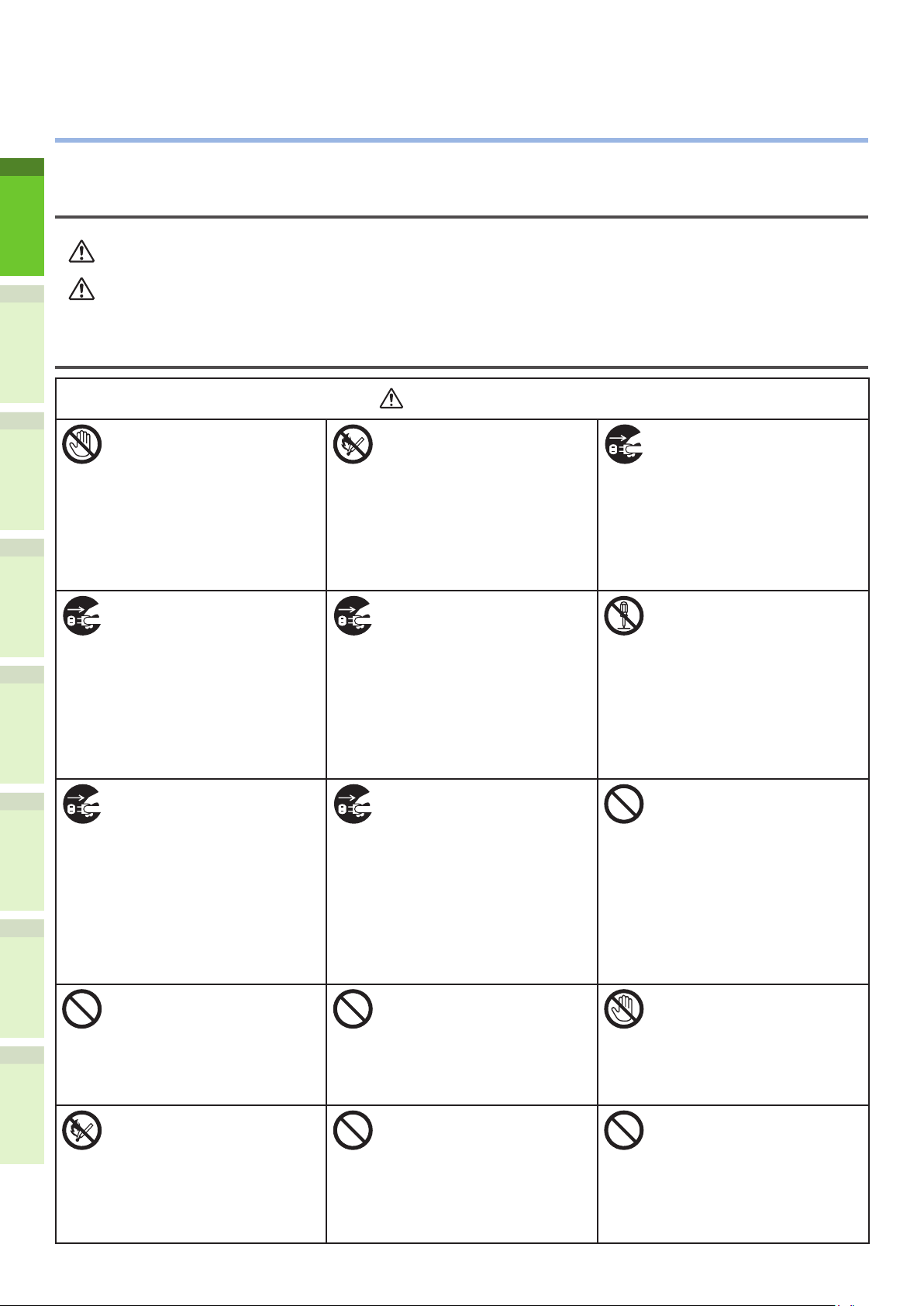
Για την Ασφάλειά σας
ΠΡΟΕΙΔΟΠΟΙΗΣΗ
ΠΡΟΣΟΧΗ
ΠΡΟΕΙΔΟΠΟΙΗΣΗ
•
Διαβάστε το Εγχειρίδιο Χρήστη για την ασφάλειά σας προτού χρησιμοποιήσετε αυτό το προϊόν.
Προφυλάξεις σχετικές με την ασφάλεια
Μια προειδοποίηση παρέχει πρόσθετες πληροφορίες, οι οποίες εάν δεν εφαρμοστούν,
υπάρχει κίνδυνος τραυματισμού.
1
Μια ένδειξη προσοχής παρέχει πρόσθετες πληροφορίες, οι οποίες εάν δεν
εφαρμοστούν, μπορεί να προκληθεί δυσλειτουργία ή ζημιά στον εξοπλισμό.
Γενικές προφυλάξεις
2
3
4
5
6
Μην αγγίζετε τον διακόπτη
ασφαλείας εσωτερικά της
συσκευής. Κάνοντας έτσι
ενδέχεται να προκληθεί
ηλεκτροπληξία όταν υπάρξει
υψηλή τάση. Επιπλέον,
το γρανάζι περιστρέφεται,
γεγονός που ενδέχεται να
προκαλέσει σωματική βλάβη.
Τραβήξτε το καλώδιο
τροφοδοσίας εκτός πρίζας και
επικοινωνήστε με ένα κέντρο
εξυπηρέτησης πελατών όταν
ένα υγρό όπως νερό εισέλθει
στα εσωτερικά μέρη της
συσκευής.
Αν δεν το κάνετε αυτό,
μπορεί να προκληθεί
πυρκαγιά.
Τραβήξτε το καλώδιο
τροφοδοσίας εκτός πρίζας και
επικοινωνήστε με ένα κέντρο
εξυπηρέτησης πελατών εάν η
συσκευή πέσει στο έδαφος ή
το κάλυμμα καταστραφεί.
Αν δεν το κάνετε αυτό,
ενδέχεται να προκληθεί
ηλεκτροπληξία ή/και
πυρκαγιά που θα οδηγήσει σε
προσωπικούς τραυματισμούς.
Μην εισάγετε υλικά σε μία
οπή εξαερισμού.
Κάνοντας έτσι ενδέχεται να
προκληθεί ηλεκτροπληξία
και/ή πυρκαγιά που θα
οδηγήσει σε σωματικές
βλάβες.
Μην πετάτε τις κασέτες
γραφίτη και το τύμπανο
απεικόνισης στην φωτιά.
Κάνοντας έτσι ενδέχεται να
προκληθεί έκρηξη σκόνης
οδηγώντας σε εγκαύματα.
Μην χρησιμοποιείτε εύφλεκτο
σπρέι κοντά στην συσκευή.
Κάνοντας έτσι ενδέχεται
να προκληθεί φωτιά αφού
υπάρχει μία περιοχή που
θερμαίνεται εσωτερικά της
συσκευής.
Τραβήξτε το καλώδιο
τροφοδοσίας εκτός πρίζας
και απομακρύνετε ξένα υλικά
όπως συνδετήρες όταν αυτά
πέσουν στο εσωτερικό της
συσκευής.
Αν δεν το κάνετε αυτό,
ενδέχεται να προκληθεί
ηλεκτροπληξία ή/και
πυρκαγιά που θα οδηγήσει σε
προσωπικούς τραυματισμούς.
Τραβήξτε το καλώδιο
τροφοδοσίας εκτός πρίζας
ανά τακτά διαστήματα για να
καθαρίσετε τις ακίδες πρίζας και
τη βάση μεταξύ των ακίδων.
Εάν η πρίζα τροφοδοσίας
παραμένει στην πρίζα για μεγάλο
χρονικό διάστημα, η βάση
της θα σκονιστεί και η πρίζα
ενδέχεται να βραχυκυκλώσει, το
οποίο ενδέχεται να προκαλέσει
πυρκαγιά.
Μην τοποθετείτε δοχεία με
υγρά, όπως νερό, πάνω στην
συσκευή.
Κάνοντας έτσι ενδέχεται να
προκληθεί ηλεκτροπληξία και/ή
πυρκαγιά που θα οδηγήσει σε
σωματικές βλάβες.
Μην χρησιμοποιείτε καλώδιο
τροφοδοσίας ή καλώδιο
γείωσης διαφορετικά από
αυτά που υποδεικνύονται στο
Εγχειρίδιο Χρήστη.
Κάνοντας έτσι ενδέχεται να
προκληθεί πυρκαγιά.
Τραβήξτε το καλώδιο
τροφοδοσίας εκτός πρίζας και
επικοινωνήστε με ένα κέντρο
εξυπηρέτησης πελατών όταν
το κάλυμμα είναι ασυνήθιστα
ζεστό, εξέρχονται καπνοί,
περίεργες οσμές ή κάνει
περίεργο θόρυβο. Αν δεν
το κάνετε αυτό, μπορεί να
προκληθεί πυρκαγιά.
Μη λειτουργείτε και/ή
αποσυναρμολογείτε τη
συσκευή πέρα των οδηγιών
στο Εγχειρίδιο Χρήστη.
Κάνοντας έτσι ενδέχεται να
προκληθεί ηλεκτροπληξία
και/ή πυρκαγιά που θα
οδηγήσει σε σωματικές
βλάβες.
Μην καθαρίζετε διαρροή
γραφίτη με ηλεκτρική
σκούπα.Εάν καθαρίσετε
τη διαρροή γραφίτη με
ηλεκτρική σκούπα, ενδέχεται
να αρπάξει φωτιά εξαιτίας
των σπιθών από στατικό
ηλεκτρισμό.
Γραφίτης που έχει διαρρεύσει
στο πάτωμα πρέπει να
καθαρίζεται με υγρό πανί.
Μην αγγίζετε τον
σταθεροποιητή και άλλα μέρη
όταν ανοίγετε το κάλυμμα της
συσκευής.
Κάνοντας έτσι ενδέχεται να
προκληθούν εγκαύματα.
Η λειτουργία χρήσης UPS
(αδιάλειπτη παροχή ενέργειας)
ή μετατροπέων δεν είναι
εγγυημένη. Μην χρησιμοποιείτε
πηγή αδιάλειπτης παροχής
ενέργειας ή μετατροπείς.
Κάνοντας έτσι ενδέχεται να
προκληθεί πυρκαγιά.
- 4 -
Page 5
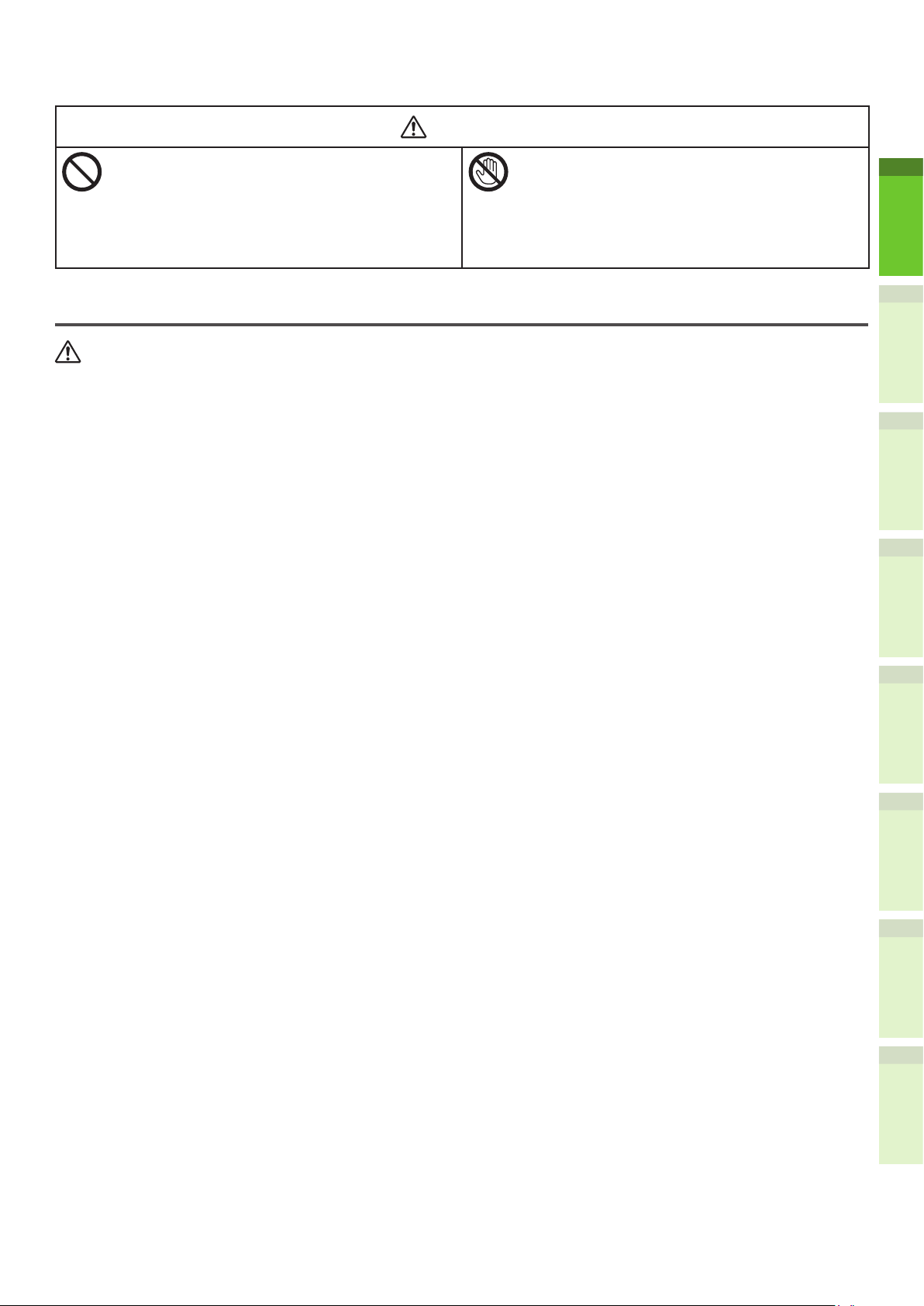
ΠΡΟΣΟΧΗ
Μην πλησιάζετε στην περιοχή εξόδου του
ΠΡΟΕΙΔΟΠΟΙΗΣΗ
χαρτιού όταν η τροφοδοσία είναι ενεργοποιημένη
και κατά τη διάρκεια εκτύπωσης.
Κάνοντας έτσι ενδέχεται να προκληθεί σωματική
βλάβη.
Μην αγγίζετε μία κατεστραμμένη οθόνη υγρών
κρυστάλλων.
Εάν υγρό (υγρό κρυστάλλων) που έχει
διαρρεύσει από την οθόνη υγρών κρυστάλλων
εισέλθει στα μάτια ή στο στόμα, ξεπλύνετε με
άφθονο νερό. Ακολουθήστε τις οδηγίες του
γιατρού αν είναι απαραίτητο.
Κατά την εγκατάσταση ή μεταφορά
Για τις Η.Π.Α και τον Καναδά
Τα Πολυλειτουργικά Ψηφιακά Συστήματα απαιτούν 110 έως 127 V, 10 A, 50/60 Hz ηλεκτρική ισχύ.
Για την ΕΕ
Τα Πολυλειτουργικά Ψηφιακά Συστήματα απαιτούν 220 έως 240 V, AC, 5 A, 50/60 Hz ηλεκτρική ισχύ.
Εκτός Η.Π.Α., Καναδά και ΕΕ
Τα Πολυλειτουργικά Ψηφιακά Συστήματα απαιτούν 220 έως 240 V, AC, 5 A, 50/60 Hz ηλεκτρική ισχύ.
Μη χρησιμοποιείτε τροφοδοτικό μεγαλύτερης τάσης από την καθορισμένη.
•
Αποφύγετε να βάζετε πολλές συνδέσεις στην ίδια ηλεκτρική σύνδεση. Μπορεί να προκληθεί πυρκαγιά
ή ηλεκτροπληξία. Αν εξετάζετε την περίπτωση να αυξήσετε τον αριθμό των ηλεκτρικών συνδέσεων,
επικοινωνήστε με ηλεκτρολόγο.
1
2
3
Συνδέετε πάντα αυτή τη συσκευή με ηλεκτρική σύνδεση με γείωση για την αποφυγή κινδύνου πυρκαγιάς
•
ή ηλεκτροπληξίας σε περίπτωση βραχυκυκλώματος. Επικοινωνήστε με τον αντιπρόσωπο τεχνικής
εξυπηρέτησης για λεπτομέρειες. Βεβαιωθείτε ότι χρησιμοποιείτε ηλεκτρική σύνδεση με γείωση αγωγού 3.
Σε περιοχές, εκτός Η.Π.Α. και Καναδά, όπου χρησιμοποιείται βύσμα 2 καρφίων, το μηχάνημα
πρέπει να είναι γειωμένο για ασφάλεια. Ποτέ μην το γειώνετε σε αγωγό αερίου, αγωγό νερού ή σε
οποιοδήποτε άλλο αντικείμενο ακατάλληλο για γείωση.
Συνδέστε με ασφάλεια το καλώδιο τροφοδοσίας στην πρίζα. Αν δεν είναι σωστά συνδεδεμένο, θα
•
μπορούσε να υπερθερμανθεί και να προκληθεί πυρκαγιά ή να πάθετε ηλεκτροπληξία.
Μην σπάσετε, προκαλέσετε βλάβη ή προσπαθήσετε να επιδιορθώσετε το καλώδιο τροφοδοσίας.
•
Το καλώδιο τροφοδοσίας δεν πρέπει να υποστεί τα παρακάτω:
Συστροφή
-
Λύγισμα
-
Τράβηγμα
-
Τοποθέτηση οποιουδήποτε αντικειμένου πάνω σε αυτό
-
Θέρμανση
-
Τοποθέτησή του δίπλα σε καλοριφέρ ή άλλες πηγές θερμότητας
-
Μπορεί να προκληθεί πυρκαγιά ή ηλεκτροπληξία. Αν το καλώδιο τροφοδοσίας υποστεί βλάβη,
επικοινωνήστε με τον διανομέα.
Η πρίζα θα πρέπει να βρίσκεται κοντά στο μηχάνημα και να έχει εύκολη πρόσβαση.
•
Βγάλτε το φις από την πρίζα περισσότερο από μία φορά το χρόνο για να καθαρίσετε την περιοχή.
•
Η συσσώρευση σκόνης και βρωμιάς μπορεί να προκαλέσει πυρκαγιά λόγω της θέρμανσης που
απελευθερώνεται από την ηλεκτρική διαρροή.
4
5
6
- 5 -
Page 6
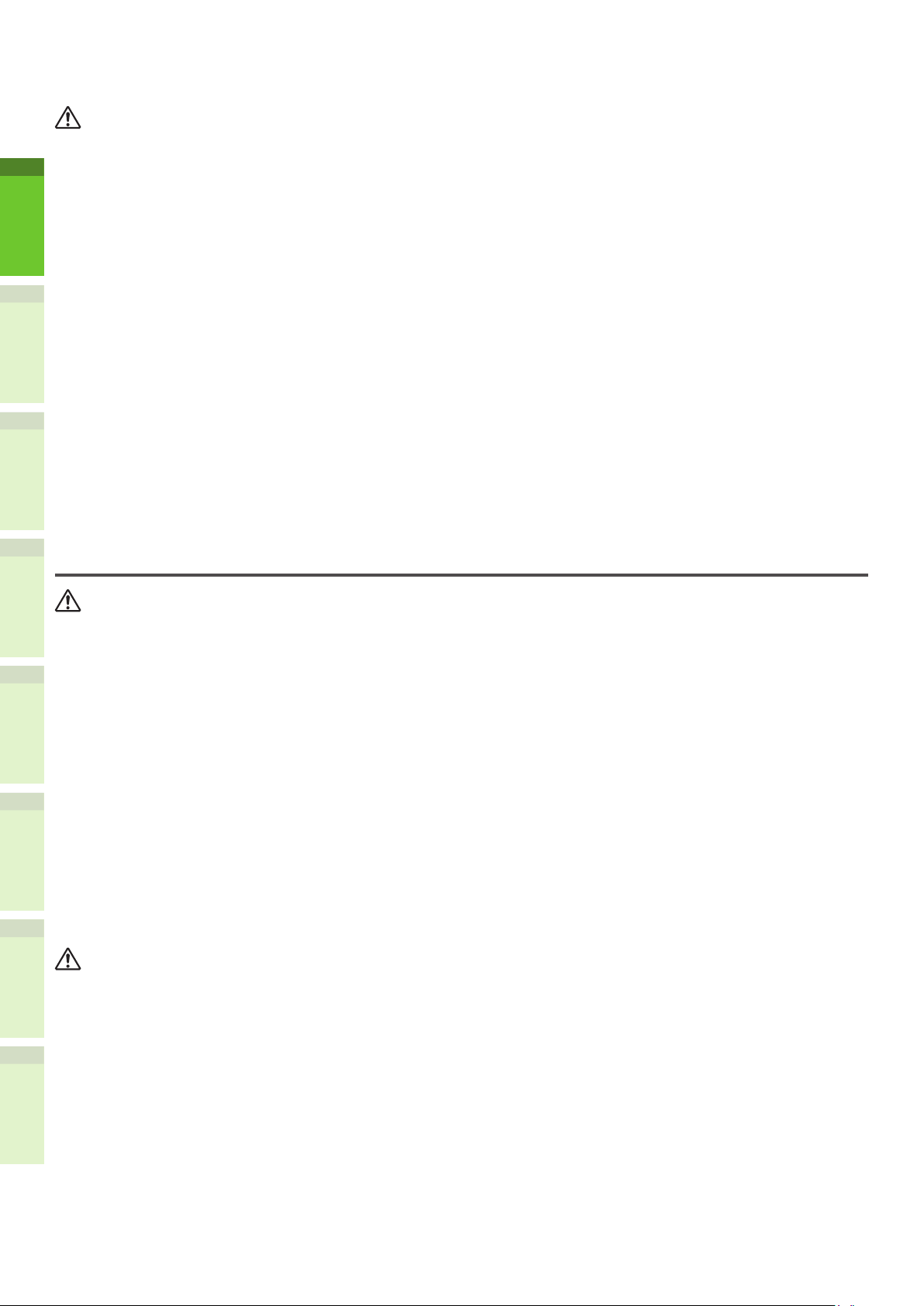
ΠΡΟΣΟΧΗ
Όταν αφαιρείτε το φις από την πρίζα μην τραβάτε το καλώδιο τροφοδοσίας. Κρατάτε πάντα το φις
ΠΡΟΕΙΔΟΠΟΙΗΣΗ
ΠΡΟΣΟΧΗ
•
όταν το αφαιρείτε από την πρίζα. Αν τραβήξετε το καλώδιο τροφοδοσίας, τα καλώδια ενδέχεται να
σπάσουν και να προκληθεί φωτιά ή ηλεκτροπληξία.
Βεβαιωθείτε ότι οι οπές εξαερισμού δεν είναι φραγμένες.
•
Εάν αυξηθεί η θερμοκρασία μέσα στη συσκευή, ενδέχεταινα προκληθεί φωτιά.
Q Άλλα σημεία
1
2
3
Βεβαιωθείτε ότι έχετε στερεώσει το καλώδιο τροφοδοσίας με ασφάλεια ώστε να μη σκοντάψει κανείς.
•
Οι δυσμενείς περιβαλλοντικές συνθήκες μπορεί να επηρεάσουν την ασφαλή λειτουργία και απόδοση
•
της συσκευής, με αποτέλεσμα να χαλάσει.
Αποφύγετε μέρη όπως κοντά σε παράθυρα ή με άμεση έκθεση στο ηλιακό φως.
-
Αποφύγετε μέρη με δραστικές διακυμάνσεις θερμοκρασίας.
-
Αποφύγετε την υπερβολική σκόνη.
-
Αποφύγετε μέρη όπου προκαλούνται κραδασμοί.
-
Βεβαιωθείτε ότι ο αέρας κυκλοφορεί ελεύθερα και ότι υπάρχει επαρκής εξαερισμός.
•
Χωρίς επαρκή εξαερισμό, η δυσάρεστη μυρωδιά που απελευθερώνει το όζον θα κατακλύσει την
ατμόσφαιρα.
Κατά τη χρήση της συσκευής
Μην ανοίγετε το κάλυμμα του μηχανήματος. Ενδέχεται να προκληθεί τραυματισμός ή ηλεκτροπληξία.
•
Μην συνδέετε ή αφαιρείτε το φις με βρεγμένα χέρια γιατί ενδέχεται να προκληθεί ηλεκτροπληξία.
4
5
6
•
Μην τοποθετείτε δοχεία με υγρά (βάζα με λουλούδια, κούπες με καφέ κ.λ.π.) πάνω ή δίπλα στη
•
συσκευή.
Μπορεί να προκληθεί πυρκαγιά ή ηλεκτροπληξία.
Μη βάζετε συνδετήρες και συρραπτικά κοντά στον εξαερισμό. Διαφορετικά, ενδέχεται να προκληθεί
•
πυρκαγιά ή ηλεκτροπληξία.
Σε περίπτωση που η συσκευή υπερθερμανθεί, βγάζει καπνούς, παράξενες μυρωδιές ή θορύβους,
•
ακολουθήστε την παρακάτω διαδικασία.
Απενεργοποιήστε τη, αφαιρέστε το φις από την πρίζα και επικοινωνήστε με τον αντιπρόσωπο
συντήρησής σας.
Σε περίπτωση που δε θα χρησιμοποιήσετε τη συσκευή για περισσότερο από ένα μήνα, αφαιρέστε
•
το φις από την πρίζα για λόγους ασφαλείας. Σε περίπτωση αποτυχημένης μόνωσης, ενδέχεται να
προκληθεί πυρκαγιά ή ηλεκτροπληξία.
Μην τοποθετείτε βαριά αντικείμενα (8 κιλών ή παραπάνω) στην επιφάνεια σάρωσης και μην την
•
πιέζετε με δύναμη. Η θραύση της γυάλινης επιφάνειας μπορεί να προκαλέσει τραυματισμό στον
χρήστη.
Μην τοποθετείτε βαριά αντικείμενα (8 κιλών ή παραπάνω) στη συσκευή. Αν τα αντικείμενα πέσουν
•
μπορεί να προκληθεί τραυματισμός.
Μην αγγίζετε τη μονάδα σταθεροποιητή ή τη μεταλλική περιοχή γύρω από αυτήν. Δεδομένου ότι είναι
•
πολύ ζεστές, μπορεί να πάθετε έγκαυμα ή να τραυματίσετε το χέρι σας.
Προσέξτε να μην πιάσετε τα δάχτυλά σας όταν κλείνετε τον δίσκο. Ενδέχεται να προκληθεί
•
τραυματισμός.
Προσέξτε να μην πιάσετε τα δάχτυλά σας μεταξύ του μηχανήματος και της μονάδας εκτύπωσης διπλής
•
όψης ή της αυτόματης μονάδας εκτύπωσης διπλής όψης. Ενδέχεται να προκληθεί τραυματισμός.
- 6 -
Page 7
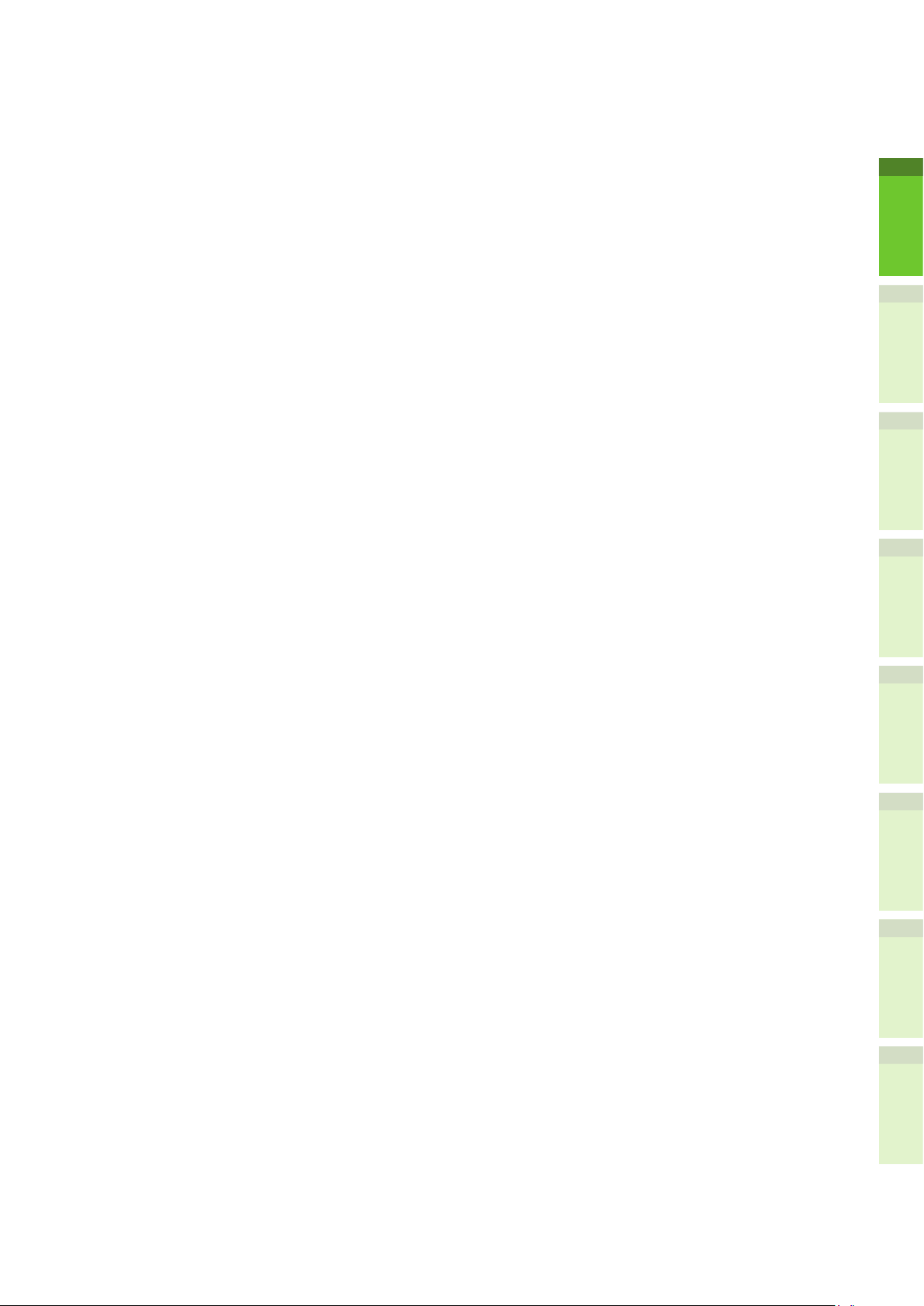
Μην αγγίζετε το μεταλλικό τμήμα της πλάκας στην μονάδα εκτύπωσης διπλής όψης ή στην αυτόματη
•
μονάδα εκτύπωσης διπλής όψης. Ενδέχεται να σας προκαλέσει έγκαυμα.
Μην αγγίζετε τον μεντεσέ (= μέρος σύνδεσης) στο πίσω μέρος του Αυτόματου Τροφοδότη Εγγράφων
•
με Αναστροφή. Αυτό ενδέχεται να τραυματίσει τα δάχτυλά σας όταν ανοίγετε ή κλείνετε τον
Αυτόματο Τροφοδότη Εγγράφων με Αναστροφή.
Μην τοποθετείτε τα χέρια ή τα δάχτυλά σας στον αρμό του δίσκου φινιρίσματος, γιατί ενδέχεται να
•
μετακινηθεί απροσδόκητα. Εάν το κάνετε, ενδέχεται να προκληθεί τραυματισμός στα χέρια ή/και στα
δάχτυλά σας.
Μην χρησιμοποιείτε τον έξω δίσκο ως σκαλοπάτι. Ενδέχεται να τραυματιστείτε σε περίπτωση πτώσης.
•
Κατά την αλλαγή κλίσης του πίνακα ελέγχου, προσέξτε να μην πιάσετε τα χέρια σας στο κενό μεταξύ
•
της συσκευλης και του πίνακα ελέγχου. Ενδέχεται να προκληθεί τραυματισμός.
Μην τοποθετείτε αντικείμενα βάρους 3,3 κιλών ή περισσότερο στο προαιρετικό τραπέζι εργασίας. Εάν
•
σπάσει το τραπέζι εργασίας, μπορεί να προκληθεί τραυματισμός στον χρήστη.
1
2
3
4
5
6
- 7 -
Page 8
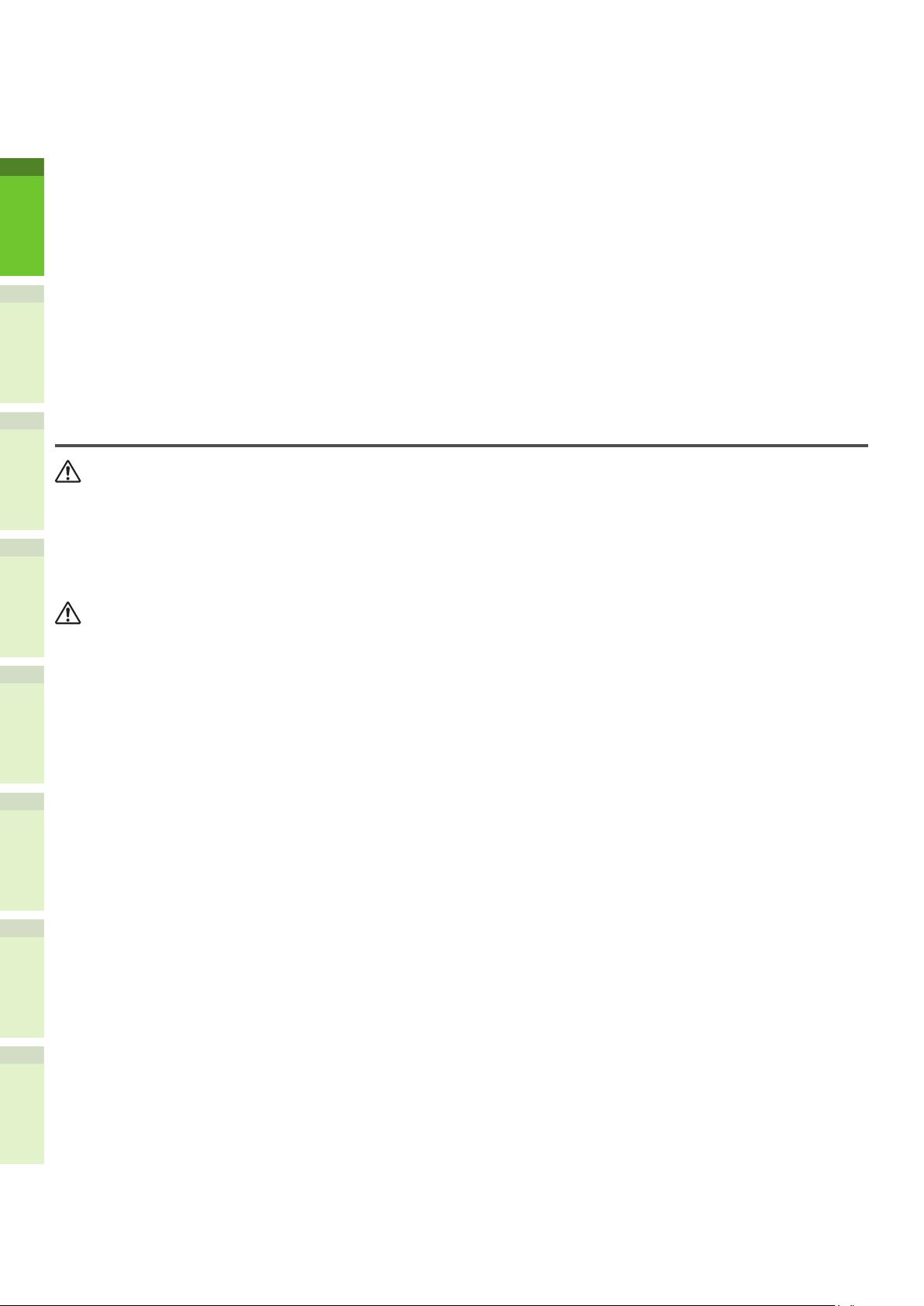
Q Άλλα σημεία
ΠΡΟΕΙΔΟΠΟΙΗΣΗ
ΠΡΟΣΟΧΗ
Χειριστείτε την οθόνη αφής προσεκτικά και μην τη χτυπάτε. Εάν σπάσει η επιφάνεια, ενδέχεται να
•
προκληθεί βλάβη.
Βεβαιωθείτε ότι απενεργοποιείτε τη συσκευή όταν φεύγετε από το γραφείο ή αν υπάρχει διακοπή
•
ρεύματος. Ωστόσο, μην την απενεργοποιείτε αν χρησιμοποιείται ο εβδομαδιαίος χρονοδιακόπτης.
Να είστε προσεκτικοί, διότι η περιοχή από όπου εξέρχεται το χαρτί καθώς και το ίδιο το χαρτί που
•
εξάγεται είναι ζεστά.
Μην τοποθετείτε οτιδήποτε άλλο εκτός από χαρτί στον δίσκο υποδοχής. Αυτό εμποδίζει την ομαλή
1
2
3
•
λειτουργία και προκαλεί βλάβες.
Μην αγγίζετε το φωτοαγώγιμο τύμπανο και τον ιμάντα μεταφοράς. Αυτό μπορεί να προκαλέσει
•
προβλήματα στην εικόνα.
Μην ανοίγετε/κλείνετε τα καλύμματα και τον δίσκο πολλαπλών χρήσεων, και μη βγάζετε τους δίσκους
•
κατά την εκτύπωση.
Κατά τη συντήρηση ή τον έλεγχο
Μη προσπαθήσετε να επιδιορθώσετε, αποσυναρμολογήσετε ή να τροποποιήσετε τη συσκευή μόνοι
•
σας. Ενδέχεται να προκληθεί φωτιά ή ηλεκτροπληξία.
Όταν καθαρίζετε το πάτωμα μην αφήνετε υγρά όπως νερό ή λάδι να εισχωρήσουν στη συσκευή.
•
Ενδέχεται να προκληθεί φωτιά ή ηλεκτροπληξία.
Να καθαρίζετε πάντα το φις και την πρίζα. Εμποδίζετε τη σκόνη και τη βρωμιά να εισχωρήσουν σε
•
4
5
6
αυτά. Ενδέχεται να προκληθεί φωτιά ή ηλεκτροπληξία λόγω της θέρμανσης που απελευθερώνεται από
την ηλεκτρική διαρροή.
Μην αγγίζετε την περιοχή συρραφής. Το σημείο με τη βελόνα μπορεί να προκαλέσει τραυματισμό στον
•
χρήστη.
Q Άλλα σημεία
Μην χρησιμοποιείτε διαλύτες όπως νέφτι ή αλκοόλ όταν καθαρίζετε την επιφάνεια του μηχανήματος.
•
Αυτό μπορεί να παραμορφώσει το σχήμα της επιφάνειας ή να τη ξεθωριάσει.
-
Όταν χρησιμοποιείτε χημικό καθαριστικό πανί, ελέγξτε τα σημεία προσοχής.
-
- 8 -
Page 9
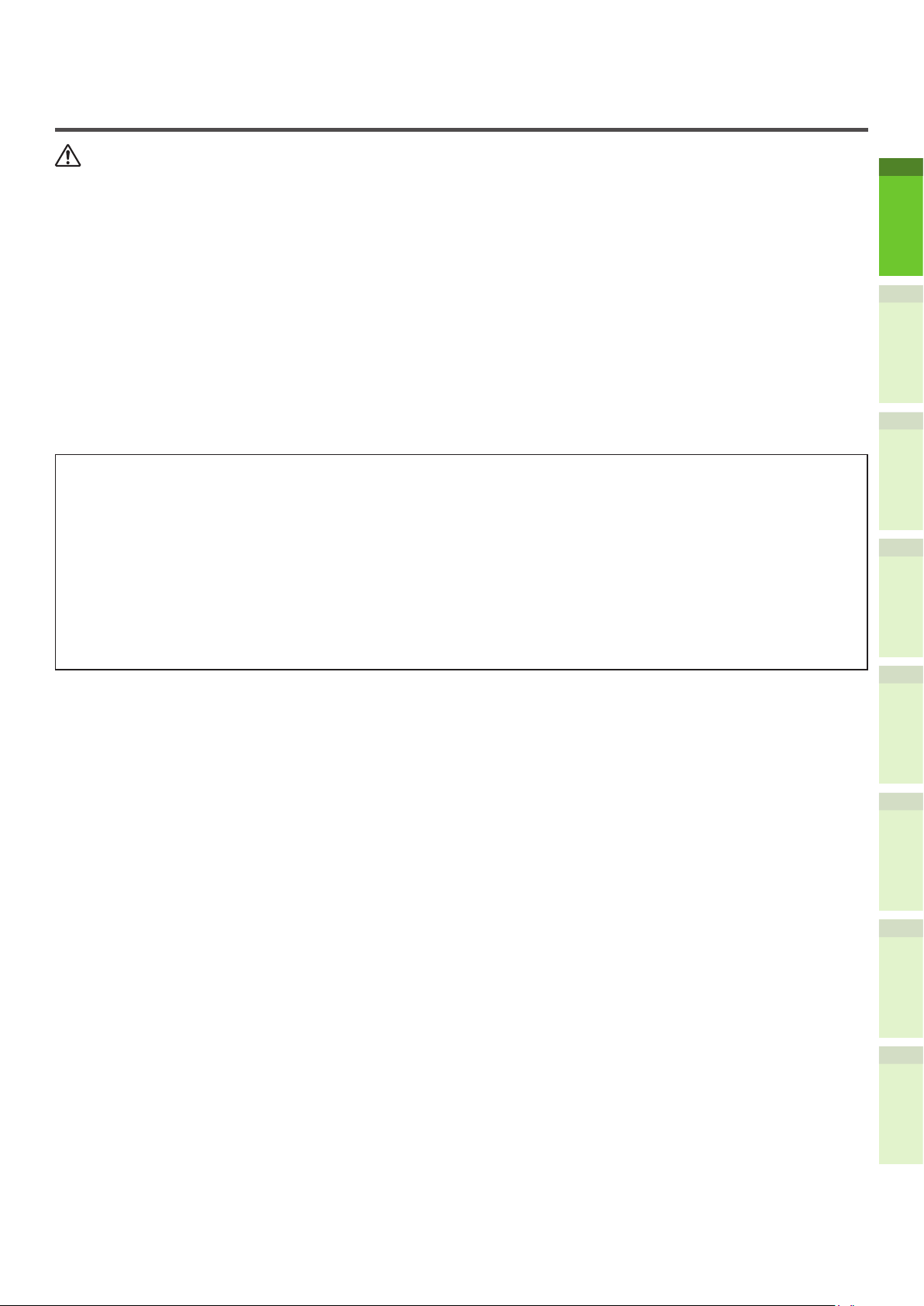
Κατά τον χειρισμό των αναλώσιμων
ΠΡΟΣΟΧΗ
Ποτέ μην επιχειρήσετε να κάψετε τις κασέτες γραφίτη και τα κουτιά αποβλήτων γραφίτη. Απαλλαγείτε
•
από τις χρησιμοποιημένες κασέτες γραφίτη και τα κουτιά αποβλήτων γραφίτη σύμφωνα με τους
τοπικούς κανονισμούς.
Q Άλλα σημεία
Διαβάστε το εγχειρίδιο χρήστη προσεκτικά για να αντικαταστήσετε τον γραφίτη με τη σωστή
•
διαδικασία. Διαφορετικά ενδέχεται να προκληθεί διαρροή και διασκόρπιση γραφίτη.
Μην ανοίγετε την κασέτα γραφίτη βίαια. Ενδέχεται να προκληθεί διαρροή και διασκόρπιση γραφίτη.
•
Φυλάσσετε την κασέτα γραφίτη μακριά από μικρά παιδιά.
•
Εάν πέσει γραφίτης στα ρούχα σας, ξεπλύνετε με κρύο νερό. Εάν χρησιμοποιήσετε ζεστό νερό, ο
•
λεκές θα μείνει μόνιμα στα ρούχα σας.
Εάν υπάρχει διαρροή γραφίτη από την κασέτα, προσέξτε να μην το αγγίζετε ή να το εισπνεύσετε.
•
Πρώτες Βοήθειες
Εάν εισπνεύσετε ή αγγίξετε γραφίτηκ.λπ., ακολουθήστε την παρακάτω θεραπεία.
Εισπνοή: Βγείτε αμέσως στον καθαρό αέρα. Αναζητήστε ιατρική βοήθεια σε περίπτωση δυσκολίας
•
αναπνοής ή ενόχλησης.
Επαφή με το δέρμα: Ξεπλύνετε με σαπούνι και νερό. Πλύνετε τα ρούχα πριν την
•
επαναχρησιμοποίηση. Αν επιμείνει ο ερεθισμός, ζητήστε ιατρική βοήθεια.
Επαφή με τα μάτια: Αμέσως ξεπλύνετε τα μάτια σας με πολύ νερό για τουλάχιστον 15 λεπτά. Εάν ο
•
ερεθισμός επιμείνει, καλέστε γιατρό.
Κατάποση: Αραιώστε το περιεχόμενο του στομαχιού με πολλά ποτήρια νερό.
•
1
2
3
4
5
6
- 9 -
Page 10
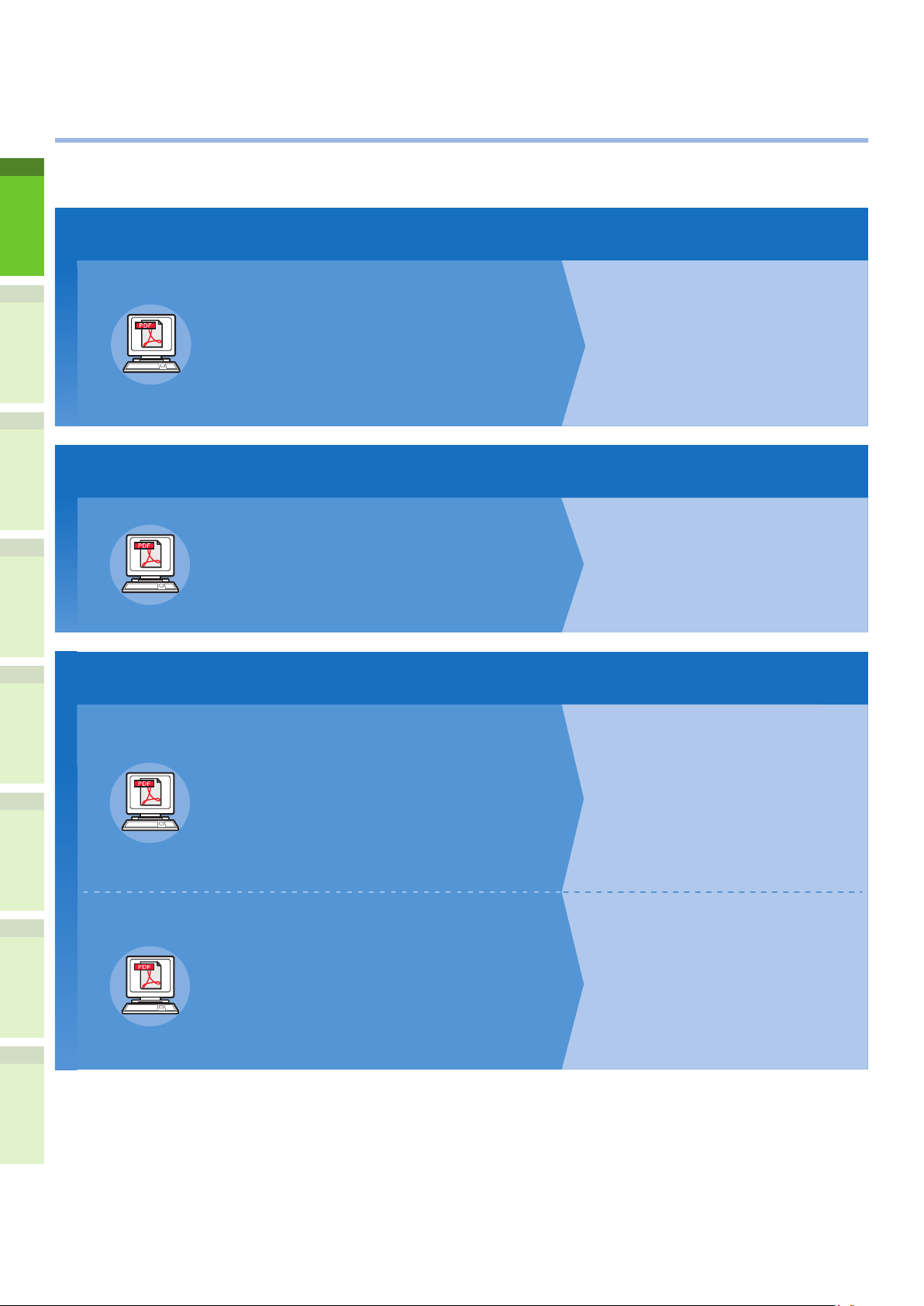
Σχετικά με τα Εγχειρίδια
1
•
Τα ακόλουθα εγχειρίδια συνοδεύουν αυτό το προϊόν.
Όλοι οι οδηγοί περιλαμβάνονται στο λογισμικό DVD-ROM.
Βήμα
Διαβάστε τον Οδηγόσ Εγκατάστασησ πρώτα.
1
2
3
4
5
Εγκαθιστώντασ τη συσκευή
Οδηγόσ Εγκατάστασησ (Αυτό το εγχειρίδιο)
Πριν χρησιμοποιήσετε τη συσκευή, παρακαλούμε διαβάστε τισ
προειδοποιήσεισ και προφυλάξεισ για να βεβαιωθείτε για την
ασφαλή χρήση αυτήσ τησ συσκευήσ. Έχουμε επίσησ παράσχει
εξηγήσεισ σχετικά με τισ απαραίτητεσ προετοιμασίεσ όπωσ
διαδικασίεσ εγκατάστασησ και πώσ να τοποθετήσετε το χαρτί.
Βήμα
Αφού έχετε ολοκληρώσει την εγκατάσταση τησ συσκευήσ, διαβάστε τον Βασικόσ Οδηγόσ.
2
Δοκιμάζοντασ τη συσκευή, το φωτοτυπικό, το φαξ και τον σαρωτή
Βασικόσ Οδηγόσ
Αυτόσ ο οδηγόσ περιγράφει καθεμία λειτουργία
και βασικέσ μεθόδουσ χρήσησ. Επιπλέον,
παρέχουμε εξήγηση σχετικά με το πώσ να
καταχωρήσετε δεδομένα στο βιβλίο διευθύνσεων.
Βήμα
Διαβάστε αυτέσ τισ οδηγίεσ όπωσ απαιτείται.
3
Κάνοντασ πλήρη χρήση αυτήσ τησ συσκευήσ
Advanced Guide
Αυτόσ ο οδηγόσ περιγράφει τη χρήση λειτουργιών
εκτύπωσησ ευκολίασ όπωσ η σύνοψη ή η ταξινόμηση, και
προχωρημένεσ λειτουργίεσ όπωσ μνήμη εργασίασ,
πιστοποίηση χρήστη, και έλεγχοσ πρόσβασησ. Εξηγήσεισ
επίσησ παρέχονται σχετικά με τισ ρυθμίσεισ που μπορούν
να διαμορφωθούν από τον πίνακα χειρισμού, καθώσ
επίσησ και ρυθμίσεισ δικτύου.
• Έλεγχοσ του Προϊόντοσ
• Εγκαθιστώντασ τη Συσκευή
• Θέτοντασ τη Λειτουργία ON/OFF
• Σχετικά με το Χαρτί
• Σχετικά με Αντιγραφέσ Εγγράφων
•
Χρησιμοποιώντασ την Κάθε Λειτουργία
• Πραγματοποιείται εκτύπωση
• Φωτοτύπηση
• Φαξ
• Γίνεται σάρωση
• Βοηθητικά προγράμματα που
μπορούν να χρησιμοποιηθούν με
αυτή τη συσκευή.
• Λειτουργίεσ Εκτύπωσησ
• Λειτουργίεσ Φωτοτύπησησ.
• Λειτουργίεσ Φαξ
• Λειτουργίεσ Σαρωτή
•
Λειτουργίεσ και Ρυθμίσεισ Καταχώρησησ
• Στοιχεία Ρύθμισησ/Αναφορέσ
Εκτύπωσησ
Όταν υπάρχει κάποιο πρόβλημα ή χρειάζεται να επισκευάσετε τη συσκευή
6
Οδηγόσ Αντιμετώπισησ Προβλημάτων
Αυτόσ ο οδηγόσ περιγράφει πώσ να αντιμετωπίσετε
μηνύματα σφαλμάτων, όπωσ αυτά που συνοδεύουν
εμπλοκέσ χαρτιού, τακτική συντήρηση και
καθαρισμό τησ συσκευήσ, και εξηγεί πώσ να
αντικαταστήσετε τα αναλώσιμα. Οι προδιαγραφέσ
τησ συσκευήσ συμπεριλαμβάνονται επίσησ.
• Αντιμετώπιση προβλημάτων
• Συντήρηση
- 10 -
Page 11
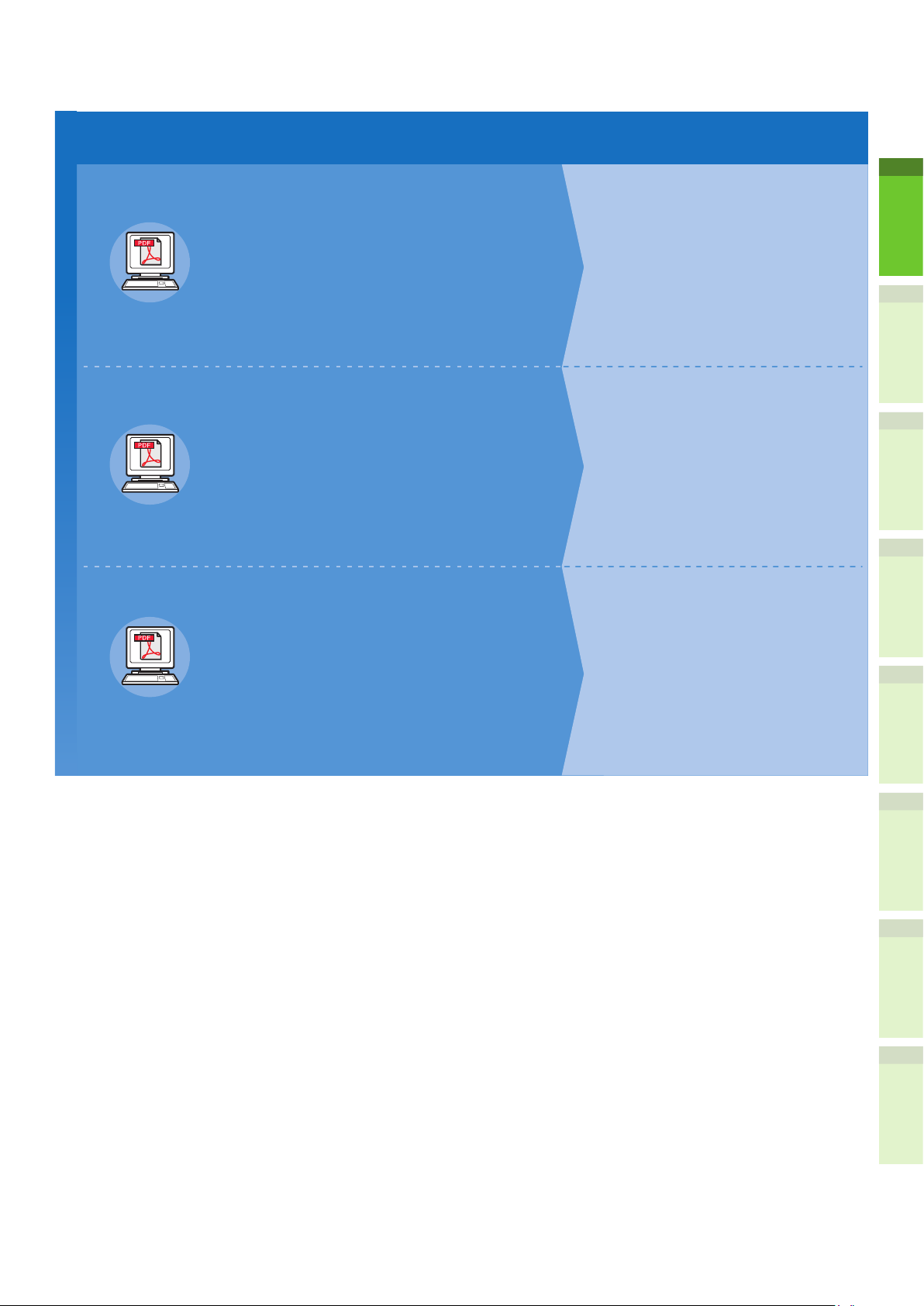
3
Βήμα
Διαβάστε αυτέσ τισ οδηγίεσ όπωσ απαιτείται. (continue)
Έλεγχοσ/Ρύθμιση από Υπολογιστή
Utility Guide
Αυτόσ ο οδηγόσ περιγράφει το πρόγραμμα
λογισμικού για τον υπολογιστή σασ.
Χρησιμοποιώντασ το TopAccess
TopAccess Guide
Αυτόσ ο οδηγόσ περιγράφει πώσ να
χρησιμοποιήσετε το TopAccess.
Χρησιμοποιώντασ το e-Filing
e-Filing Guide
Αυτόσ ο οδηγόσ περιγράφει πώσ να
χρησιμοποιήσετε το e-Filing.
• Κατάλογοσ Εφαρμογών
• Σχετικά με την Προβολή του Βιβλίου
Διευθύνσεων
• Σχετικά με το Βοηθητικό Πρόγραμμα
Δημιουργίασ Αντιγράφων
Ασφαλείασ/Επαναφοράσ του e-Filing
• Σχετικά με το Πρόγραμμα Οδήγησησ
TWAIN και και το Αρχείο Downloader
• Σχετικά με τον Απομακρυσμένο
Οδηγό Σαρωτή
• Σχετικά με τον Οδηγό WIA
• Επισκόπηση
• [Συσκευή] Καρτέλα
• [Κατάσταση Εργασίασ] Καρτέλα
• [Αρχεία καταγραφήσ] Καρτέλα
• [Καταχώρηση] Καρτέλα
• [Μετρητήσ] Καρτέλα
• [Διαχείριση χρηστών] Καρτέλα
• [Διαχείριση] Καρτέλα
• [Ο Λογαριασμόσ μου] Καρτέλα
• Λειτουργικέσ Ρυθμίσεισ
• ΕΠΙΣΚΟΠΗΣΗ e-Filing
• ΛΕΙΤΟΥΡΓΙΕΣ ΜΕ ΑΥΤΟΝ ΤΟΝ
ΕΞΟΠΛΙΣΜΟ
• ΕΠΙΣΚΟΠΗΣΗ ΤΟΥ ΒΟΗΘΗΤΙΚΟΥ
ΠΡΟΓΡΑΜΜΑΤΟΣ ΔΙΑΔΙΚΤΥΟΥ
e-Filing
• ΠΩΣ ΝΑ ΔΙΑΧΕΙΡΙΣΤΕΙΤΕ ΘΥΡΙΔΕΣ
ΧΡΗΣΤΗ/ΦΑΚΕΛΟΥΣ
• MANAGING DOCUMENTS
• ΔΙΑΧΕΙΡΙΣΗ ΕΓΓΡΑΦΩΝ
• ΔΙΑΧΕΙΡΙΣΗ ΣΥΣΤΗΜΑΤΟΣ
1
2
3
4
5
6
- 11 -
Page 12
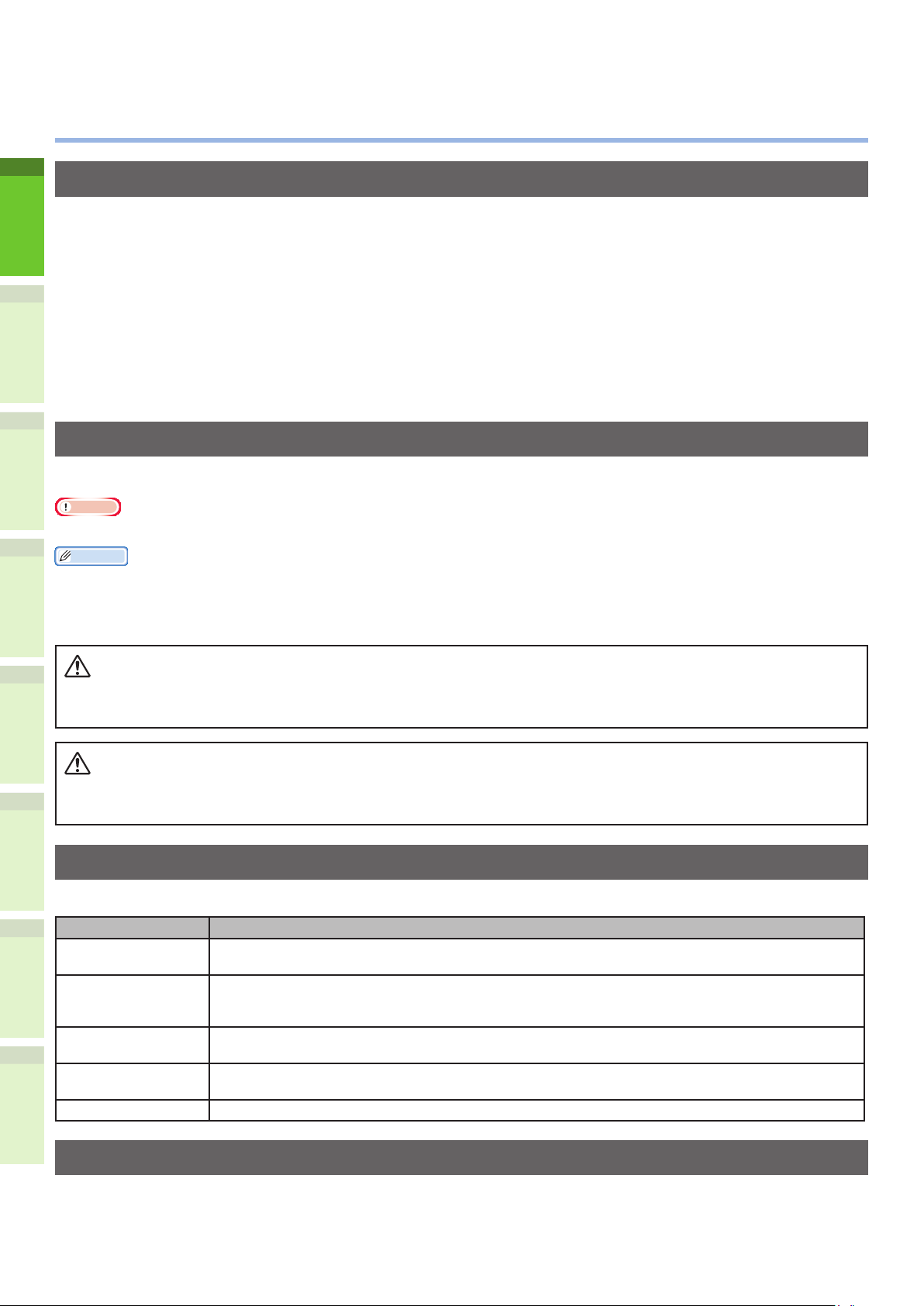
Πληροφορίες για το παρόν εγχειρίδιο
ΠΡΟΕΙΔΟΠΟΙΗΣΗ
ΠΡΟΣΟΧΗ
•
Σημειογραφία που χρησιμοποιείται στο παρόν εγχειρίδιο
Η ακόλουθη σημειογραφία χρησιμοποιείται στο παρόν εγχειρίδιο.
Εάν δεν υπάρχει ξεχωριστή περιγραφή, τα Windows 7 χρησιμοποιούνται ως Windows, τα Mac OS X 10.7 χρησιμοποιούνται
ως Mac OS X και το μοντέλο MB770dn χρησιμοποιείται ως η συσκευή στα παραδείγματα του παρόντος εγγράφου.
Ανάλογα με το OS ή μοντέλο, η περιγραφή στο παρόν έγγραφο μπορεί να είναι διαφορετική.
1
Σχετικά με τον Διαχειριστή
•
Διαχειριστής: Το άτομο που ρυθμίζει αυτόν τον εξοπλισμό και λειτουργεί τον εξοπλισμό.
-
Όταν πολλαπλά άτομα χρησιμοποιούν αυτόν τον εξοπλισμό, ο διαχειριστής είναι το άτομο που
διαχειρίζεται τον εξοπλισμό.
Διαχειριστής Δικτύου: Το άτομο που διαχειρίζεται τον υπολογιστή και το δίκτυο.
-
2
Όροι στο παρόν έγγραφο
Οι ακόλουθοι όροι χρησιμοποιούνται στο παρόν εγχειρίδιο.
Σημειωση
Υποδεικνύει σημαντικές πληροφορίες για τις λειτουργίες. Βεβαιωθείτε να διαβάσετε τις ενότητες με αυτή την ένδειξη.
•
3
Παρατήρηση
Υποδεικνύει πρόσθετες πληροφορίες για τις λειτουργίες. Θα πρέπει να διαβάσετε τις ενότητες με αυτή την ένδειξη.
•
&
Υποδεικνύει πού να κοιτάξετε όταν θέλετε να μάθετε πιο λεπτομερείς ή σχετικές πληροφορίες.
•
4
Μια προειδοποίηση παρέχει πρόσθετες πληροφορίες, οι οποίες εάν δεν εφαρμοστούν, υπάρχει
•
κίνδυνος τραυματισμού.
Μια ένδειξη προσοχής παρέχει πρόσθετες πληροφορίες, οι οποίες εάν δεν εφαρμοστούν, μπορεί να
5
•
προκληθεί δυσλειτουργία ή ζημιά στον εξοπλισμό.
Σύμβολα στο παρόν έγγραφο
Τα ακόλουθα σύμβολα χρησιμοποιούνται στο παρόν εγχειρίδιο.
6
Σύμβολα Περιγραφή
[ ]
" "
Κουμπί/Πλήκτρο [ ] Υποδεικνύει κουμπί υλισμικού στον πίνακα χειριστή ή πλήκτρο στο πληκτρολόγιο του
> Υποδεικνύει πώς να μεταβείτε στο στοιχείο που θέλετε στο μενού αυτού του εκτυπωτή ή
Το μηχάνημά σας
Υποδεικνύει ονόματα μενού στην οθόνη.
•
Υποδεικνύει μενού, παράθυρο και ονόματα διαλόγων στον υπολογιστή.
•
Υποδεικνύει μηνύματα και κείμενο εισόδου στην οθόνη.
•
Υποδεικνύει ονόματα αρχείων στον υπολογιστή.
•
Υποδεικνύει τίτλους αναφοράς.
•
υπολογιστή.
υπολογιστή.
Υποδεικνύει εκτυπωτή που θέλετε να χρησιμοποιήσετε ή να επιλέξετε.
Εικόνες στο παρόν έγγραφο
Οι εικόνες της συσκευής που χρησιμοποιούνται στο παρόν έγγραφο ίσως διαφέρουν από αυτό που
βλέπετε στην πραγματικότητα στην συσκευή σας.
- 12 -
Page 13
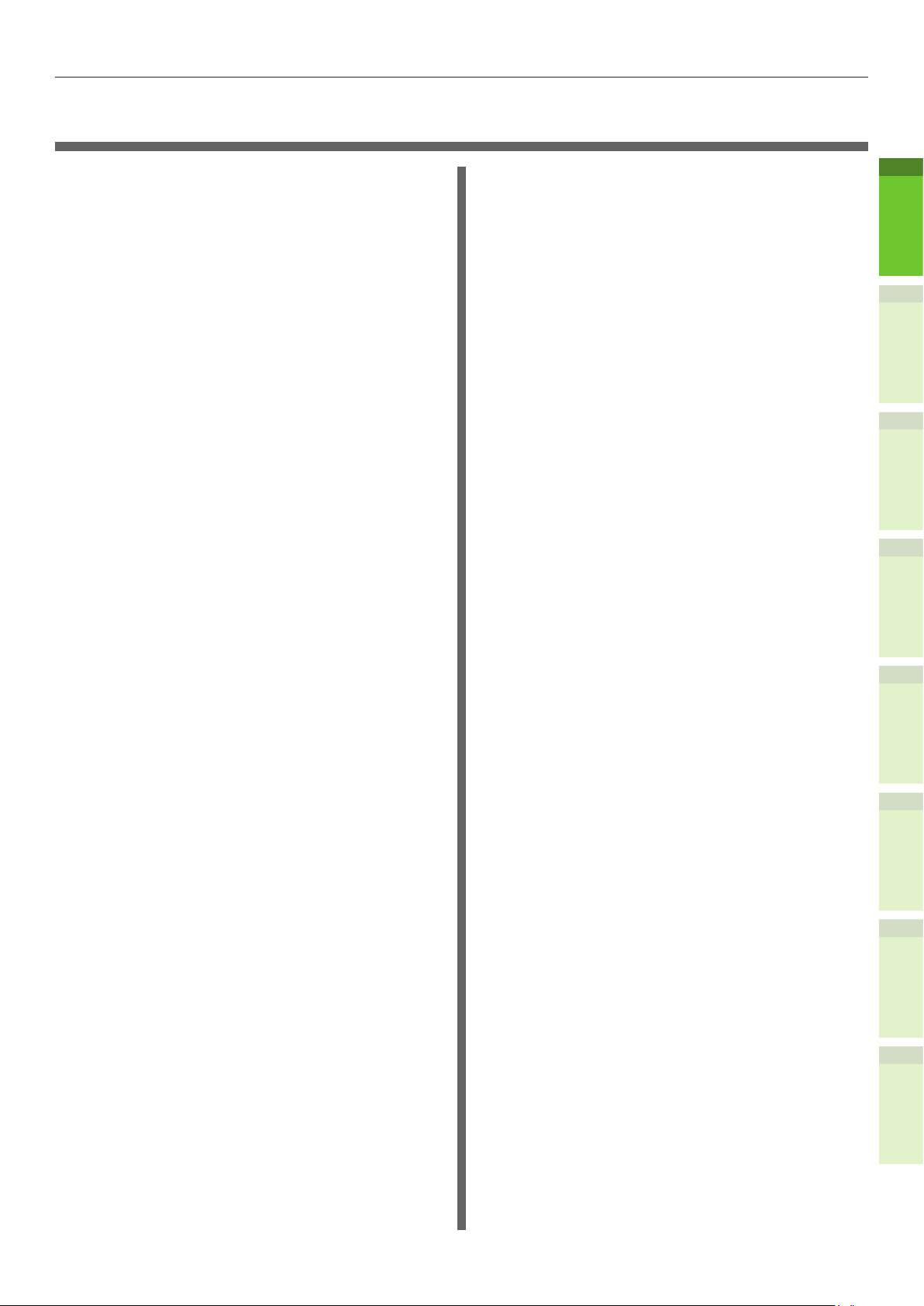
Πίνακας περιεχομένων
Πίνακας περιεχομένων
Πληροφορίες για την εγγύηση
προϊόντος .................................2
Πρώτες βοήθειες σε περίπτωση
έκτακτης ανάγκης ....................3
Κατασκευαστής ........................3
Εισαγωγέας για την ΕΕ/
εξουσιοδοτημένος
αντιπρόσωπος ..........................3
Πληροφορίες σχετικά με το
περιβάλλον ..............................3
Για την Ασφάλειά σας ...............4
Κατά τη χρήση της συσκευής ................6
Κατά τη συντήρηση ή τον έλεγχο ...........8
Κατά τον χειρισμό των αναλώσιμων .......9
Σχετικά με τα Εγχειρίδια ......... 10
Πληροφορίες για το παρόν
εγχειρίδιο ...............................12
Σημειογραφία που χρησιμοποιείται στο
παρόν εγχειρίδιο ............................. 12
Όροι στο παρόν έγγραφο ................. 12
Σύμβολα στο παρόν έγγραφο ............ 12
Έλεγχος του Προϊόντος .......... 24
2 Εγκατάσταση
της Συσκευής ..................25
Συνθήκες Εγκατάστασης .........26
Αποσυσκευασία και
Εγκατάσταση της συσκευής ....29
Εγκατάσταση Επιπρόσθετων
Μονάδων Δίσκου .................... 33
Ρύθμιση του Εκτυπωτή για Windows... 37
Διαμορφώνοντας τις επιλογές .............. 37
Ρυθμίζοντας τον κωδικό τμήματος ........ 38
Αντιγραφή του αρχείου PPD για
Windows .......................................... 40
Ρύθμιση του Εκτυπωτή για
Mac OS X ....................................... 40
Διαμόρφωση του εκτυπωτή για
Mac OS X ........................................40
Σύνδεση των καλωδίων ..........44
Σύνδεση των Καλωδίων Δικτύου ....... 44
Σύνδεση του καλωδίου USB. ............. 44
Σύνδεση στην τηλεφωνική γραμμή .... 45
1
2
3
4
Εικόνες στο παρόν έγγραφο .............. 12
1 Έλεγχος του Προϊόντος ...15
Όνομα και Λειτουργία του Κάθε
Τμήματος ............................... 16
Μηχάνημα ...................................... 16
Περιεχόμενα και Λειτουργίες ............. 18
Πίνακας Χειριστή ............................. 19
Ρύθμιση της κλίσης του πίνακα
ελέγχου ...........................................20
Πληροφορίες για τον Πίνακα
Χειρισμού ...............................21
Περιγραφή του Πίνακα Αφής ............. 21
Εμφανίζεται Μήνυμα ..........................21
Κουμπιά αφής ................................... 22
Προσαρμογή της αντίθεσης στον πίνακα
αφής ...............................................22
Ταυτόχρονες Λειτουργίες (Πολυ-
λειτουργικές).................................. 22
3 Θέτοντας τη
Λειτουργία ON/OFF .........48
Προφυλάξεις για το
Τροφοδοτικό ..........................49
Θέτοντας τη Λειτουργία ON ....50
Ο διακόπτης ισχύος είναι
απενεργοποιημένος ......................... 50
Ο διακόπτης ισχύος είναι
ενεργοποιημένος ............................. 50
Θέτοντας τη Λειτουργία OFF ... 51
Οικονομία στην κατανάλωση
ρεύματος (λειτουργία
εξοικονόμησης ενέργειας) όταν
η συσκευή δεν
χρησιμοποιείται ...................... 52
5
6
Ρύθμιση γραμμάτων ........................ 23
- 13 -
Page 14
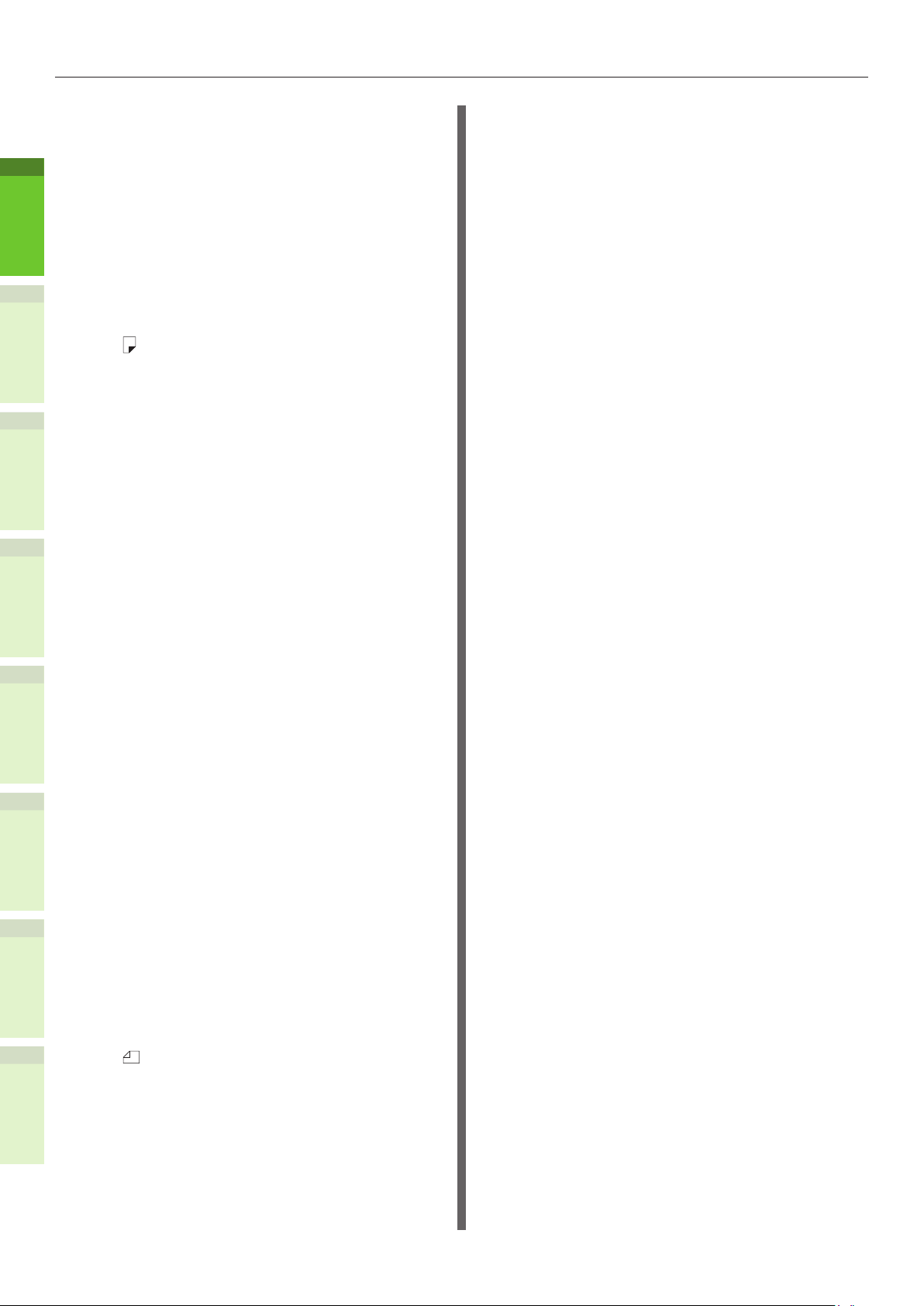
Πίνακας περιεχομένων
4 Σχετικά με
το χαρτί ...........................53
Σχετικά με το χαρτί .................54
Το πλάτος και το μήκος του Χαρτιού... 54
Υποστηριζόμενο Χαρτί ...................... 55
Επιλογή προέλευσης χαρτιού και
μεθόδου παραγωγής για κάθε τύπο
1
2
3
χαρτιού. ........................................ 58
Εκτυπώσιμες περιοχές του Χαρτιού ... 60
Σχετικά με τα Σύμβολα ................ 60
Αποθήκευση Χαρτιού ....................... 61
Πώς φορτώνεται το Χαρτί .......62
Φόρτωση χαρτιού στο δίσκο χαρτιού... 62
Ρυθμίστε τον δείκτη μεγέθους
χαρτιού ......................................... 63
Τοποθέτηση χαρτιού στον Τροφοδότη
Υψηλής Χωρητικότητας .................... 63
Χρήση του Δίσκου Πολλαπλών Χρήσεων
(ΜΡΤ) ............................................ 64
Προετοιμασία πριν τη φόρτωση φακέλων
στο δίσκο MPT ..................................64
Φόρτωση χαρτιού .............................. 66
Φόρτωση Εγγράφων ..............77
Φόρτωση των Εγγράφων.................. 77
Φόρτωση εγγράφων διαφόρων μεγεθών
(ανάμεικτα έγγραφα). ...................... 78
6 Έλεγχος λειτουργιών με
χρήση μόνο της
συσκευής ........................79
Δοκιμαστική εκτύπωση ...........80
Έλεγχος λειτουργιών
αντιγραφής ............................ 81
Ευρετήριο .............................82
Στοιχεία επικοινωνίας Oki .....84
4
Καταχώρηση μεγεθών χαρτιού σε «ΑΛΛΟ
(OTHER)» μέγεθος .......................... 69
Αυτόματη Εναλλαγή Δίσκου (Αυτόματη
Εναλλαγή Δίσκου Λειτουργία) ........... 70
Έξοδος Χαρτιού ......................71
5
Χρήση του Γυρισμένου προς
τα κάτω δίσκου στοίβας ................... 71
Χρήση του Γυρισμένου προς
τα κάτω δίσκου στοίβας ................... 71
5 Σχετικά με
6
Φωτοτυπίες Εγγράφων ....72
Σχετικά με Φωτοτυπίες
Εγγράφων ..............................73
Συνθήκες Εγγράφων ....................... 73
Αναγνώσιμες περιοχές του εγγράφου . 74
Σχετικά με τα Σύμβολα ................ 74
Το Πλάτος και το Μήκος του
Εγγράφου ...................................... 75
Μεγέθη Εγγράφων προς Φόρτωση ..... 75
- 14 -
Page 15
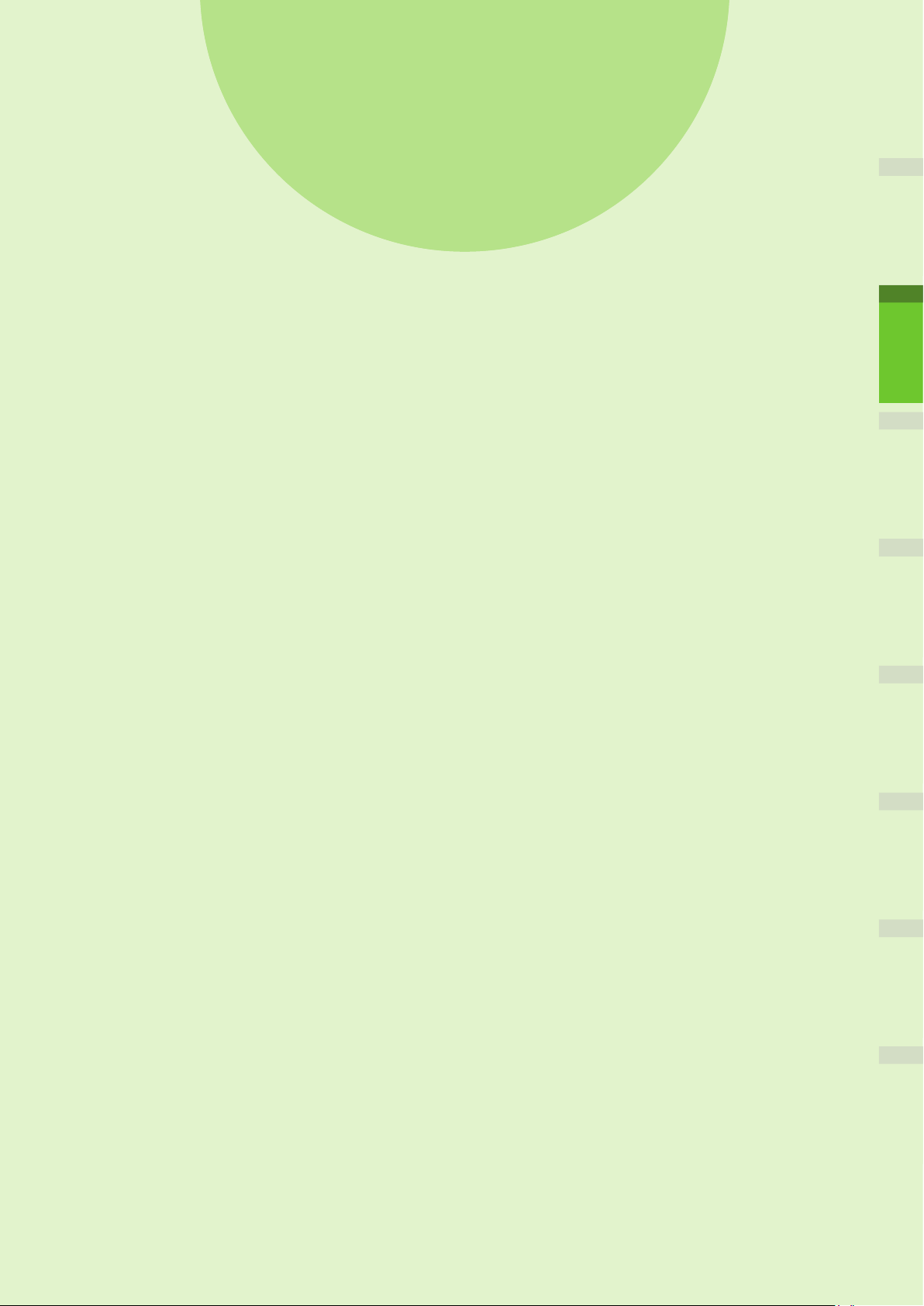
1
Έλεγχος του
Προϊόντος
Όνομα και Λειτουργία του Κάθε Τμήματος …P.16
Πληροφορίες για τον Πίνακα Χειρισμού
Έλεγχος το
υ Προϊόντος
…………………………… P.24
……… P.21
1
2
3
4
5
6
Page 16
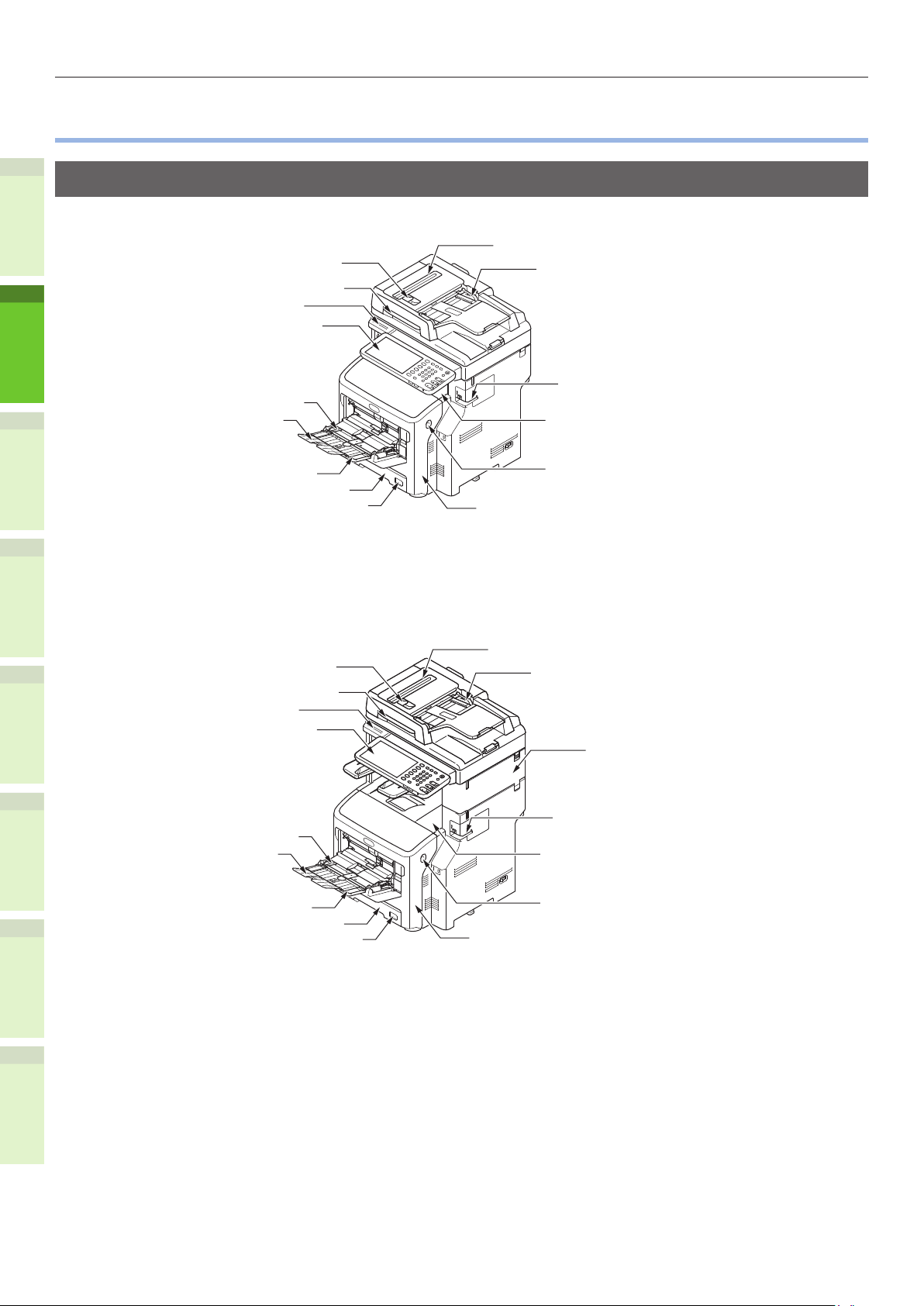
Όνομα και Λειτουργία του Κάθε Τμήματος
Όνομα και Λειτουργία του Κάθε Τμήματος
•
Μηχάνημα
Χωρίς την Εσωτερική Μονάδα Φινιρίσματος
Μοχλός ανοιχτού καλύμματος του RADF
1
2
Μοχλός Κάλυψης Εγγράφων
Λαβή
Πίνακας χειριστή
Εγχειρίδιο
Στήριγμα Χαρτιού
Μέρος Σαρωτή
Εγχειρίδιο Εγγράφων
Ofine Συρραπτικό
(κατά την εγκατάσταση ofine συρραπτικού)
Πάνω Κάλυμμα
Δίσκος Πολλαπλών Χρήσεων (MPT)
Δίσκος χαρτιού 1
Καντράν Μεγέθους Χαρτιού
3
Με την Εσωτερική Μονάδα Φινιρίσματος
4
Μοχλός ανοιχτού καλύμματος του RADF
Μοχλός Κάλυψης Εγγράφων
Λαβή
Πίνακας χειριστή
5
Εγχειρίδιο
Στήριγμα Χαρτιού
Δίσκος Πολλαπλών Χρήσεων (MPT)
6
Δίσκος χαρτιού 1
Καντράν Μεγέθους Χαρτιού
Μοχλός Μπροστινού Καλύμματος
Μπροστινό κάλυμμα
Μέρος Σαρωτή
Εγχειρίδιο Εγγράφων
Εσωτερ. μονάδα
φινιρίσματος
Ofine Συρραπτικό
(κατά την εγκατάσταση ofine συρραπτικού)
Πάνω Κάλυμμα
Μοχλός Μπροστινού Καλύμματος
Μπροστινό κάλυμμα
- 16 -
Page 17
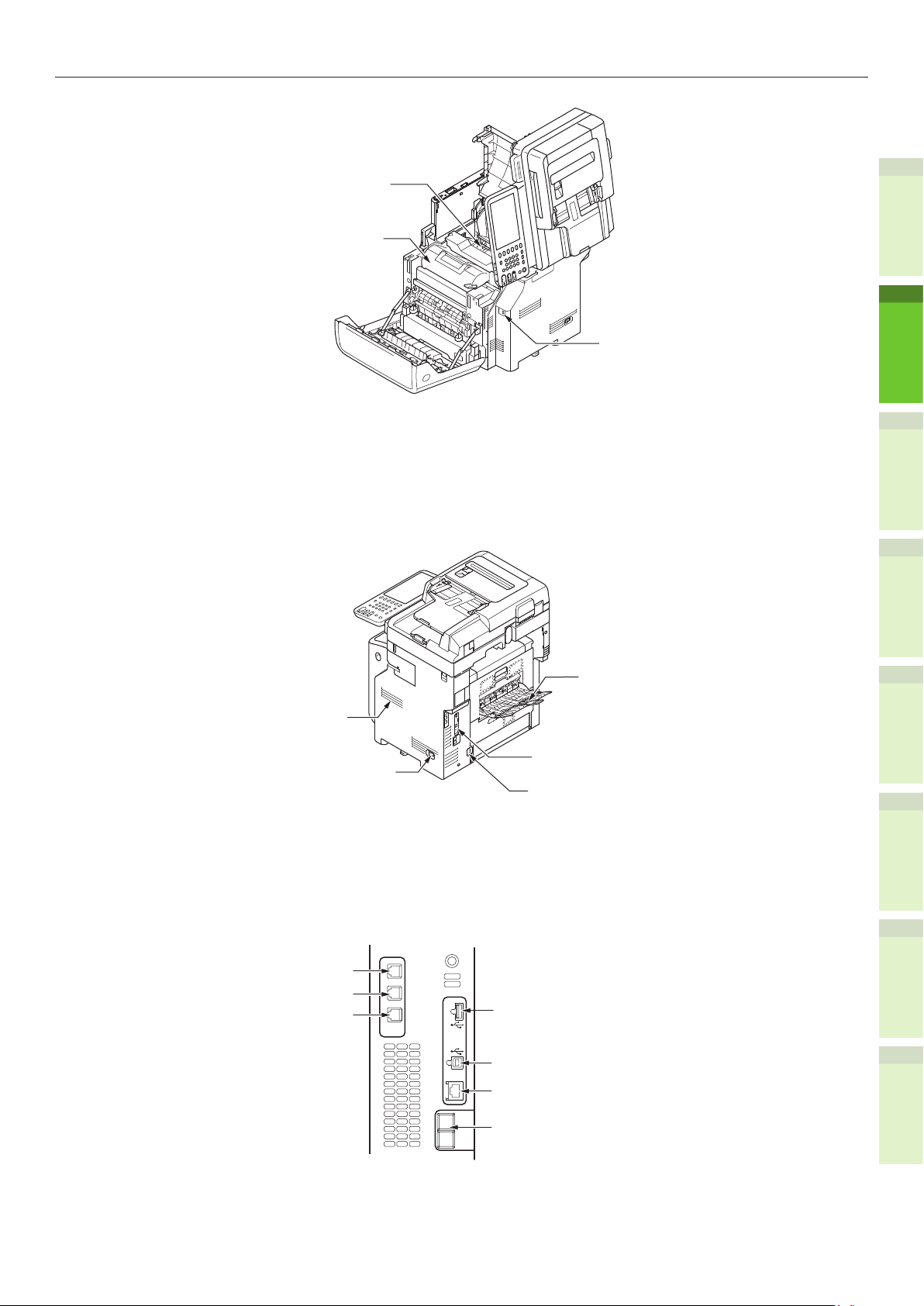
Μονάδα σταθεροποιητή
Φύσιγγα Εκτύπωσης
Όνομα και Λειτουργία του Κάθε Τμήματος
1
Θύρα USB
2
Οπές Εξαερισμού
Διακόπτης λειτουργίας
(ΑΚΟΥΣΤΙΚΟ)
Σύνδεση TEL
Σύνδεση LINE
<Τμήμα Διεπαφής>
HANDSET
TEL
LINE
Τμήμα διεπαφής
Σύνδεση λειτουργίας
ACC
Γυρισμένος προς
τα πάνω δίσκος
στοίβας
3
4
5
6
LINE
COIN
- 17 -
Σύνδεση διεπαφής USB
Σύνδεση διεπαφής δικτύου
(1000/100/10BASE)
ΚΕΡΜΑ
Page 18
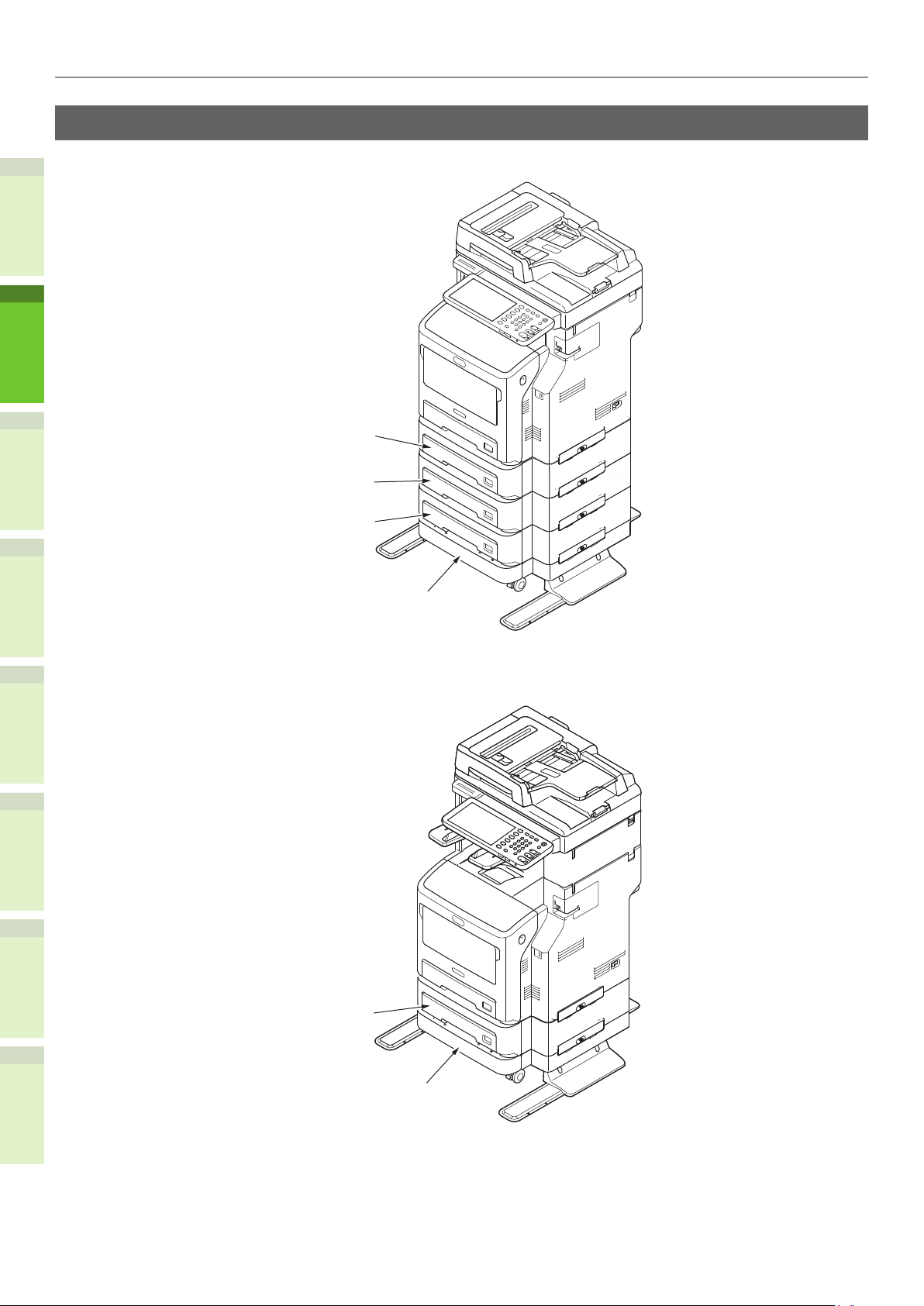
Όνομα και Λειτουργία του Κάθε Τμήματος
Περιεχόμενα και Λειτουργίες
Χωρίς την Εσωτερική Μονάδα Φινιρίσματος
1
2
Δίσκος χαρτιού 2
Δίσκος χαρτιού 3
Δίσκος χαρτιού4
3
4
Με την Εσωτερική Μονάδα Φινιρίσματος
5
Μονάδα τροχού
6
Δίσκος χαρτιού 2
Μονάδα τροχού
- 18 -
Page 19
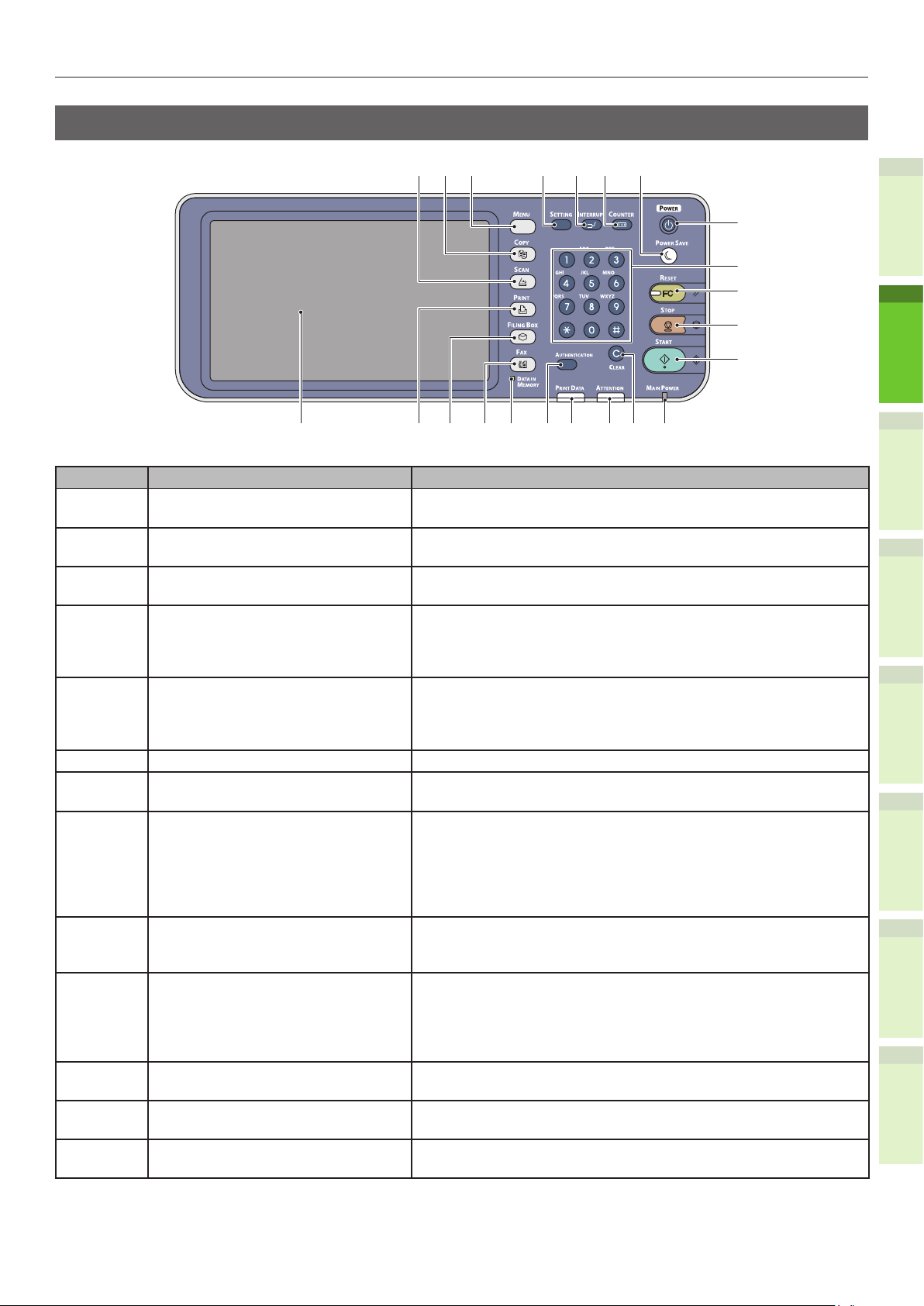
Πίνακας Χειριστή
Όνομα και Λειτουργία του Κάθε Τμήματος
7654
8
9
10
11
12
1415 131618 17
22
21
3
21 20 19
Αριθμός Όνομα Λειτουργία
1 Κουμπί [SCAN] Χρησιμοποιείστε αυτό το κουμπί για να έχετε πρόσβαση στη
λειτουργία σαρωτή.
2 Κουμπί [COPY] Χρησιμοποιείστε αυτό το κουμπί για να έχετε πρόσβαση στη
λειτουργία αντιγραφής.
3 Κουμπί [MENU] Χρησιμοποιείστε αυτό το κουμπί για να εμφανίσετε πρότυπα
συχνής χρήσης.
4 Κουμπί [SETTING] Χρησιμοποιείστε αυτό το κουμπί για να ρυθμίσετε το μέγεθος
του χαρτιού ή τη ρύθμιση του δίσκου και την καταχώρηση των
ρυθμίσεων για αντιγραφή, σάρωση και φαξ, καθώς και την
αλλαγή των προεπιλεγμένων ρυθμίσεων.
5 Κουμπί [INTERRUPT] Χρησιμοποιείστε αυτό το κουμπί για να παρέμβετε σε μια
εργασία εκτύπωσης και να διεκπεραιώσετε μια εργασία
αντιγραφής. Πατήστε ξανά αυτό το κουμπί για να
ενεργοποιήσετε την εργασία εκτύπωσης.
6 Κουμπί [COUNTER] Χρησιμοποιήστε αυτό το κουμπί για να εμφανιστεί ο μετρητής.
7 Κουμπί [POWER SAVE] Χρησιμοποιήστε αυτό το κουμπί για να ενεργοποιήσετε την
κατάσταση εξοικονόμησης ενέργειας.
8 Κουμπί [POWER] Πατήστε για να ενεργοποιήσετε και να απενεργοποιήσετε (δηλ.
να τερματίσετε τη λειτουργία) της παροχής ρεύματος της
συσκευής. Επίσης, όταν η συσκευή βρίσκεται σε λειτουργία
Εξοικονόμησης ενέργειας (Super αναστολή λειτουργίας),
πατήστε αυτό το κουμπί για να επαναφέρετε τη συσκευή στην
κανονική λειτουργία αναμονής.
9 Ψηφιακά πλήκτρα Χρησιμοποιήστε αυτά τα πλήκτρα για να εισάγετε αριθμούς,
όπως τον αριθμό των αντιγράφων, νούμερα τηλεφώνων ή
κωδικούς.
10 Κουμπί [RESET] Εάν πατήσετε αυτό το κουμπί, όλες οι επιλεγμένες λειτουργίες
επανέρχονται στις αρχικές τους ρυθμίσεις. Εάν αλλάξετε τις
αρχικές ρυθμίσεις στον πίνακα ελέγχου και προχωρήσετε σε
εργασίες αντιγραφής, σάρωσης, φαξ ή άλλων, η λυχνία αυτού
κουμπιού (πορτοκαλί) ανάβει.
11 Κουμπί [STOP] Χρησιμοποιήστε αυτό το κουμπί για να διακόψετε τη λειτουργία
σάρωσης και αντιγραφής.
12 Κουμπί [START] Χρησιμοποιήστε αυτό το κουμπί για την έναρξη της λειτουργίας
αντιγραφής, σάρωσης και αποστολής φαξ.
13 Λυχνία MAIN POWER Αυτή η πράσινη λυχνία ανάβει όταν ο διακόπτης λειτουργίας
είναι ενεργοποιημένος (ΟΝ).
1
2
3
4
5
6
- 19 -
Page 20
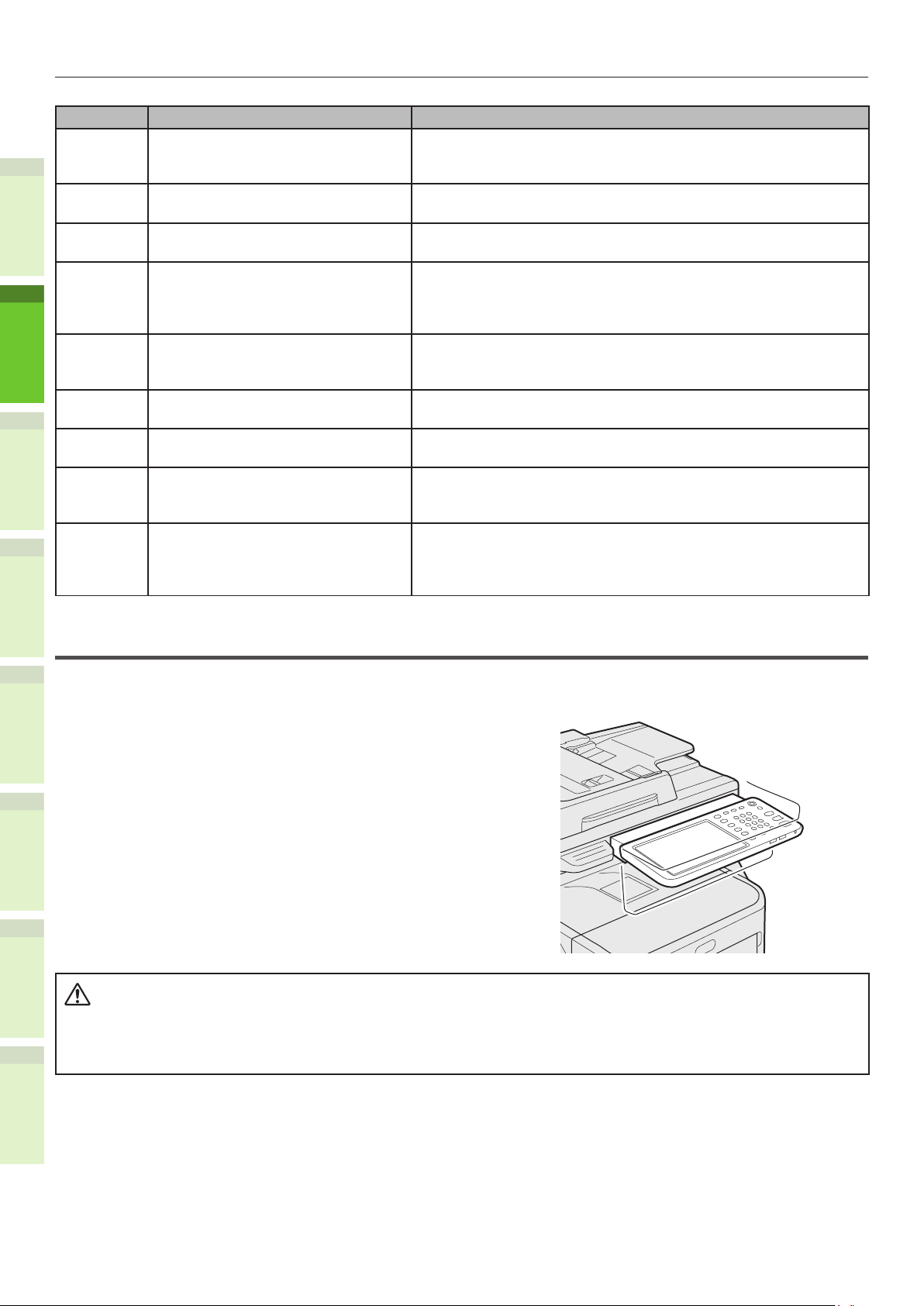
Όνομα και Λειτουργία του Κάθε Τμήματος
ΠΡΟΣΟΧΗ
Αριθμός Όνομα Λειτουργία
14 Κουμπί [CLEAR] Χρησιμοποιήστε αυτό το κουμπί για να αναιρέσετε τον αριθμό
15 Λυχνία ATTENTION Αυτή η πορτοκαλί λυχνία ανάβει όταν γίνεται κάτι λάθος και
16 Λυχνία PRINT DATA Αυτή η μπλε λυχνία ανάβει κατά την υποδοχή δεδομένων, όπως
17 Κουμπί [AUTHENTICATION] Χρησιμοποιήστε αυτό το κουμπί όταν δίνεται ο κωδικός
1
18 Λυχνία [DATA IN MEMORY] / LINE Αυτή η πράσινη λυχνία ανάβει στην κατάσταση λήψης φαξ και
19 Κουμπί [FAX] Χρησιμοποιήστε αυτό το κουμπί για να έχετε πρόσβαση στη
2
20 Κουμπί [FILING BOX] Χρησιμοποιήστε αυτό το κουμπί για να έχετε πρόσβαση σε
21 Κουμπί [PRINT] Χρησιμοποιήστε αυτό το κουμπί για να έχετε πρόσβαση στις
22 Πίνακας αφής Χρησιμοποιήστε αυτό τον πίνακα για να ρυθμίσετε τις διάφορες
3
που πληκτρολογήσατε, για παράδειγμα τον αριθμό των
αντιγράφων.
πρέπει να δράσετε.
τα δεδομένα εκτύπωσης.
τμήματος ή οι πληροφορίες χρήστη. Αν πατήσετε αυτό το
κουμπί μετά την αντιγραφή κλπ., ο επόμενος χρήστης πρέπει να
εισάγει τον κωδικό τμήματος ή τις πληροφορίες χρήστη.
επικοινωνίας φαξ. Η συσκευή μπορεί να λειτουργήσει ακόμα και
όταν ανάβουν αυτές οι λυχνίες.
λειτουργία ΦΑΞ/ΙΝΤΕΡΝΕΤ ΦΑΞ
αποθηκευμένα δεδομένα εικόνας.
λειτουργίες εκτύπωσης, όπως ιδιωτική εκτύπωση σε αυτή τη
συσκευή.
λειτουργίες αντιγραφής, σάρωσης και φαξ. Αυτός ο πίνακας
εμφανίζει μηνύματα, όπως όταν τελειώνει το χαρτί ή όταν
υπάρχει εμπλοκή χαρτιού.
Ρύθμιση της κλίσης του πίνακα ελέγχου
4
Η κλίση του πίνακα ελέγχου είναι ρυθμιζόμενη από κάθε γωνία της οριζόντιας θέσης.
Χωρίς την Εσωτερική Μονάδα Φινιρίσματος: Μεταξύ 7 και 40 βαθμών.
Με την Εσωτερική Μονάδα Φινιρίσματος: Ακριβώς 7 βαθμοί.
5
6
Όταν αλλάζετε την κλίση του πίνακα ελέγχου, προσέξτε να μη πιαστούν τα χέρια σας στο
•
κενό μεταξύ της συσκευής και του πίνακα ελέγχου.
Υπάρχει κίνδυνος τραυματισμού.
- 20 -
Page 21
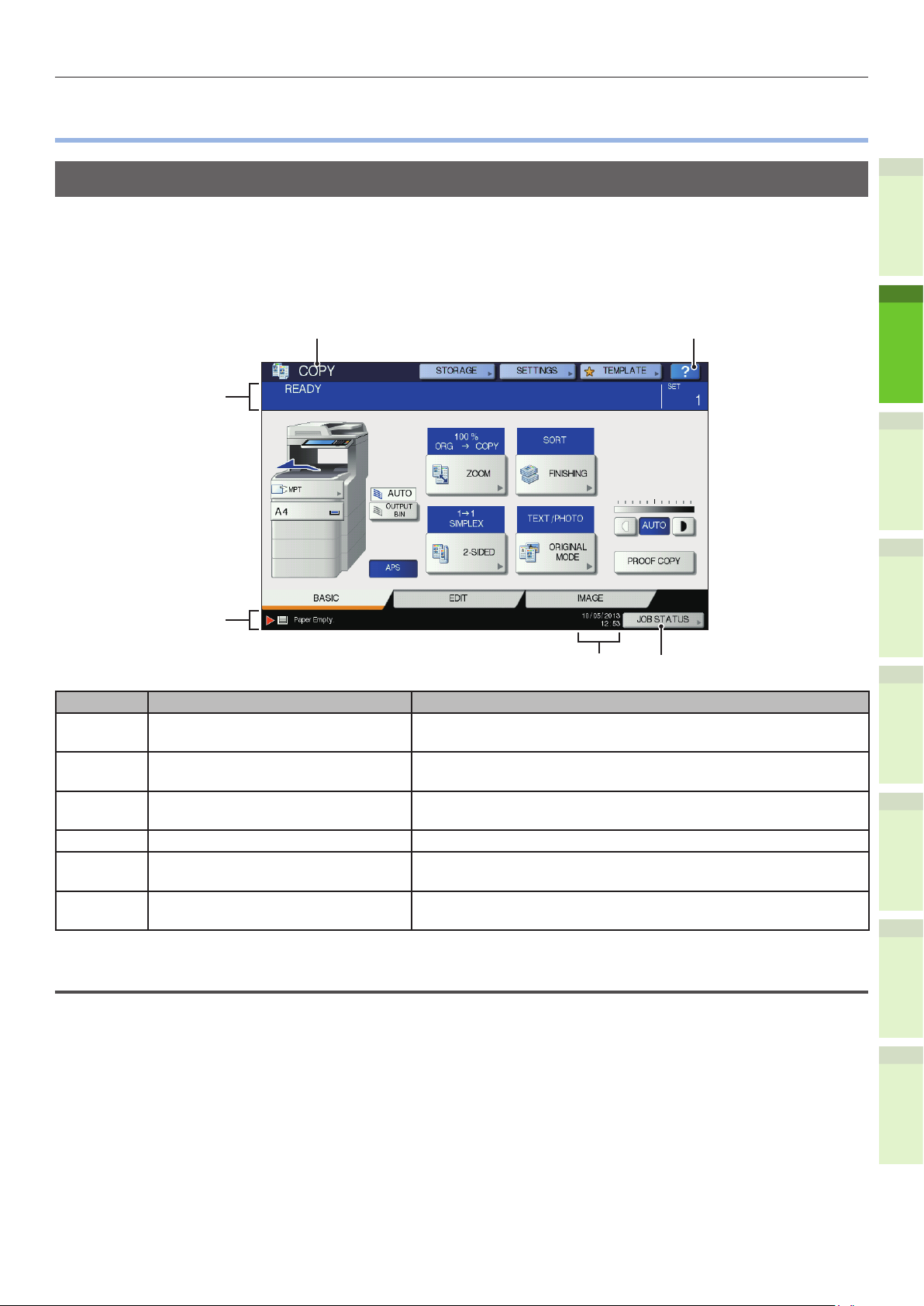
Πληροφορίες για τον Πίνακα Χειρισμού
5
6
3
4
1
2
Πληροφορίες για τον Πίνακα Χειρισμού
•
Περιγραφή του Πίνακα Αφής
Όταν η συσκευή είναι ενεργοποιημένη, το βασικό μενού με τις λειτουργίες αντιγραφής εμφανίζεται στον
πίνακα αφής. Εμφανίζεται επίσης στον πίνακα αφής η κατάσταση της συσκευής με μηνύματα και εικόνες.
Μπορείτε να αλλάξετε το μενού που εμφανίζεται κατά την ενεργοποίηση για τη χρήση άλλων
λειτουργιών εκτός από την αντιγραφή, όπως για παράδειγμα τη λειτουργία φαξ. Επικοινωνήστε με
τοδιανομέα σας για πληροφορίες.
1
2
Αριθμός Όνομα Λειτουργία
1 Εμφάνιση λειτουργίας Εμφανίζεται η λειτουργία που χρησιμοποιείται, όπως η
αντιγραφή ή η λειτουργία φαξ.
2 [?] Κουμπί (ΒΟΗΘΕΙΑ (HELP)) Χρησιμοποιήστε αυτό το κουμπί για να δείτε την επεξήγηση
κάθε λειτουργίας ή τα κουμπιά στον πίνακα αφής.
3 Κουμπί [ΚΑΤΑΣΤΑΣΗ ΕΡΓΑΣΙΑΣ
(JOB STATUS)]
4 Ημερομηνία και ώρα Εμφανίζονται η τρέχουσα ημερομηνία και ώρα.
5 Περιοχή ένδειξης μηνύματος
ειδοποίησης
6 Περιοχή ένδειξης μηνυμάτων Εμφανίζεται σε μορφή μηνύματος η επεξήγηση κάθε
Εμφανίζει την κατάσταση των εργασιών αντιγραφής, φαξ,
σάρωσης ή εκτύπωσης και το ιστορικό απόδοσης.
Εμφανίζονται μηνύματα ειδοποίησης, όπως για το πότε πρέπει
να αντικατασταθεί η κασέτα γραφίτη.
λειτουργίας της παρούσας κατάστασης.
Εμφανίζεται Μήνυμα
3
4
5
6
Οι παρακάτω πληροφορίες εμφανίζονται στον πίνακα αφής:
Κατάσταση συσκευής
•
Οδηγίες λειτουργίας
•
Προειδοποιητικά μηνύματα
•
Αναλογίες αναπαραγωγής
•
Αριθμός αντιτύπων
•
Μέγεθος χαρτιού και ποσότητα χαρτιού που έχει παραμείνει στον επιλεγμένο δίσκο
•
Ημερομηνία και ώρα
•
- 21 -
Page 22
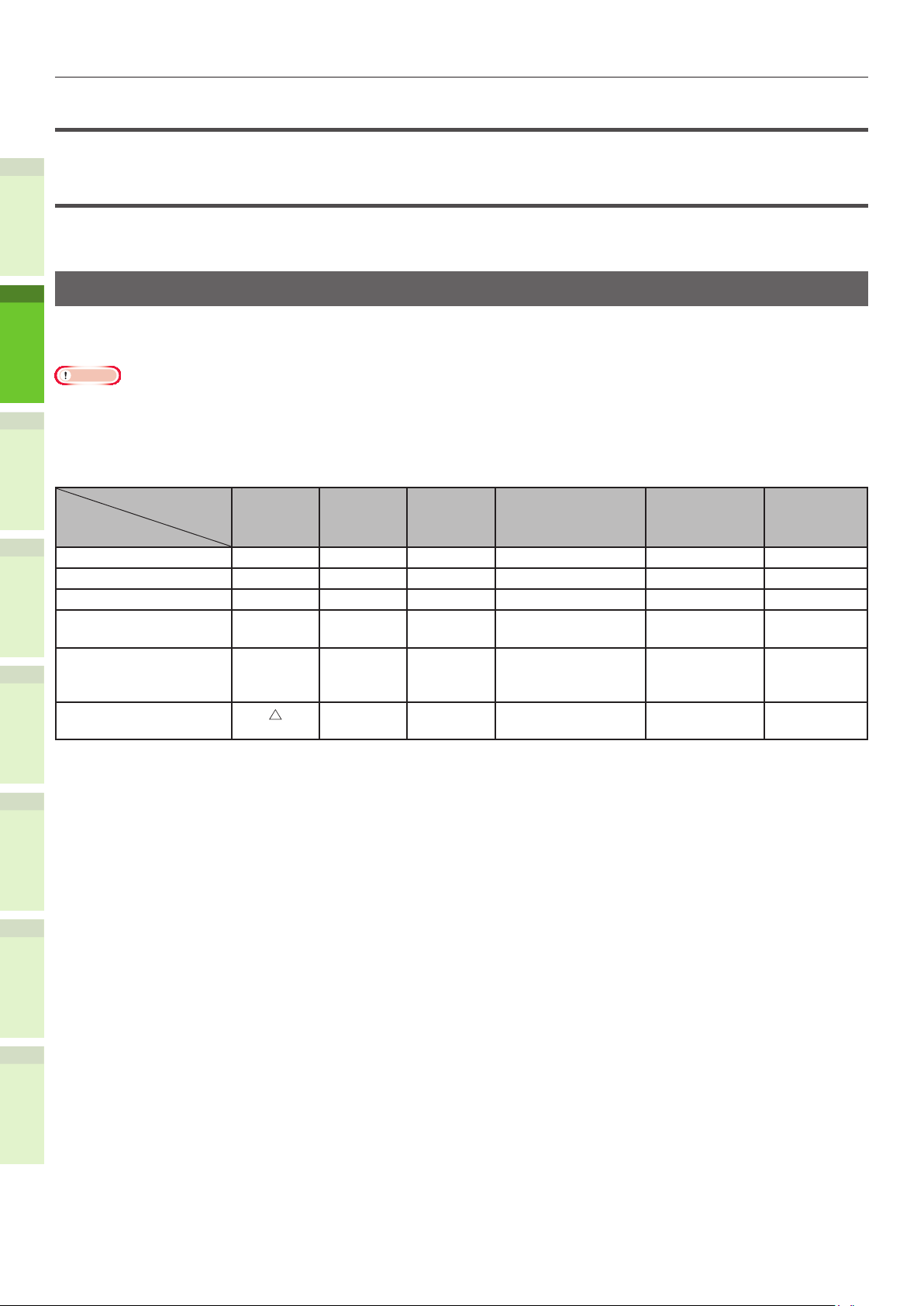
Πληροφορίες για τον Πίνακα Χειρισμού
Κουμπιά αφής
Πατήστε ελαφρά αυτά τα κουμπιά στον πίνακα αφής για να ενεργοποιήσετε διάφορες λειτουργίες.
Προσαρμογή της αντίθεσης στον πίνακα αφής
Μπορείτε να προσαρμόσετε την αντίθεση του πίνακα αφής στο μενού ΡΥΘΜΙΣΗ, πατώντας το κουμπί
[SETTING] στον πίνακα αφής.
1
Ταυτόχρονες Λειτουργίες (Πολυ-λειτουργικές)
Αυτή η συσκευή μπορεί να πραγματοποιεί ταυτόχρονες λειτουργίες. Για περισσότερες λεπτομέρειες,
ανατρέξτε στις παρακάτω ενότητες.
Σημειωση
Για περισσότερες λεπτομέρειες, ανατρέξτε στον παρακάτω πίνακα.
•
2
3
4
Ο πίνακας ελέγχου δεν μπορεί να χρησιμοποιηθεί όταν το μηχάνημα σαρώνει ένα έγγραφο.
•
Η απόδοση των μεμονωμένων λειτουργιών μπορεί να επιδεινωθεί όταν χρησιμοποιούνται πολλές λειτουργίες μαζί.
•
:Διαθέσιμη Λειτουργία ×:Μη Διαθέσιμη Λειτουργία ∆:Μπορείτε να κάνετε αντιγραφή αν πιέσετε το κουμπί [INTERRUPT].
Δεύτερη Λειτουργία
Αντιγραφή
Πρώτη Λειτουργία
Αντιγραφή ×
Αποστολή φαξ
Λήψη φαξ ×*1
Σάρωση προς e-mail/
Δίκτυο PC/Μνήμη USB
Σάρωση προς
Απομακρυσμένο
Υπολογιστή
Εκτύπωση από
Υπολογιστή
*2
× ×
Αποστολή
φαξ
*3 *3
*2
*3 *3
Λήψη φαξ
×
×
Σάρωση προς e-mail/
Δίκτυο PC/Μνήμη USB
*3
× ×
Σάρωση προς
Απομακρυσμένο
Υπολογιστή
Εκτύπωση από
Υπολογιστή
*1 Μπορείτε να κάνετε αντιγραφή εφόσον δεν έχει ξεκινήσει η εκτύπωση φαξ που έχετε λάβει.
5
*2 Αν πραγματοποιείται μια λειτουργία, η δεύτερη θα ανασταλεί μέχρι να τελειώσει η πρώτη.
*3 Μόλις τελειώσει η εκτύπωση της πρώτης λειτουργίας, ξεκινά η εκτύπωση της δεύτερης.
6
- 22 -
Page 23
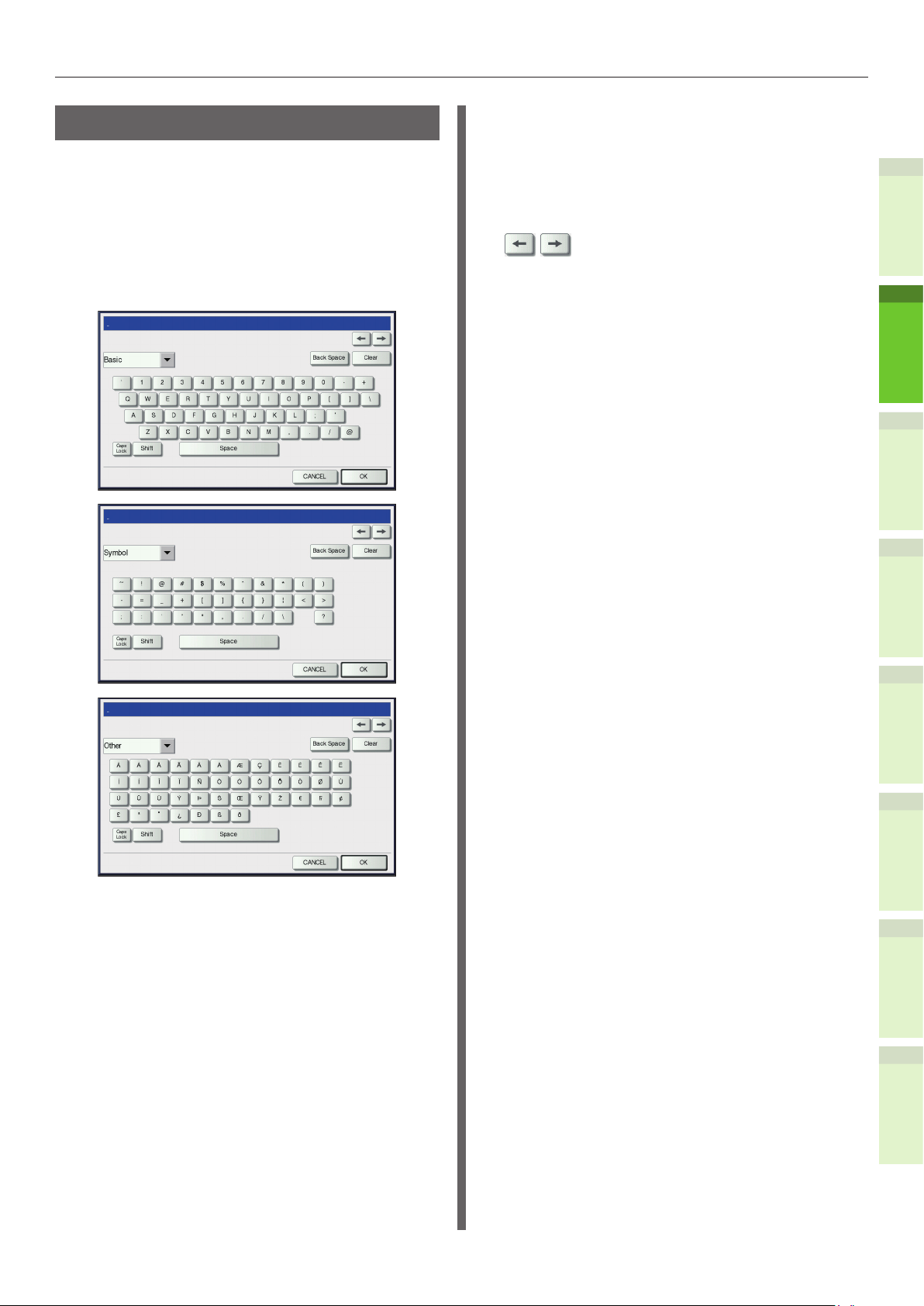
Πληροφορίες για τον Πίνακα Χειρισμού
Ρύθμιση γραμμάτων
Το παρακάτω μενού εμφανίζεται όταν απαιτείται
εισαγωγή γραμμάτων, όπως κατά τη διάρκεια
σάρωσης ή η-Αρχειοθέτησης, κ.λπ.
Χρησιμοποιήστε τα κουμπιά στον πίνακα αφής
για την εισαγωγή γραμμάτων.
Μετά την εισαγωγή γραμμάτων, πατήστε [OK
(OK)]. Το μενού θα έχει αλλάξει.
[Shift (Shift)]: Πατήστε αυτό
για να εισάγετε
κεφαλαία
γράμματα.
[Space (Space)]: Πατήστε αυτό για
να εισάγετε ένα
διάστημα.
: Πατήστε αυτό για
να μετακινήσετε
τον κέρσορα.
[Πίσω διάστ (Back Space)]: Πατήστε αυτό για
να διαγράψετε το
γράμμα πριν τον
κέρσορα.
[Απαλοιφή (Clear)]: Πατήστε αυτό για
να διαγράψετε
όλα τα γράμματα
που έχετε
εισάγει.
[ΑΚΥΡΟ (CANCEL)]: Πατήστε αυτό για
να ακυρώσετε
την εισαγωγή
γραμμάτων.
[OK (OK)]: Πατήστε αυτό για
να διορθώσετε
όλα τα γράμματα
που έχετε
εισάγει.
1
2
3
Τα ακόλουθα κουμπιά χρησιμοποιούνται γαι
εισαγωγή γραμμάτων.
[Βασικό (Basic)]: Πατήστε αυτό για
να έχετε πρόσβαση
τα βασικά πλήκτρα.
[Symbοl (Symbol)]: Πατήστε αυτό για
να έχετε πρόσβαση
στα πλήκτρα
συμβόλων.
[Άλλα (Other)]: Πατήστε αυτό για
να έχετε πρόσβαση
στα ειδικά πλήκτρα.
4
5
6
[CapsLock (Caps Lock)]: Πατήστε αυτό για
να εναλλάσετε τα
κεφαλαία με τα
μικρά γράμματα.
- 23 -
Page 24
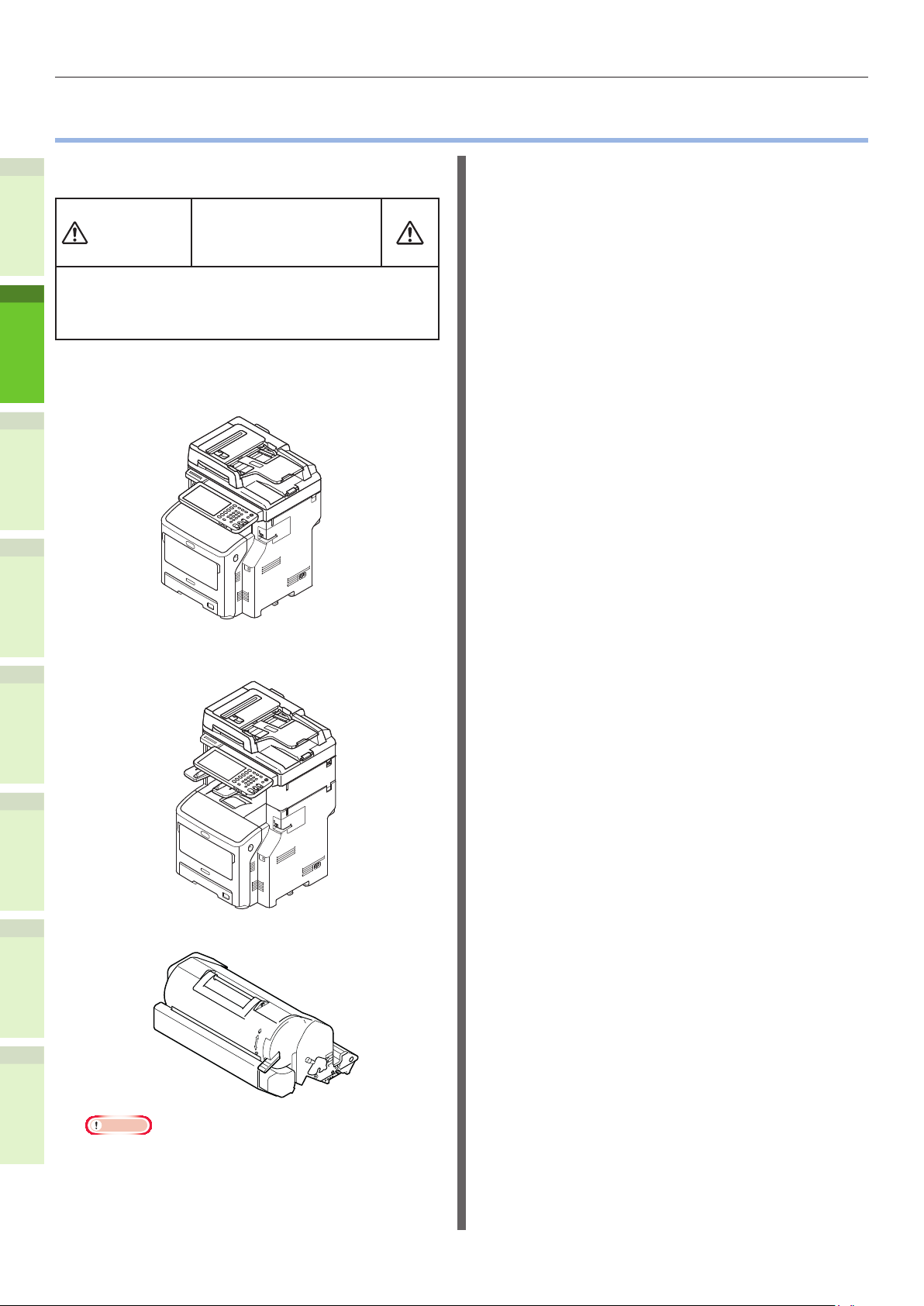
Έλεγχος του Προϊόντος
ΠΡΟΣΟΧΗ
Έλεγχος του Προϊόντος
•
Ελέγξτε ότι έχετε όλα όσα εμφανίζονται
παρακάτω.
Μπορεί να
προκληθεί
τραυματισμός!
Χρειάζονται τουλάχιστον τρία άτομα για να
•
1
2
3
σηκώσουν το μηχάνημα, αφού ζυγίζει 60
κιλά (132,3 lb.) (με την εσωτερική μονάδα
φινιρίσματος).
Μηχάνημα
•
Without the Inner nisher
DVD-ROM λογισμικού
•
Καλώδιο Τροφοδοσίας
•
Καλώδιο Τηλεφωνικής Γραμμής
•
Με την Εσωτερική Μονάδα Φινιρίσματος
4
5
6
Φύσιγγα εκτύπωσης
•
Σημειωση
Η φύσσιγα εκτύπωσης έχει εγκατασταθεί στο
•
εσωτερικό της συσκευής.
Η φύσιγγα εκτύπωσης για τις σειρές ES/MPS
•
χωρίζεται σε ένα τύμπανο απεικόνισης και σε μια
κασέτα γραφίτη.
- 24 -
Page 25
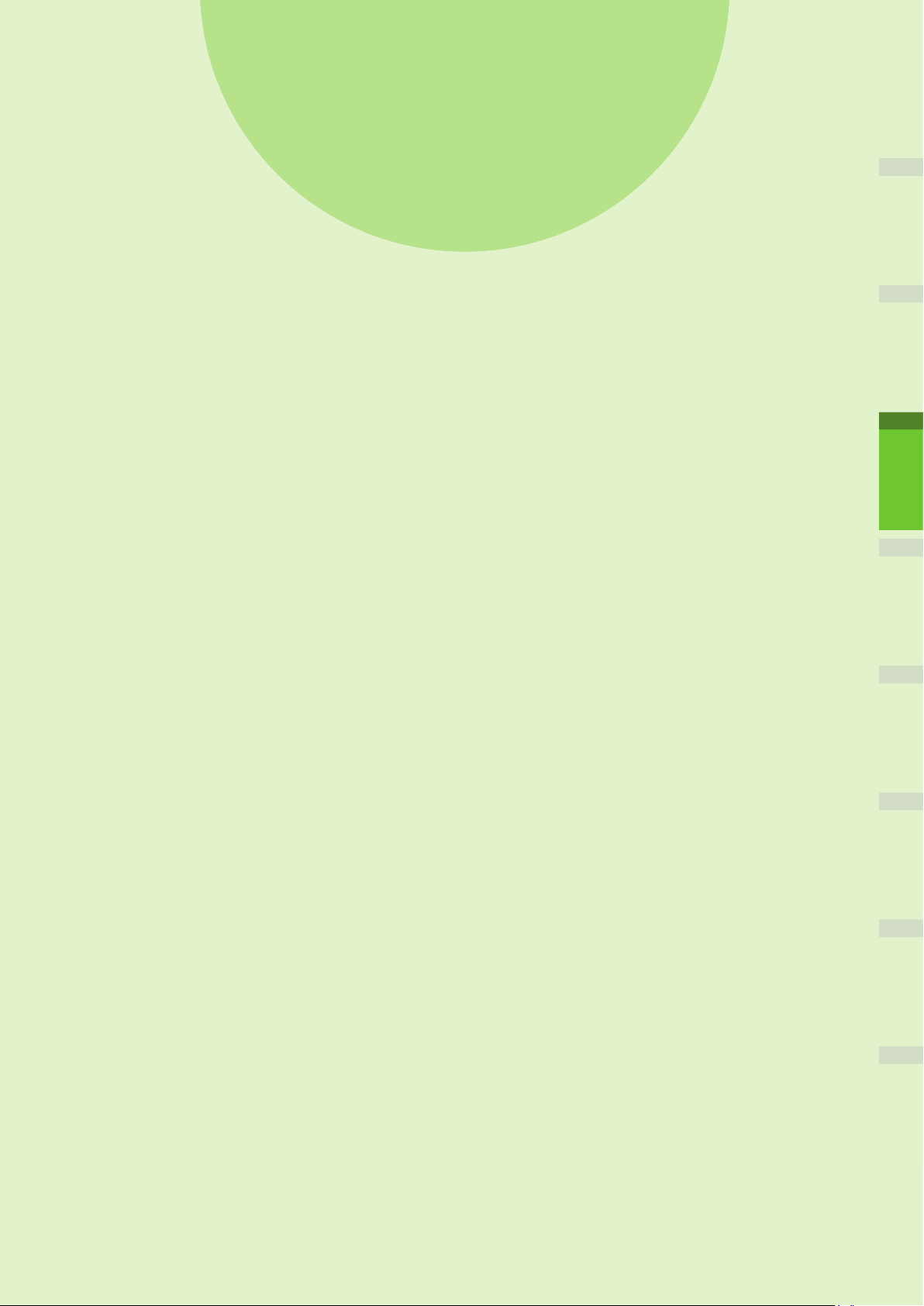
2
Εγκατάσταση
της Συσκευής
Συνθήκες Εγκατάστασης …………………………… P.26
Αποσυσκευασία και Εγκατάσταση
της συσκευής
Εγκατάσταση Επιπρόσθετων
Μονάδων Δίσκου
Σύνδεση των καλωδίων
………………………………………… P.29
…………………………………… P.33
…………………………… P.44
1
2
3
4
5
6
Page 26
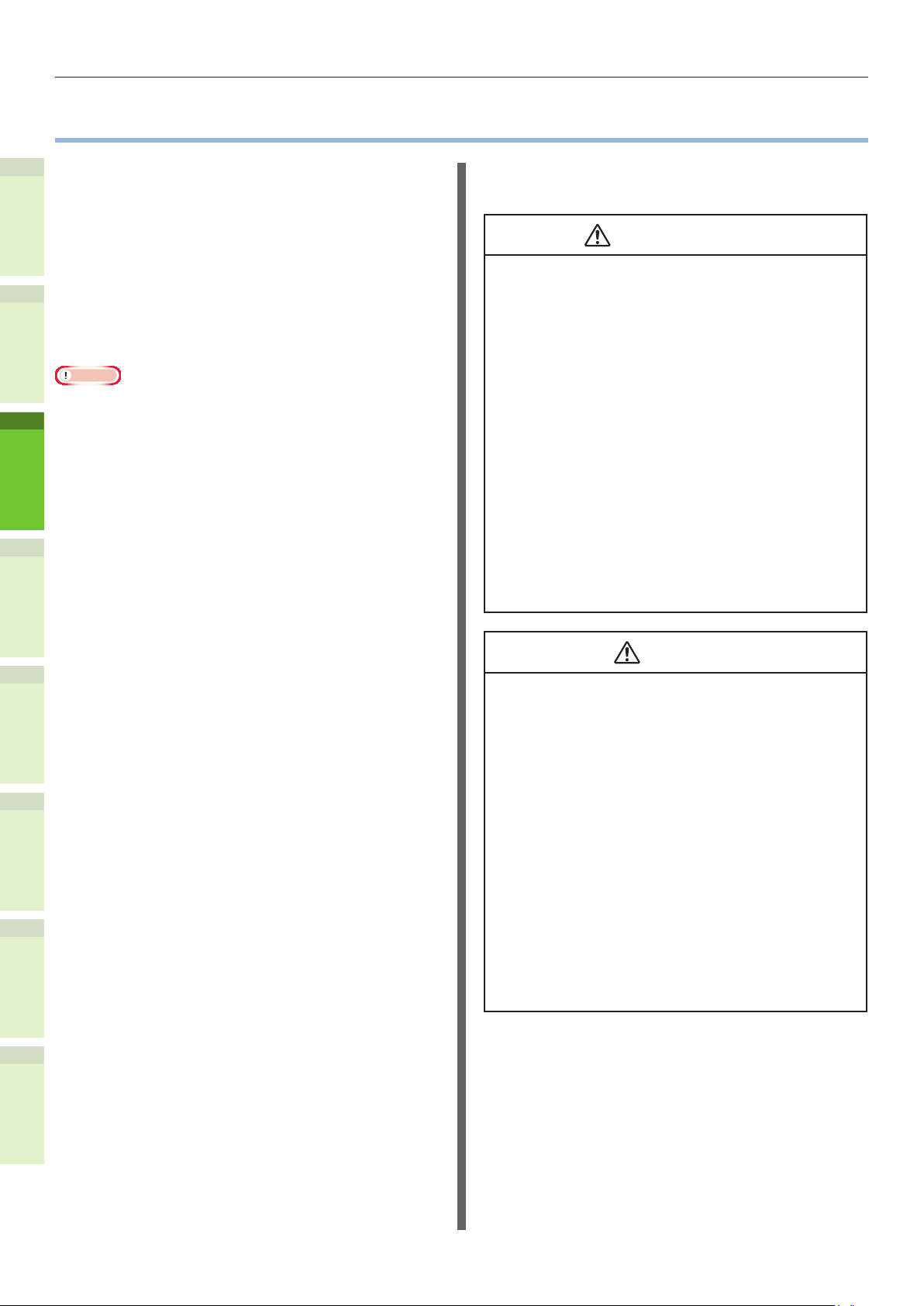
Συνθήκες Εγκατάστασης
ΠΡΟΕΙΔΟΠΟΙΗΣΗ
ΠΡΟΣΟΧΗ
Συνθήκες Εγκατάστασης
•
Q Περιβάλλον Λειτουργίας
Η συσκευή σας πρέπει να εγκατασταθεί στο
ακόλουθο περιβάλλον:
Θερμοκρασία: 10 - 32 °C
Υγρασία:
1
Μέγιστη θερμοκρασία
υγρής σφαίρας
Σημειωση
Αποφύγετε τη συμπύκνωση. Ενδέχεται να προκαλέσει
•
2
3
δυσλειτουργία.
Αν η συσκευή σας βρίσκεται σε θέση όπου η σχετική
•
υγρασία είναι 30% ή λιγότερη, χρησιμοποιήστε υγραντήρα
ή αντιστατικό τάπητα.
20% - 80% RH
(σχετική υγρασία)
25 °C
Q Προφυλάξεις κατά την
εγκατάσταση
Μην τοποθετείτε τη συσκευή κοντά σε μεγάλη
•
θερμοκρασία ή φωτιά.
Μην τοποθετείτε τη συσκευή σε εργαστήρια με
•
χημικές αντιδράσεις.
Μην τοποθετείτε τη συσκευή κοντά σε εύφλεκτα
•
υλικά, όπως αλκοόλ και διαλυτικό.
Μην τοποθετείτε τη συσκευή όπου μπορεί μικρά
•
παιδιά να πιάσουν τα χέρια ή τα δάχτυλά τους σε
μέρη της συσκευής.
Μην τοποθετείτε τη συσκευή σε μη σταθερό μέρος,
•
όπως επισφαλής τραπέζι ή ανώμαλες επιφάνειες.
Μην τοποθετείτε τη συσκευή σε μέρη με αυξημένη
•
υγρασία, σκόνη ή άμεσο φυσικό φως.
Μην τοποθετείτε τη συσκευή σε μέρη με αλμυρό
•
αέρα ή διαβρωτικό αέριο.
Μην τοποθετείτε τη συσκευή σε μέρη που
•
υπόκεινται σε δονήσεις.
Μην τοποθετείτε τη συσκευή σε μέρη όπου οι οπές
•
εξαερισμού του είναι μπλοκαρισμένες.
4
5
6
Μην τοποθετείτε τη συσκευή απευθείας πάνω σε
•
χαλιά ή μοκέτες.
Μην τοποθετείτε τη συσκευή σε κλειστό δωμάτιο
•
με ανεπαρκή εξαερισμό.
Αν χρησιμοποιείτε τη συσκευή σε μικρό χώρο για
•
μεγάλες περιόδους, βεβαιωθείτε ότι είναι επαρκώς
αεριζόμενο.
Τοποθετείστε τη συσκευή μακριά από δυνατά
•
μαγνητικά πεδία και πηγές θορύβου.
Τοποθετήστε τη συσκευή μακριά από οθόνες ή
•
τηλεοράσεις.
Όταν μετακινείτε τη συσκευή, βεβαιωθείτε ότι την
•
κρατάτε και από τις δύο πλευρές.
Χρειάζονται τουλάχιστον τρία άτομα για να
•
σηκώσουν με ασφάλεια τη συσκευή, λόγω του
βάρους της.
Αν πρόκειται να εκτελέσετε μια μεγάλη εκτυπωτική
•
εργασία ή να χρησιμοποιήσετε τη συσκευή για
μεγάλη χρονική περίοδο, βεβαιωθείτε ότι το
δωμάτιο είναι επαρκώς αεριζόμενο.
- 26 -
Page 27

Συνθήκες Εγκατάστασης
Q Χώρος Εγκατάστασης
Τοποθετήστε τη συσκευή σε επίπεδη επιφάνεια
που είναι αρκετά πλατιά για να συμπεριλάβει τα
πόδια της με ασφάλεια.
Αφήστε αρκετό χώρο γύρω από τη συσκευή.
Κάτοψη
•
20cm (7,9 ίντσα)
(96,5cm
(37,0 ίντσα))
60cm
(23,6 ίντσα)
20cm (7,9 ίντσα)
Πλαϊνή όψη
•
100cm (39,4 ίντσα)
(213cm (83,9 ίντσα))
60cm (23,6 ίντσα)
Κάτοψη (κατά την εγκατάσταση του
•
προαιρετικού δίσκου)
20cm (7,9 ίντσα)
(124,5cm
(49 ίντσα))
60cm
(23,6 ίντσα)
100cm (39,4 ίντσα)
20cm (7,9 ίντσα)
Πλαϊνή όψη (κατά την εγκατάσταση του
•
προαιρετικού δίσκου)
60cm (23,6 ίντσα)
1
2
3
(127cm
(50 ίντσα))
Πλαϊνή όψη (με το εσωτερικό μέρος
•
φινιρίσματος)
60cm (23,6 ίντσα)
(143cm
(56,3 ίντσα))
(184cm (72,4 ίντσα))
4
5
6
- 27 -
Page 28

Συνθήκες Εγκατάστασης
Πλαϊνή όψη (κατά την εγκατάσταση του
•
προαιρετικού δίσκου με το εσωτερικό μέρος
φινιρίσματος)
1
2
60cm (23,6 ίντσα)
(184cm (72,4 ίντσα))
3
4
5
6
- 28 -
Page 29

Αποσυσκευασία και Εγκατάσταση της συσκευής
Αποσυσκευασία και Εγκατάσταση της συσκευής
•
Αφαιρέστε το προστατευτικό.
1
Σημειωση
Το κουτί, η συσκευασία και το προστατευτικό υλικό
•
χρειάζονται για τη μεταφορά της συσκευής. Μη
πετάξετε αυτά τα αντικείμενα.
(1) Βγάλτε τη συσκευή από το
κουτί και μετά αφαιρέστε το
προστατευτικό υλικό.
Σημειωση
Τρία άτομα χρειάζονται για να σηκώσουν με
•
ασφάλεια τη συσκευή.
Προστατευτικό
Προστατευτικό
(4) Αφαιρέστε την προστατευτική
ταινία.
Προστατευτική Ταινία
Προστατευτική Ταινία
(5) Επανατοποθετήστε το κάλυμμα
στην αρχική του θέση.
Κάλυμμα
Υποστηρίγματος
Εγγράφου
1
2
3
(2) Αφαιρέστε την προστατευτική
ταινία από το πίσω μέρος της
συσκευής.
Προστατευτική Ταινία
(3) Ανοίξτε το κάλυμμα εγγράφων.
Κάλυμμα
Υποστηρίγματος
Εγγράφου
4
5
6
- 29 -
Page 30

Αποσυσκευασία και Εγκατάσταση της συσκευής
Ρυθμίστε την φύσιγγα εκτύπωσης.
2
(3) Για τις σειρές ES/MPS, αφαιρέστε
την προστατευτική ταινία και το
(1) Κρατήστε τη λαβή και σηκώστε το
πορτοκαλί πώμα.
εξάρτημα σαρωτή.
Εξάρτημα
σαρωτή
1
Λαβή
2
(2) Τοποθετήστε το δάχτυλό σας
μέσα στην εσοχή στη δεξιά
πλευρά της συσκευής και
(4) Περιστρέψτε πλήρως τον μπλε
μοχλό της φύσιγγας εκτύπωσης
στη κατεύθυνση του βέλους.
τραβήξτε το μοχλό ανοίγματος
3
μπροστινού καλύμματος για να
ανοίξετε το μπροστινό κάλυμμα
Φύσιγγα
Εκτύπωσης
προς τα μπροστά.
Σημειωση
Ανοίξτε το μπροστινό κάλυμμα απαλά. Εάν το
•
ανοίξετε γρήγορα, μπορεί να ανοίξει ο δίσκος
πολλαπλών χρήσεων.
4
Μπλε
Μοχλός
5
Μοχλός
Μπροστινού
Καλύμματος
(5) Ανοίξτε το πάνω κάλυμμα.
Πάνω
Κάλυμμα
6
Μπροστινό κάλυμμα
- 30 -
Page 31

Αποσυσκευασία και Εγκατάσταση της συσκευής
(6) Τραβήξτε προς τα έξω το
πορτοκαλί πώμα από τη μονάδα
σταθεροποιητή.
Πορτοκαλί
πώμα
(7) Κλείστε το πάνω κάλυμμα.
Πάνω Κάλυμμα
(9) Επαναφέρετε το εξάρτημα
σαρωτή στην αρχική του θέση.
Φορτώστε το χαρτί στο δίσκο
3
χαρτιού.
(1) Ανοίξτε το δίσκο χαρτιού.
1
2
3
(8) Κλείστε το μπροστινό κάλυμμα.
Μπροστινό
κάλυμμα
(2) Προσαρμόστε τους οδηγούς
χαρτιού στο μέγεθος του χαρτιού
που θα χρησιμοποιηθεί.
Παύση
Χαρτιού
Οδηγός
Χαρτιού
Πλάκα
Οδηγός
Χαρτιού
Σημειωση
Πιέστε τον οδηγό χαρτιού στη σωστή θέση.
•
Μην αφαιρείτε το πώμα που είναι
•
ενσωματωμένο.
4
5
6
- 31 -
Page 32

Αποσυσκευασία και Εγκατάσταση της συσκευής
(3) Αερίστε το χαρτί που θα
(6) Κλείστε το δίσκο χαρτιού.
τοποθετήσετε μερικές φορές.
Μετά, χτυπήστε ελαφρά τις άκρες
του πακέτου σε μια επίπεδη
επιφάνεια μέχρι να ισιώσει.
1
Σημειωση
Μη χρησιμοποιείτε χαρτί που δεν είναι
•
ενδεδειγμένο γιατί ενδέχεται να προκληθεί
βλάβη.
Για πληροφορίες σχετικά με το χαρτί, βλ.
2
"Υποστηριζόμενο Χαρτί" (P.55).
(4) Τοποθετήστε το χαρτί με την όψη
εκτύπωσης προς τα κάτω.
3
Αυτή η πλευρά να εκτυπωθεί
με την όψη προς τα κάτω.
4
5
Ορίστε την κατεύθυνση
του χαρτιού.
Σημειωση
Βεβαιωθείτε ότι δεν υπερβαίνει το όριο του
•
οδηγού χαρτιού. (300 τεμάχια στα 80 γρ/m
Σημείωση
2
)
(5) Προβάλετε το μέγεθος του
χαρτιού που θα τοποθετηθεί
στον δείκτη και στη συνέχεια
6
τοποθετήστε τον δείκτη.
- 32 -
Page 33

Εγκατάσταση Επιπρόσθετων Μονάδων Δίσκου
ΠΡΟΣΟΧΗ
Εγκατάσταση Επιπρόσθετων Μονάδων Δίσκου
•
Η εγκατάσταση επιπρόσθετων μονάδων δίσκου θα αυξήσει το μέγεθος του χαρτιού που μπορείτε να
τοποθετήσετε. Μπορείτε να εγκαταστήσετε έως τρεις επιπλέον δίσκους. Ένας δίσκος μπορεί να χωρέσει
530 φύλλα χαρτιού βάρους 80 γρ/m2 (20 lb.). Προσθέτοντας επιπλέον δίσκο στον ήδη υπάρχοντα δίσκο
πολλαπλών χρήσεων μπορείτε να τυπώσετε έως 1160 σελίδες συνεχόμενα.
Παρατήρηση
Οι επιπλέον δίσκοι ονομάζονται "Δίσκος 2", "Δίσκος 3" και "Δίσκος 4".
•
Πρόσθετη
Μονάδα Δίσκου
Πλαίσιο Τροχήλατη Μονάδα
Τροχήλατη Μονάδα
1
2
Όνομα Μοντέλου: N22405A
Σημειωση
Μπορούν να προστεθούν έως τρεις μονάδες δίσκου στη
•
συσκευή χωρίς την εσωτερική μονάδα φινιρίσματος.
Για τη συσκευή με την εσωτερική μονάδα φινιρίσματος,
μπορούν να προστεθούν έως δύο μονάδες δίσκων μαζί με
το πλαίσιο.
Τοποθετήστε το πλαίσιο κάτω από την πρόσθετη μονάδα
•
δίσκου.
Μπορεί να
προκληθεί
τραυματισμός!
Για να χρησιμοποιήσετε τον Πρόσθετο
•
Δίσκο, χρησιμοποιήστε πάντα την
Τροχήλατη Μονάδα και επισυνάψτε τα
εξαρτήματα.
Αντιολισθητικό Πόδι
Πλευρά (2)
Αντιολισθητικό Πόδι
Πίσω (2)
Κλείστε τη συσκευή και αφαιρέστε το
2
Αντιολισθητικό Πόδι
Κάλυμμα (2)
Κάλυμμα (2)
Αντιολισθητικό Πόδι
(2)
Βίδες (22)Αντιολισθητικό Πόδι
καλώδιο σύνδεσης.
Σημειωση
Αν δεν απενεργοποιήσετε τη συσκευή, ενδέχεται να
•
προκληθεί βλάβη.
Για πληροφορίες πώς θα κλείσετε τη συσκευή, βλ.
"Θέτοντας τη Λειτουργία OFF" (P.51).
3
4
5
6
Ανοίξτε το κουτί και αφαιρέστε
1
τον πρόσθετο δίσκο. Αφαιρέστε τα
προστατευτικά υλικά.
- 33 -
Page 34

Εγκατάσταση Επιπρόσθετων Μονάδων Δίσκου
Ενσωματώστε την Τροχήλατη
3
Μονάδα.
Σημειωση
Αν οι τροχοί δε χρησιμοποιηθούν, αυτό το βήμα δεν
•
είναι απαραίτητο.
(1) Ενσωματώστε τα πόδια (και από
τις δύο πλευρές και μπροστά) με
τέσσερις βίδες.
1
2
Σημειωση
Οι οδηγίες ενσωμάτωσης είναι διαφορετικές για
•
την αριστερή και τη δεξιά πλευρά.
Όταν σφίγγετε τις κάτω βίδες ενσωματώστε το
•
πόδι στη θέση που η βίδα δεν έχει κλίση.
Μπορείτε να βάλετε τις βίδες στο Case1 και στο
*
Case2.
Όπως σφίγγετε τη βίδα στο Case3, σηκώστε το
πόδι και βάλτε τη βίδα στο Case2.
Case 1 Case 2 Case 3
Τρύπα βίδας
Τρύπα βίδας
Τρύπα βίδας
ΟΚ ΟΚ NG
(3) Σφίξτε τα καλύμματα των ποδιών
(και από τις δύο πλευρές) με τα
πόδια με δύο βίδες στο καθένα.
3
(2) Βάλτε το κάτω μέρος των ποδιών
(και από τις δύο πλευρές) στο
πάτωμα, ευθυγραμμίστε τις
πλευρές στο συρτάρι και σφίξτε
4
τις με δύο βίδες για κάθε μία.
Τρύπα βίδας
(4) Ευθυγραμμίστε το κάλυμμα
5
Σημειωση
Μη σφίγγετε τις πάνω βίδες.
•
Τρύπα βίδας
6
του ποδιού (πίσω) με την πίσω
πλευρά του ποδιού.
- 34 -
Page 35

Εγκατάσταση Επιπρόσθετων Μονάδων Δίσκου
ΠΡΟΣΟΧΗ
(5) Βάλτε το κάτω μέρος του ποδιού
στο πάτωμα και σφίξτε το με τρεις
βίδες.
Βάλτε τη βίδα στη μέση της οβάλ εκτομής
και σφίξτε τη.
Ενσωματώστε τον πρόσθετο δίσκο
4
και το πλαίσιο στη τροχήλατη
μονάδα.
(1) Εισάγετε τα μέρη του συρταριού στις
κάτω τρύπες του δίσκου.
Βάλτε τη συσκευή στην πρόσθετη
5
μονάδα δίσκου.
Μπορεί να
προκληθεί
τραυματισμός!
Τουλάχιστον τρία άτομα χρειάζονται για να
•
σηκώσουν με ασφάλεια τη συσκευή λόγω
του βάρους της, που είναι 50 κιλά (110 lb.).
(1) Ευθυγραμμίστε τα πίσω μέρη
της συσκευής και την πρόσθετη
μονάδα δίσκου και τοποθετήστε
τη συσκευή ήσυχα.
1
2
3
Δίσκοι
Πλαίσιο
Θέση
(2) Εφαρμόστε το δίσκο και σφίξτε
τις βίδες με το κατσαβίδι.
Κοινή
Επιλογή
Κατσαβίδι
(2) Εφαρμόστε το δίσκο και σφίξτε
τις βίδες με το κατσαβίδι.
Κοινή Επιλογή
Κατσαβίδι
4
5
6
Σφίξτε τις και στις δύο πλευρές.
- 35 -
Page 36

Εγκατάσταση Επιπρόσθετων Μονάδων Δίσκου
(3) Πιέστε κάτω τους μοχλούς
κλειδώματος των μπροστινών
τροχών της πρόσθετης μονάδας
δίσκου και κλειδώστε τους
τροχούς.
1
2
Σημειωση
Για την αποφυγή πτώσης, σημειώστε τα
•
3
ακόλουθα σημεία κατά τη μεταφορά της
συσκευής και την εκτύπωση.
Μη σπρώχνετε τη συσκευή όταν το εξάρτημα
-
σαρωτή είναι ανοικτό.
Μη σπρώχνετε την πίσω πλευρά της συσκευής
-
όταν ένας ή περισσότεροι δίσκοι χαρτιού είναι
τραβηγμένοι.
4
5
6
Μη πιέζετε το δίσκο χαρτιού όταν είναι
-
τραβηγμένος έξω.
- 36 -
Page 37

Εγκατάσταση Επιπρόσθετων Μονάδων Δίσκου
Ρύθμιση του Εκτυπωτή για
Windows
Διαμορφώστε τον πρόσθετο δίσκο με τη χρήση
προγράμματος οδήγησης εκτυπωτή.
Πριν την εκτύπωση, πρέπει να ρυθμίσετε τις
ακόλουθες επιλογές:
Ρυθμίσεις Διαμόρφωσης
•
Για να χρησιμοποιήσετε προαιρετικές συσκευές
όπως προαιρετικοί δίσκοι ή τον επεξεργαστή
φινιρίσματος, πρέπει να ρυθμίσετε αυτές
τις συσκευές. Οι λειτουργίες γι'αυτές τις
προαιρετικές συσκευές δεν είναι διαθέσιμες
παρά μόνο αν ενημερώσετε το σύστημα ότι οι
προαιρετικές συσκευές έχουν εγκατασταθεί.
Πριν την εκτύπωση, μπορείτε να διαμορφώσετε
την ακόλουθη επιλογή αν χρειαστεί:
Κωδικός τμήματος
•
Μπορείτε να χρησιμοποιήσετε κωδικούς
τμήματος για να διαχειριστείτε κάθε εργασία.
Για παράδειγμα, ένας διαχειριστής συστήματος
μπορεί να ελέγξει πόσα φύλλα αντιγραφής
έχει κάνει ένα συγκεκριμένο τμήμα. Όταν ο
κωδικός τμήματος είναι ενεργοποιημένος,
θα σας ζητηθεί να εισάγετε έναν κωδικό
τμήματος πριν την εκτύπωση. Αν εισάγετε
τον κωδικό τμήματος στο αντίστοιχο πεδίο εκ
των προτέρων, μπορείτε να εκτυπώνετε χωρίς
να χρειάζεται να το επαναλαμβάνετε κάθε
φορά. Ρωτήστε σχετικά με τους κωδικούς τον
διαχειριστή σας. Όταν είναι ενεργοποιημένη η
επικοινωνία SNMP μεταξύ του εξοπλισμού και
του υπολογιστή σας, θα σας ζητηθεί επίσης να
εισάγετε τον κωδικό πριν την εκτύπωση.
Διαμορφώνοντας τις επιλογές
Παρατήρηση
Αν η επικοινωνία SNMP μεταξύ αυτού του εξοπλισμού
•
και του υπολογιστή σας είναι ενεργοποιημένη, μπορείτε
να ανακτήσετε την επιλογή διαμόρφωση πληροφορίας
κάνοντας κλικ στο [Ενημέρωση (Update Now)].
Q Διαμορφώνοντας επιλογές
χειροκίνητα
Αν η επικοινωνία SNMP μεταξύ αυτού του
εξοπλισμού και του υπολογιστή σας δεν είναι
διαθέσιμη:
Ρύθμιση του [Ρυθμίσεις συσκευής]
πλήκτρου στηλοθέτη χειροκίνητα
Σημειωση
Πρέπει να συνδεθείτε στα Windows με προνόμια
•
"Διαχειριστή".
Κάντε κλικ στο μενού [Έναρξη] και
1
επιλέξτε [Συσκευές και εκτυπωτές].
Εμφανίζεται ο φάκελος των Εκτυπωτών.
Επιλέξτε τον οδηγό εκτυπωτή για
2
αυτή τη συσκευή και μετά κάντε κλικ
στο [Ιδιότητες εκτυπωτή] από το
μενού [Αρχείο].
Εμφανίζεται το πλαίσιο διαλόγου με τις ιδιότητες
οδηγού εκτυπωτή.
1
2
3
4
5
Για να χρησιμοποιήσετε τον εξοπλισμό σωστά,
πρέπει να αποθηκεύσετε τη διαμόρφωση των
επιλογών που είναι εγκατεστημένες στην
καρτέλα μενού [Ρυθμίσεις συσκευής] αφού
εγκαταστήσετε τους οδηγούς εκτυπωτή. Στην
προεπιλεγμένη ρύθμιση, μπορείτε να αποκτήσετε
τα δεδομένα διαμόρφωσης των επιλογών που
έχουν εγκατασταθεί αυτόματα ανοίγοντας την
καρτέλα μενού [Ρυθμίσεις συσκευής]. Αν η
επικοινωνία SNMP μεταξύ αυτού του εξοπλισμού
και του υπολογιστή σας δεν είναι διαθέσιμη,
ή αν θέλετε να διαμορφώσετε τις επιλογές
χειροκίνητα, δείτε την ακόλουθη σελίδα:
P.37 "Διαμορφώνοντας επιλογές
χειροκίνητα"
6
- 37 -
Page 38

Εγκατάσταση Επιπρόσθετων Μονάδων Δίσκου
Αν το μενού [Αρχείο] δεν εμφανίζεται,
•
πατήστε [Alt].
Αν το πλαίσιο διαλόγου που εμφανίζεται
•
δεν επιτρέπει να αλλάξετε τις ιδιότητες
οδηγού εκτυπωτή, ακολουθήστε τη
διαδικασία παρακάτω.
Για τα Windows 7, μερικές καρτέλες
-
μενού έχουν ένα κουμπί στις ιδιότητες
1
2
3
οδηγού εκτυπωτή. Για να αλλάξετε τις
ιδιότητες, κάντε κλικ πάνω του. Αν οι
ιδιότητες δεν μπορούν να αλλάξουν,
ρωτήστε τον διαχειριστή δικτύου σας.
Για να αλλάξετε έναν οδηγό εκτυπωτή
•
εγκακτεστημένο στο δίκτυο, είναι απαραίτητο
το προνόμιο διαχειριστή. Ζητήστε πληροφορίες
από τον διαχειριστή δικτύου σας.
Εμφανίστε την καρτέλα μενού [Ρυθμίσεις
συσκευής (Device Settings)], και
ρυθμίστε τις ακόλουθες επιλογές.
3
4
5
Ρυθμίστε τις ακόλουθες επιλογές και
5
κάντε κλικ στο [ΟΚ (ΟΚ)].
Δίσκος 1 (Tray 1) — Επιλέξτε το μέγεθος και τον
τύπο χαρτιού που θα εισάγετε στον πρώτο Δίσκο.
Δίσκος 2 (Tray 2) — Επιλέξτε το μέγεθος και
τον τύπο χαρτιού που θα εισάγετε στον δεύτερο
Δίσκο.
Δίσκος 3 (Tray 3) — Επιλέξτε το μέγεθος και τον
τύπο χαρτιού που θα εισάγετε στον τρίτο Δίσκο.
Δίσκος 4 (Tray 4) — Επιλέξτε το μέγεθος και τον
τύπο χαρτιού που θα εισάγετε στον τέταρτο Δίσκο.
LCF (LCF) — Επιλέξτε το μέγεθος και τον τύπο
χαρτιού που θαεισάγετε στον Τροφοδότης Υψηλής
Χωρητικότητας (LCF).
MPT (MPT) — Επιλέξτε το μέγεθος και τον τύπο
χαρτιού που θα εισάγετε στον Δίσκο Πολλαπλών
Χρήσεων (MPT).
Παράκαμψη ρυθμίσεων προέλευσης χαρτιού
εφαρμογής (Override Application Paper
Source Settings ) — Επιλέξτε αυτό παράθυρο
για να χρησιμοποιήσετε τη ρύθμιση προέλευσης
χαρτιού του οδηγού εκτυπωτή και όχι τη ρύθμιση
εφαρμογής.
Παρατήρηση
Επιλογή Μοντέλου (Model Selection) — Αυτό
ορίζει τον τύπο του μοντέλου. Τα στοιχεία
εγκατάστασης του οδηγού εκτυπωτή αλλάζουν
6
σύμφωνα με το μοντέλο που έχει επιλεγεί.
Επιλογή (Option) — Αυτή η επιλογή ορίζει να οι
ακόλουθες προαιρετικές συσκευές έχουν εγκατασταθεί.
Δίσκος (Trays) — Αυτή ορίζει αν έχει
•
εγκατασταθεί η Μονάδα Τροφοδοσίας Χαρτιού.
Μονάδα φινιρίσματος (Finisher) — Αυτή
•
ορίζει αν έχει εγκατασταθεί ο Εσωτερικός
Επεξεργαστής Φινιρίσματος.
Παρατήρηση
Τα στοιχεία εγκατάστασης διαφέρουν ανάλογα με το
•
μοντέλο και την επιλογή διαμόρφωσης.
Κάντε κλικ στο [Δίσκος (Tray
4
Settings)].
Το [Δίσκος (Tray Settings)] πλαίσιο διαλόγου εμφανίζεται.
6
Ρυθμίζοντας τον κωδικό τμήματος
Όταν αυτός ο εξοπλισμός ελέγχεται από
κωδικούς τμήματος, πρέπει να εισάγετε τους
δικούς σας στον οδηγό εκτυπωτή.
Αυτό επιτρέπει σε έναν διαχειριστή δικτύου
να ελέγξει τον αριθμό των εκτυπωμένων
αντιγράφων από συγκεκριμένα μέλη του
τμήματος. Επίσης οι χρήστες μπορούν να
ελέγξουν ποιος υπέβαλλε τις εργασίες προς
εκτύπωση, μέσω του πίνακα αφής και των
εργαλείων παρακολούθησης.
Τα στοιχεία εγκατάστασης διαφέρουν ανάλογα με το
•
μοντέλο και την επιλογή διαμόρφωσης.
Κάντε κλικ στην [Εφαρμογή (Apply)]
ή [ΟΚ (ΟΚ)] για να αποθηκεύσετε τις
ρυθμίσεις.
- 38 -
Page 39

Εγκατάσταση Επιπρόσθετων Μονάδων Δίσκου
Παρακαλώ ρωτήστε τον διαχειριστή σας αν
πρέπει να εισάγετε τον Κωδικό Τμήματος.
Σημειωση
Όταν η ρύθμιση Διαχείρισης Χρηστών είναι
•
ενεργοποιημένη, χρησιμοποιείται για να διαχειριστεί
μία εργασία εκτύπωσης αντί για τη ρύθμιση Διαχείρισης
Κωδικού Τμήματος. Σε αυτή την περίπτωση, ένα όνομα
χρήστη που έχει εισαχθεί για να συνδεθείτε στον
υπολογιστή σας χρησιμοποιείται για τον έλεγχο ταυτότητας
της εργασίας εκτύπωσης. Επομένως, δεν χρειάζεται να
ορίσετε τον κωδικό τμήματός σας στον οδηγό εκτυπωτή
αλλά πρέπει να καταχωρήσετε το όνομα χρήστη σας
εκ των προτέρων. Αν το όνομα χρήστη σας δεν είναι
καταχωρημένο, η εργασία για εκτύπωση επεξεργάζεται
ως μη έγκυρη σύμφωνα με τη ρύθμιση Επιβεβλημένης
Πιστοποίησης Χρήστη. Επίσης, αν μία εργασία εκτύπωσης
αποστέλλεται σε μορφή RAW, επεξεργάζεται σύμφωνα με
τη ρύθμιση Εργασίας Εκτύπωσης RAW. Για περισσότερες
πληροφορίες σχετικά με τη ρύθμιση Επιβεβλημένης
Πιστοποίησης Χρήστη ή τη ρύθμιση Εργασίας Εκτύπωσης
RAW, ανατρέξτε στον TopAccess Guide.
Παρατήρηση
Το πώς ο εξοπλισμός πραγματοποιεί την εκτύπωση για μία
•
εργασία εκτύπωσης μη έγκυρου κωδικού τμήματος, για
την οποία έχει οριστεί ένας μη έγκυρος κωδικός τμήματος,
ποικίλει ανάλογα με τη ρύθμιση Εργασία Εκτύπωσης Μη
έγκυρου Κωδικού Τμήματος που μπορεί να ρυθμιστεί στη
λειτουργία Διαχειριστή TopAccess και είτε η επικοινωνία
SNMP είναι ενεργοποιημένη είτε όχι.
Όταν η επικοινωνία SNMP είναι ενεργοποιημένη και η
-
Εργασία Εκτύπωσης Μη έγκυρου Κωδικού Τμήματος έχει
οριστεί στην [Αποθήκευση στη λίστα μη έγκυρων
εργασιών], ένα μήνυμα σφάλματος θα εμφανιστεί όταν
εισάγεται ένας μη έγκυρος κωδικός τμήματος.
Όταν η επικοινωνία SNMP είναι απενεργοποιημένη και
-
η Εργασία Εκτύπωσης Μη έγκυρου Κωδικού Τμήματος
έχει οριστεί στην [Αποθήκευση στη λίστα μη
έγκυρων εργασιών], η εργασία εκτύπωσης μη έγκυρου
κωδικού τμήματος θα αποθηκευτεί στη λίστα εργασιών
εκτύπωσης μη έγκυρων κωδικών τμήματος χωρίς να
εκτυπωθεί.
Όταν η Εργασία Εκτύπωσης Μη έγκυρου Κωδικού
-
Τμήματος έχει οριστεί στην [Εκτύπωση], η εργασία
εκτύπωσης μη έγκυρου κωδικού τμήματος θα εκτυπωθεί.
Όταν η Εργασία Εκτύπωσης Μη έγκυρου Κωδικού
-
Τμήματος έχει οριστεί στη [Διαγραφή], η εργασία
εκτύπωσης μη έγκυρου κωδικού τμήματος θα διαγραφεί.
Ένας κωδικός τμήματος πρέπει να εισάγεται κάθε φορά
•
που ξεκινάτε την εκτύπωση. Αν πρέπει να χρησιμοποιείτε
έναν διαφορετικό κωδικό τμήματος για κάθε εργασία
εκτύπωσης, εισάγετέ το όταν ξεκινάτε την εκτύπωση.
Επιλέξτε τον οδηγό εκτυπωτή γι
2
'αυτόν τον εξοπλισμό, κι έπειτα
κάντε κλικ στο μενού [Αρχείο] και
επιλέξτε [Προτιμήσεις εκτύπωσης].
Αν το μενού [Αρχείο] δεν εμφανίζεται,
•
πατήστε [Alt].
Εμφανίζεται το πλαίσιο διαλόγου
•
προτιμήσεων εκτύπωσης.
Εμφανίστε την καρτέλα μενού [Άλλα
3
(Others)] και εισάγετε τον κωδικό
τμήματος στο πλαίσιο [Κωδικός
τμήματος (Department Code)].
1
2
3
4
5
6
Εισαγωγή κωδικού τμήματος
Κάντε κλικ στο μενού [Έναρξη] και
1
επιλέξτε [Συσκευές και εκτυπωτές].
Εμφανίζεται ο φάκελος των Εκτυπωτών.
- 39 -
Στο πλαίσιο [Κωδικός τμήματος (Department
Code)], μπορείτε να εισάγετε έναν κωδικό
τμήματος έως 63 χαρακτήρες.
Παρατήρηση
Ένας κωδικός τμήματος πρέπει να αποτελείται από χαρακτήρες
•
ενός byte όπως αριθμοί από το 0 έως το 9, γράμματα του
αλφαβήτου από το Α ως το Ω (κεφαλαία και μικρά), μία παύλα
(-), μία κάτω παύλα (_), και μία τελεία (.).
Κάντε κλικ στην [Εφαρμογή (Apply)]
4
ή [ΟΚ (ΟΚ)] για να αποθηκεύσετε τις
ρυθμίσεις.
Page 40

Εγκατάσταση Επιπρόσθετων Μονάδων Δίσκου
Αντιγραφή του αρχείου PPD για
Windows
Το λογισμικό DVD-ROM περιέχει ένα αρχείο
περιγραφής μηχανήματος για δημοφιλείς
εφαρμογές Windows. Για εφαρμογές που
δεν επιτρέπουν την αυτόματη εγκατάσταση
αρχείων PPD, αντιγράψτε το αρχείο PPD σε έναν
κατάλληλο κατάλογο ώστε να ενεργοποιήσετε
ρυθμίσεις σχετικά με τον εκτυπωτή στο πλαίσιο
1
διαλόγου [Εκτύπωση] ή στο πλαίσιο διαλόγου
Εγκατάστασης [Διαμόρφωση σελίδας].
Ρύθμιση του Εκτυπωτή για Mac OS X
2
Διαμόρφωση του εκτυπωτή για Mac OS X
Αφού αντιγράψετε το αρχείο PPD στο φάκελο
βιβλιοθήκης του Φακέλου Συστήματος, μπορείτε
να διαμορφώσετε τη συσκευή.
3
Η συσκευή υποστηρίζει τις ακόλουθες Υπηρεσίες
Εκτύπωσης Macintosh:
Κάντε κλικ στο [+].
2
Επιλέξτε [IP] και προσδιορίστε
3
τα στοιχεία όπως περιγράφονται
παρακάτω.
Εκτύπωση LPR
•
P.40 "Διαμόρφωση εκτύπωσης LPR"
Εκτύπωση ΙΡΡ
4
5
6
•
P.41 "Διαμόρφωση εκτύπωσης ΙΡΡ"
Εκτύπωση Bonjour
•
P.42 "Διαμόρφωση εκτύπωσης Bonjour"
Παρατήρηση
Αυτές οι Υπηρεσίες Εκτύπωσης Macintosh είναι διαθέσιμες
•
όταν η συσκευή και ο υπολογιστής σας είναι συνδεδεμένα
με το δίκτυο TCP/IR.
Q Διαμόρφωση εκτύπωσης LPR
Ανοίξτε τις Επιλογές Συστήματος
1
και κάντε κλικ στο [Εκτύπωση και
Σάρωση].
Πρωτόκολλο: Εκτυπωτής Γραμμής
Daemon - LPD
Διεύθυνση: <ΙΡ διεύθυνση ή όνομα
DNS της συσκευής>
Ουρά: εκτύπωση
Όνομα: <Οποιοδήποτε Όνομα>
Θέση: <Οποιοδήποτε Όνομα>
Εκτύπωση με Χρήση: MB770_ES7170 MFP_
MPS5502mb-X7
Παρατήρηση
Για MAC OS X 10.4.x to 10.6x επιλέξτε MB770_
•
ES7170 MFP_MPS5502mb-X4.
Στο πεδίο [Όνομα], το όνομα που έχει εισαχθεί στο
•
πεδίο [Διεύθυνση] εμφανίζεται αυτόματα.
Ο τρόπος επιλογή του PPD αρχείου διαφέρει ανάλογα
•
με τη χώρα ή την περιοχή ως ακολούθως:
Για τη Βόρεια Αμερική
-
Ακόμα κι αν εισάγετε τη διεύθυνση ΙΡ ή το όνομα
DNS της συσκευής στο πεδίο [Διεύθυνση], το
σωστό αρχείο PPD δεν έχει επιλεγεί στο πεδίο
[Χρήση Εκτύπωσης]. Γι΄αυτό, επιλέξτε [Άλλο]
στο πεδίο [Χρήση Εκτυπωτή] και επιλέξτε το
αρχείο PPD MB770_ES7170 MFP_MPS5502mb-X7
από το φάκελο [/Library/Printers/PPDs/
Contents/Resources/en.lproj].
- 40 -
Page 41

Για το Ηνωμένο Βασίλειο
-
Όταν εισάγετε τη διεύθυνση ΙΡ ή το όνομα DNS
της συσκευής στο πεδίο [Διεύθυνση], το σωστό
αρχείο PPD επιλέγεται αυτόματα στο πεδίο [Χρήση
Εκτύπωσης]. Αν το σωστό PPD δεν έχει επιλεγεί
αυτόματα, [επιλέξτε Επιλογή οδηγού χρήσης] και
επιλέξτε το αρχείο PPD που εμφανίζεται στη λίστα.
Κάντε κλικ στο [Προσθήκη].
4
Εμφανίζεται το παράθυρο [Δυνατότητες
επιλογών για εγκατάσταση].
Ορίστε τις ακόλουθες επιλογές.
5
Εγκατάσταση Επιπρόσθετων Μονάδων Δίσκου
Κάντε κλικ στο [ΟΚ].
6
Ο εκτυπωτής έχει προστεθεί στη Λίστα Εκτυπωτών.
Q Διαμόρφωση εκτύπωσης ΙΡΡ
Όταν θέλετε να ρυθμίσετε τη σειρά εκτύπωσης
ΙΡΡ στο Mac OS X, ακολουθήστε στην ακόλουθη
διαδικασία.
Ανοίξτε τις Επιλογές Συστήματος
1
και κάντε κλικ στο [Εκτύπωση και
Σάρωση].
1
2
Επιλογή μοντέλου
•
— Αυτή είναι η επιλογή για χρήση του
μοντέλου.
Μονάδα φινιρίσματος
•
Δεν έχει εγκατασταθεί — Επιλέξτε
το εφόσον δεν έχει εγκατασταθεί
επεξεργαστής φινιρίσματος.
Εσωτερικός επεξεργαστής
Φινιρίσματος (Δίσκος 1) — Επιλέξτε το
όταν δεν έχει εγκατασταθεί ο Εσωτερικός
Επεξεργαστής Φινιρίσματος.
Σημειωση
Ακόμα κι αν επιλέξετε [Δεν έχει εγκατασταθεί]
•
για την επιλογή Επεξεργαστή Φινιρίσματος κατά
τη ρύθμιση εκτύπωσης, μπορούν να επιλεχθούν
άλλες επιλογές όπως η συρραφή. Αν επιλέξετε τις
επιλογές επεξεργαστή φινιρίσματος αλλά δεν έχει
εγκατασταθεί, οι ρυθμίσεις επεξεργαστή φινιρίσματος
θα αγνοηθούν και η εκτύπωση θα αποδοθεί σωστά.
Δίσκος
•
Δίσκος 1
Επιλέξτε το κατά την εγκατάσταση του Δίσκου 1.
Δίσκοι 1 και 2
Επιλέξτε αυτό όταν έχουν εγκατασταθεί ο
δίσκος 1 και 2.
Δίσκοι 1, 2 και 3
Επιλέξτε αυτό όταν έχουν εγκατασταθεί ο
δίσκος 1, 2 και 3.
Δίσκοι 1, 2 και Δίσκοι 3, 4
Επιλέξτε αυτό όταν έχουν εγκατασταθεί ο
δίσκος 1, 2, 3 και 4.
Δίσκος 1 και LCF
Επιλέξτε αυτό όταν έχουν εγκατασταθεί
ο δίσκος 1 και ο Τροφοδότης Υψηλής
Χωρητικότητας (LCF).
Δίσκοι 1, 2 και LCF
Επιλέξτε αυτό όταν έχουν εγκατασταθεί
ο δίσκος 1, 2 και ο Τροφοδότης Υψηλής
Χωρητικότητας (LCF).
- 41 -
Κάντε κλικ στο [+].
2
Επιλέξτε [IP] και προσδιορίστε
3
τα στοιχεία όπως περιγράφονται
παρακάτω.
3
4
5
6
Page 42

Εγκατάσταση Επιπρόσθετων Μονάδων Δίσκου
Πρωτόκολλο: Εκτυπωτής Γραμμής
Daemon - LPD
Διεύθυνση: <ΙΡ διεύθυνση ή όνομα
DNS της συσκευής>
Ουρά: εκτύπωση
Όνομα: <Οποιοδήποτε Όνομα>
Θέση: <Οποιοδήποτε Όνομα>
Εκτύπωση με Χρήση: MB770_ES7170 MFP_
1
Παρατήρηση
Για MAC OS X 10.4.x to 10.6x επιλέξτε MB770_
•
ES7170 MFP_MPS5502mb-X4.
Στο πεδίο [Όνομα], το όνομα που έχει εισαχθεί στο
•
πεδίο [Διεύθυνση] εμφανίζεται αυτόματα.
Ο τρόπος επιλογής του PPD αρχείου διαφέρει ανάλογα
2
3
4
•
με τη χώρα ή την περιοχή ως ακολούθως:
Για τη Βόρεια Αμερική
-
Ακόμα κι αν εισάγετε τη διεύθυνση ΙΡ ή το όνομα
DNS της συσκευής στο πεδίο [Διεύθυνση], το
σωστό αρχείο PPD δεν έχει επιλεγεί στο πεδίο
[Χρήση Εκτύπωσης]. Γι΄αυτό, επιλέξτε [Άλλο]
στο πεδίο [Χρήση Εκτυπωτή] και επιλέξτε το
αρχείο PPD MB770_ES7170 MFP_MPS5502mb-X7
από το φάκελο [/Library/Printers/PPDs/
Contents/Resources/en.lproj].
Για το Ηνωμένο Βασίλειο
-
Όταν εισάγετε τη διεύθυνση ΙΡ ή το όνομα DNS
της συσκευής στο πεδίο [Διεύθυνση], το σωστό
αρχείο PPD επιλέγεται αυτόματα στο πεδίο [Χρήση
Εκτύπωσης]. Αν το σωστό PPD δεν έχει επιλεγεί
αυτόματα, [επιλέξτε Επιλογή οδηγού χρήσης]
και επιλέξτε το αρχείο PPD που εμφανίζεται στη
λίστα.
Κάντε κλικ στο [Προσθήκη].
4
Εμφανίζεται το παράθυρο [Δυνατότητες
επιλογών για εγκατάσταση].
MPS5502mb-X7
6
1
5
Ορίστε τις ακόλουθες επιλογές.
5
Φινιρίσματος (Δίσκος 1)
όταν δεν έχει εγκατασταθεί ο Εσωτερικός
Επεξεργαστής Φινιρίσματος.
Σημειωση
Ακόμα κι αν επιλέξετε [Δεν έχει εγκατασταθεί]
•
για την επιλογή Επεξεργαστή Φινιρίσματος κατά
τη ρύθμιση εκτύπωσης, μπορούν να επιλεχθούν
άλλες επιλογές όπως η συρραφή. Αν επιλέξετε τις
επιλογές επεξεργαστή φινιρίσματος αλλά δεν έχει
εγκατασταθεί, οι ρυθμίσεις επεξεργαστή φινιρίσματος
θα αγνοηθούν και η εκτύπωση θα αποδοθεί σωστά.
Δίσκος
•
Δίσκος 1
Επιλέξτε το κατά την εγκατάσταση του Δίσκου 1.
Δίσκοι 1 και 2
Επιλέξτε αυτό όταν έχουν εγκατασταθεί ο
δίσκος 1 και 2.
Δίσκοι 1, 2 και 3
Επιλέξτε αυτό όταν έχουν εγκατασταθεί ο
δίσκος 1, 2 και 3.
Δίσκοι 1, 2 και Δίσκοι 3, 4
Επιλέξτε αυτό όταν έχουν εγκατασταθεί ο
δίσκος 1, 2, 3 και 4.
Δίσκος 1 και LCF
Επιλέξτε αυτό όταν έχουν εγκατασταθεί
ο δίσκος 1 και ο Τροφοδότης Υψηλής
Χωρητικότητας (LCF).
Δίσκοι 1, 2 και LCF
Επιλέξτε αυτό όταν έχουν εγκατασταθεί
ο δίσκος 1, 2 και ο Τροφοδότης Υψηλής
Χωρητικότητας (LCF).
— Επιλέξτε το
Κάντε κλικ στο [ΟΚ].
Ο εκτυπωτής έχει προστεθεί στη Λίστα Εκτυπωτών.
Q Διαμόρφωση εκτύπωσης Bonjour
Ανοίξτε τις Επιλογές Συστήματος και
κάντε κλικ στο [Εκτύπωση και Σάρωση].
6
Επιλογή μοντέλου
•
— Αυτή είναι η επιλογή για χρήση του
μοντέλου.
Μονάδα φινιρίσματος
•
Δεν έχει εγκατασταθεί — Επιλέξτε
το εφόσον δεν έχει εγκατασταθεί
επεξεργαστής φινιρίσματος.
Εσωτερικός επεξεργαστής
Κάντε κλικ στο [+].
2
- 42 -
Page 43

Κάντε κλικ στο [Προεπιλογή] και
3
επιλέξτε το MFP της σύνδεσης
Bonjour που εμφανίζεται στη λίστα.
Παρατήρηση
Στο πεδίο [Όνομα] εμφανίζεται αυτόματα το όνομα
•
συσκευής που έχετε επιλέξει από τη λίστα.
Ο τρόπος επιλογή του PPD αρχείου διαφέρει ανάλογα
•
με τη χώρα ή την περιοχή ως ακολούθως:
Για τη Βόρεια Αμερική
-
Ακόμα κι αν επιλέξετε τη συσκευή από τη λίστα,
το σωστό αρχείο PPD δεν έχει επιλεγεί στο πεδίο
[Χρήση Εκτύπωσης]. Γι΄αυτό, επιλέξτε [Άλλο]
στο πεδίο [Χρήση Εκτύπωσης] και επιλέξτε το
αρχείο PPD MB770_ES7170 MFP_MPS5502mb-X7
από το φάκελο [/Library/Printers/PPDs/
Contents/Resources/en.lproj].
Για το Ηνωμένο Βασίλειο
-
Όταν επιλέγετε τη συσκευή από τη λίστα , το
σωστό αρχείο PPD επιλέγεται αυτόματα στο
πεδίο [Χρήση Εκτύπωσης]. Αν το σωστό PPD
δεν έχει επιλεγεί αυτόματα, [επιλέξτε Επιλογή
οδηγού χρήσης] και επιλέξτε το αρχείο PPD που
εμφανίζεται στη λίστα.
Κάντε κλικ στο [Προσθήκη].
4
Εμφανίζεται το παράθυρο [Δυνατότητες
επιλογών για εγκατάσταση].
Εγκατάσταση Επιπρόσθετων Μονάδων Δίσκου
Ορίστε τις ακόλουθες επιλογές.
5
Επιλογή μοντέλου
•
— Αυτή είναι η επιλογή για χρήση του
μοντέλου.
Μονάδα φινιρίσματος
•
Δεν έχει εγκατασταθεί — Επιλέξτε
το εφόσον δεν έχει εγκατασταθεί
επεξεργαστής φινιρίσματος.
Εσωτερικός επεξεργαστής
Φινιρίσματος (Δίσκος 1)
όταν δεν έχει εγκατασταθεί ο Εσωτερικός
Επεξεργαστής Φινιρίσματος.
Σημειωση
Ακόμα κι αν επιλέξετε [Δεν έχει εγκατασταθεί]
•
για την επιλογή Επεξεργαστή Φινιρίσματος κατά
τη ρύθμιση εκτύπωσης, μπορούν να επιλεχθούν
άλλες επιλογές όπως η συρραφή. Αν επιλέξετε τις
επιλογές επεξεργαστή φινιρίσματος αλλά δεν έχει
εγκατασταθεί, οι ρυθμίσεις επεξεργαστή φινιρίσματος
θα αγνοηθούν και η εκτύπωση θα αποδοθεί σωστά.
Δίσκος
•
Δίσκος 1
Επιλέξτε το κατά την εγκατάσταση του
Δίσκου 1.
Δίσκοι 1 και 2
Επιλέξτε αυτό όταν έχουν εγκατασταθεί ο
δίσκος 1 και 2.
Δίσκοι 1, 2 και 3
Επιλέξτε αυτό όταν έχουν εγκατασταθεί ο
δίσκος 1, 2 και 3.
Δίσκοι 1, 2 και Δίσκοι 3, 4
Επιλέξτε αυτό όταν έχουν εγκατασταθεί ο
δίσκος 1, 2, 3 και 4.
Δίσκος 1 και LCF
Επιλέξτε αυτό όταν έχουν εγκατασταθεί
ο δίσκος 1 και ο Τροφοδότης Υψηλής
Χωρητικότητας (LCF).
Δίσκοι 1, 2 και LCF
Επιλέξτε αυτό όταν έχουν εγκατασταθεί
ο δίσκος 1, 2 και ο Τροφοδότης Υψηλής
Χωρητικότητας (LCF).
1
2
— Επιλέξτε το
3
4
5
6
- 43 -
Κάντε κλικ στο [ΟΚ].
6
Ο εκτυπωτής έχει προστεθεί στη Λίστα
Εκτυπωτών.
Page 44

Σύνδεση των καλωδίων
Σύνδεση των καλωδίων
•
Σύνδεση των Καλωδίων
Σύνδεση του καλωδίου USB.
Δικτύου
Προμηθευτείτε ένα καλώδιο USB.
1
Προμηθευτείτε ένα καλώδιο δικτύου
1
και έναν κόμβο (hub).
1
2
Σημειωση
Δεν παρέχεται καλώδιο δικτύου και κόμβος με αυτό
•
το προϊόν. Προμηθευτείτε ένα καλώδιο δικτύου
(κατηγορία 5, με στριμμένα ζεύγη, ίσιο) και έναν
κόμβο ξεχωριστά.
<Καλώδιο Δικτύου> <Κόμβο>
2
Συνδέστε τη συσκευή στο δίκτυο.
2
3
4
(1) Εισάγετε το καλώδιο δικτύου
στη διασύνδεση δικτύου της
συσκευής.
(2) Εισάγετε το καλώδιο δικτύου στον
κόμβο.
Σημειωση
Δεν παρέχεται καλώδιο USB με αυτό το προϊόν.
•
Προμηθευτείτε ένα καλώδιο USB 2.0 ξεχωριστά.
Χρησιμοποιήστε ένα καλώδιο USB 2.0 Hi-Speed για
•
σύνδεση USB 2.0 Hi-Speed.
Συνδέστε το καλώδιο USB.
(1) Εισάγετε την άκρη του καλωδίου
USB στη διασύνδεση δικτύου USB
της συσκευής.
Σημειωση
Προσέξτε να μην εισάγετε το καλώδιο USB
•
στη διασύνδεση δικτύου. Αυτό ενδέχεται να
προκαλέσει βλάβη.
(2) Εισάγετε την άκρη του καλωδίου
USB στη διασύνδεση δικτύου USB
της συσκευής.
5
Σύνδεση
Διεπαφής
Δικτύου
6
Σύνδεση
Διεπαφής USB
- 44 -
Page 45

Σύνδεση στην τηλεφωνική γραμμή
Η μέθοδος της καλωδιακής σύνδεσης της
τηλεφωνικής γραμμής διαφέρει ανάλογα με το
περιβάλλον λειτουργίας που χρησιμοποιείτε.
Κάντε την ακόλουθη σύνδεση λαμβάνοντας
υπόψη σας το προσωπικό σας περιβάλλον.
Σημειωση
Δεν είναι δυνατή η σύνδεση σε δίκτυο ISDN.
•
Χρησιμοποιείστε ένα προσαρμογέα τερματικού (ΤΑ) για τη
σύνδεση σε δίκτυο ISDN, και συνδέστε το στη ΓΡΑΜΜΗ
σύνδεσης της συσκευής.
Βεβαιωθείτε ότι χρησιμοποιείτε το τηλεφωνικό καλώδιο
•
που παρέχεται με το προϊόν. Αν χρησιμοποιήσετε
διαφορετικό τηλεφωνικό καλώδιο, ενδέχεται να προκύψει
δυσλειτουργία.
Κάντε τη σύνδεση λαμβάνοντας
1
υπόψη το περιβάλλον σας.
Κατά τη σύνδεση σε δημόσιο δίκτυο
•
(Όταν χρησιμοποιείτε το δίκτυο για φαξ
(όταν η τηλεφωνική γραμμή δεν είναι
συνδεδεμένη με τη συσκευή)).
Εισάγετε το καλώδιο τηλεφωνικής γραμμής στη
[ΓΡΑΜΜΗ (LINE) σύνδεσης] της συσκευής.
Εισάγετε το κάλυμμα που παρέχεται με αυτή τη
συσκευή στη [ΤΗΛΕΦΩΝΙΚΗ (TEL) σύνδεση].
ΤΗΛΕΦΩΝΙΚΗ σύνδεση
Σύνδεση των καλωδίων
Κατά τη σύνδεση σε δημόσιο δίκτυο
•
(Όταν συνδέετε το τηλέφωνο στη
συσκευή)
Εισάγετε το καλώδιο τηλεφωνικής γραμμής
(που είναι συνδεδεμένο στο δημόσιο δίκτυο
(αναλογικό)) στη [ΓΡΑΜΜΗ (LINE) σύνδεσης].
Εισάγετε το καλώδιο τηλεφωνικής γραμμής
από ένα εξωτερικό τηλέφωνο στη [ΓΡΑΜΜΗ
σύνδεσης].
ΤΗΛΕΦΩΝΙΚΗ σύνδεση
ΓΡΑΜΜΗ σύνδεσης
Καλώδιο Τηλεφωνικής Γραμμής
Σημειωση
Μπορείτε να συνδέσετε μόνο ένα τηλέφωνο στη
•
ΤΗΛΕΦΩΝΙΚΗ σύνδεση της συσκευής.
Μην κάνετε παράλληλη σύνδεση μεταξύ της συσκευής
•
και του τηλεφώνου. Αν το κάνετε, τα ακόλουθα
προβλήματα ενδέχεται να προκύψουν. Η συσκευή
ενδέχεται να μη λειτουργεί κανονικά.
Όταν στέλνετε ή δέχεστε φαξ, η εικόνα
•
ενδέχεται να είναι παραμορφωμένη και να
συμβαίνουν λάθη επικοινωνίας όταν σηκώνετε
το ακουστικό του τηλεφώνου που είναι
συνδεδεμένο σε μια παράλληλη σύνδεση.
Όταν χτυπάει το τηλέφωνο, το κουδούνισμα
•
ενδέχεται να καθυστερεί ή να σταματήσει
ξαφνικά. Επίσης, ενδέχεται να μην μπορέσετε να
λάβετε ένα φαξ που έχει σταλεί.
Δημόσιο Δίκτυο (Αναλογικό) Δημόσιο Δίκτυο (Αναλογικό)
Εξωτερικό
τηλέφωνο όπως
ασύρματο τηλέφωνο
Δημόσιο Δίκτυο
(Αναλογικό)
1
2
3
4
Δημόσιο Δίκτυο
(Αναλογικό)
ΓΡΑΜΜΗ σύνδεσης
Καλώδιο Τηλεφωνικής Γραμμής
Σημειωση
Βεβαιωθείτε ότι δε θα εισάγετε κατά λάθος το
•
καλώδιο στη [ΤΗΛΕΦΩΝΙΚΗ (TEL) σύνδεση].
Παρατήρηση
Για άμεση καλωδίωση, απαιτείται ξεχωριστή εργασία.
•
Επικοινωνήστε με τη τηλεφωνική σας εταιρεία για
βοήθεια.
5
6
- 45 -
Page 46

Σύνδεση των καλωδίων
Κατά τη σύνδεση σε περιβάλλον ADSL
•
Εισάγετε το καλώδιο τηλεφωνικής γραμμής
(που είναι συνδεδεμένο με το μόντεμ ADSL) στη
[ΓΡΑΜΜΗ σύνδεσης]. Εισάγετε το καλώδιο
τηλεφωνικής γραμμής από ένα εξωτερικό
τηλέφωνο στη [ΓΡΑΜΜΗ σύνδεσης].
ΤΗΛΕΦΩΝΙΚΗ σύνδεση
Εξωτερικό τηλέφωνο
όπως ασύρματο
τηλέφωνο
1
ΓΡΑΜΜΗ σύνδεσης
Καλώδιο Τηλεφωνικής Γραμμής
Μόντεμ ADSL
2
3
Παρατήρηση
Αν δεν σκοπεύετε να κάνετε εξερχόμενες κλήσεις,
•
κλείστε την [Ανίχνευση Τόνου Κλήσης].
Αν δε μπορείτε να στείλετε ή να δεχτείτε φαξ, κλείστε
•
το [Super G3].
Κατά τη σύνδεση σε τηλέφωνο οπτικής
•
ίνας (τηλέφωνο ΙΡ)
Χωριστικό
Εισάγετε το καλώδιο τηλεφωνικής γραμμής
(που είναι συνδεδεμένο σε τηλέφωνο συμβατό
Δημόσιο
Δίκτυο
(Αναλογικό)
Κατά τη σύνδεση του δέκτη CS και
•
ψηφιακής τηλεόρασης
Εισάγετε το καλώδιο τηλεφωνικής γραμμής
(που είναι συνδεδεμένο στο δημόσιο δίκτυο
(αναλογικό)) στη [ΓΡΑΜΜΗ (LINE) σύνδεσης].
Εισάγετε το καλώδιο τηλεφώνου (που είναι
συνδεδεμένο με δέκτη CS ή ψηφιακή τηλεόραση)
στη [ΓΡΑΜΜΗ σύνδεσης].
ΤΗΛΕΦΩΝΙΚΗ σύνδεση
Δέκτης CS ή
Ψηφιακή Τηλεόραση
ΓΡΑΜΜΗ σύνδεσης
Τηλεφωνικό Καλώδιο
Κατά τη σύνδεση με ιδιωτικό
•
Δημόσιο Δίκτυο
(Αναλογικό)
υποκατάστημα (PBX), τηλέφωνο σπιτιού
και τηλέφωνο εργασίας
Εισάγετε το κ αλώδιο τηλεφωνικής γραμμής
(που είναι συνδεδεμένο στο δημόσιο δίκτυο
(αναλογικό)) στη [ΓΡΑΜΜΗ (LINE) σύνδεσης].
Εισάγετε το καλώδιο τηλεφώνου (που είναι
συνδεδεμένο με διαχειριστή όπως το PBX) στη
[ΓΡΑΜΜΗ σύνδεσης].
με τηλέφωνο οπτικής ίνας (τηλέφωνο ΙΡ)) στη
[ΓΡΑΜΜΗ σύνδεσης].
Εισάγετε το καλώδιο τηλεφωνικής γραμμής από
4
5
6
ένα εξωτερικό τηλέφωνο στη [ΤΗΛΕΦΩΝΙΚΗ
γραμμή].
Σημειωση
Όταν επικοινωνείτε με το Super G3, ελέγξτε ότι η
•
ποιότητα του παρόχου είναι εγγυημένη.
ΤΗΛΕΦΩΝΙΚΗ σύνδεση
Εξωτερικό τηλέφωνο
όπως ασύρματο τηλέφωνο
Τηλέφωνο οπτικής ίνας
(ΙΡ τηλέφωνο)
Καλώδιο
ΓΡΑΜΜΗ σύνδεσης
Καλώδιο Τηλεφωνικής Γραμμής
*Εισάγετε το τηλεφωνικό καλώδιο στη σχισμή.
Παρατήρηση
Αν δεν σκοπεύετε να κάνετε εξερχόμενες κλήσεις,
•
κλείστε την [Ανίχνευση Τόνου Κλήσης].
Αν δε μπορείτε να στείλετε ή να δεχτείτε φαξ, κλείστε
•
το [Super G3].
LAN
Μονάδα Οπτικού
Δικτύου (ONU)
Καλώδιο Οπτικής Ίνας
ΓΡΑΜΜΗ σύνδεσης
Παρατήρηση
Για τηλέφωνα σπιτιού, συνδέστε πολλαπλά τηλέφωνα
•
στις τηλεφωνικές γραμμές 1 και 2. Αυτή είναι μια
απλή ενεργοποίηση συσκευής για οικιακή χρήση που
μπορεί να χρησιμοποιήσει τηλέφωνα επέκτασης και
θυροτηλέφωνα.
Για επαγγελματικά τηλέφωνα, οι γραμμές μοιράζονται
•
χρησιμοποιώντας πολλά τηλέφωνα με χωρητικότητα
τριών τηλεφωνικών γραμμών ή περισσότερων. Αυτή
είναι μια απλή ενεργοποίηση συσκευής που μπορεί να
χρησιμοποιήσει τηλέφωνα επέκτασης.
ΤΗΛΕΦΩΝΙΚΗ σύνδεση
Τηλεφωνικό Καλώδιο
Διαχειριστής
όπως PBX
Δημόσιο Δίκτυο
(Αναλογικό)
- 46 -
Page 47

Κατά τη σύνδεση τηλεφώνου ως τηλέφωνο
•
επέκτασης
Εισάγετε το καλώδιο τηλεφώνου (που είναι
συνδεδεμένο με διαχειριστή όπως το PBX) στη
[ΓΡΑΜΜΗ σύνδεσης].
Εισάγετε το κάλυμμα που παρέχεται με αυτή τη
συσκευή στη [ΤΗΛΕΦΩΝΙΚΗ (TEL) σύνδεση].
ΤΗΛΕΦΩΝΙΚΗ σύνδεση
Διαχειριστής
όπως PBX
Δημόσιο Δίκτυο
(Αναλογικό)
ΓΡΑΜΜΗ σύνδεσης
Τηλεφωνικό
Καλώδιο
Παρατήρηση
Η αρχικοποίηση του FAX απαιτείται για να
•
χρησιμοποιήσετε το FAX για πρώτη φορά.
Για λεπτομέρειες, ανατρέξτε στον Advanced Guide.
Όταν πιέζετε το κουμπί λειτουργίας φαξ και
•
εμφανίζεται η οθόνη λειτουργίας φαξ για πρώτη
φορά, εμφανίζεται ο διάλογος που απαιτείται για τον
καθορισμό της χώρας ή της περιοχής. Χρησιμοποιήστε
το φαξ μετά τη ρύθμιση της χώρας ή της περιοχής.
Για λεπτομέρειες, ανατρέξτε στον Advanced Guide
«Κεφάλαιο 3: ΑΡΧΙΚΟΠΟΙΗΣΗ Σελίδας ΦΑΞ».
Σύνδεση των καλωδίων
1
2
3
4
5
6
- 47 -
Page 48

3
Θέτοντας τη
1
2
3
4
Λειτουργία ON/OFF
Προφυλάξεις για το Τροφοδοτικό ……………… P.49
Θέτοντας τη Λειτουργία ON
Θέτοντας τη Λειτουργία OFF
Οικονο
(λειτουργία εξοικονόμησης ενέργειας) όταν η
συσκευή δεν χρησιμοποιείται
μία στην κατανάλωση ρεύματος
……………………… P.50
……………………… P.51
…………………… P.52
5
6
Page 49

Προφυλάξεις για το Τροφοδοτικό
ΠΡΟΕΙΔΟΠΟΙΗΣΗ
•
Προφυλάξεις για το Τροφοδοτικό
Υπάρχει κίνδυνος ηλεκτροπληξίας και/ή πυρκαγιάς.
Βεβαιωθείτε ότι έχετε απενεργοποιήσει τη συσκευή κατά την εισαγωγή ή την αφαίρεση του καλωδίου AC ή του
•
καλωδίου γείωσης.
Βεβαιωθείτε ότι συνδέετε το καλώδιο γείωσης σε σταθερό ακροδέκτη γείωσης. Παρακαλείστε να συμβουλευτείτε
•
το κατάστημα από όπου αγοράσατε αυτό το προϊόν αν η παροχή ρεύματος δε μπορεί να γειωθεί.
Μη συνδέσετε σε καμία περίπτωση το καλώδιο γείωσης σε αντικείμενα όπως σωλήνας νερού, σωλήνας αερίου,
•
τηλεφωνικό καλώδιο ή σε αλεξικέραυνο.
Βεβαιωθείτε να συνδέσετε τον ακροδέκτη γείωσης πριν συνδέσετε το καλώδιο τροφοδοσίας στο φις
•
τροφοδοσίας. Επίσης, κρατείστε το φις τροφοδοσίας μακριά από το τροφοδοτικό.
Πάντα να πιάνετε το καλώδιο από το βύσμα του όταν το αφαιρείτε από την πρίζα.
•
Εισάγετε το φις τροφοδοσίας εξολοκλήρου στην πρίζα.
•
Μην αγγίζετε το καλώδιο ή τη συσκευή αν έχετε βρεγμένα χέρια.
•
Τοποθετήστε το καλώδιο τροφοδοσίας σε μέρος όπου δε θα πατηθεί. Μην τοποθετείτε αντικείμενα στο καλώδιο
•
τροφοδοσίας.
Μην δένετε ή μπλέκετε το καλώδιο.
•
Μη χρησιμοποιείτε κατεστραμμένο καλώδιο τροφοδοσίας.
•
Μη χρησιμοποιείτε πολλούς προσαρμογείς.
•
Μη συνδέσετε αυτή τη συσκευή και άλλα ηλεκτρικά προϊόντα στην ίδια επιτοίχια πρίζα. Συγκεκριμένα, αν στην
•
ίδια πρίζα συνδεθούν ηλεκτρικά προϊόντα όπως κλιματιστικά, φωτοτυπικά ή καταστροφείς εγγράφων, αυτό
μπορεί να προκαλέσει εσφαλμένη λειτουργία της συσκευής λόγω του ηλεκτρικού θορύβου. Αν αυτό δεν είναι
εφικτό, χρησιμοποιείστε ένα εμπορικό φίλτρο θορύβου ή μετασχηματιστή διακοπής εμπορικού θορύβου.
Χρησιμοποιείστε το καλώδιο τροφοδοσίας που παρέχεται με το προϊόν και συνδέστε το απευθείας στον
•
ακροδέκτη γείωσης. Μη χρησιμοποιείτε κανένα άλλο καλώδιο τροφοδοσίας με αυτή τη συσκευή.
Μη χρησιμοποιείτε καλώδιο επέκτασης. Αν η χρήση καλωδίου επέκτασης είναι αναπόφευκτη, βεβαιωθείτε ότι
•
είναι της τάξης 15Α ή περισσότερο.
Η χρήση καλωδίου επέκτασης μπορεί να προκαλέσει λανθασμένη λειτουργία της συσκευής λόγω της πτώσης της
•
τάσης.
Αφαιρέστε το φις τροφοδοσίας από την πρίζα κατά διαστήματα και καθαρίστε τη βάση από τις αιχμές και μεταξύ
•
αυτών. Μπορεί να προσκολληθεί σκόνη στο βύσμα αν το αφήσετε στην πρίζα για μεγάλο χρονικό διάστημα.
Αυτό μπορεί να προκαλέσει βραχυκύκλωμα ή και πυρκαγιά.
Μην απενεργοποιήσετε την τροφοδοσία ή βγάλετε την πρίζα κατά την εκτύπωση.
•
Αποσυνδέστε το καλώδιο τροφοδοσίας αν δε σκοπεύετε να χρησιμοποιήσετε τη συσκευή για μεγάλο χρονικό
•
διάστημα (για παράδειγμα κατά τη διάρκεια των διακοπών σας).
Μη χρησιμοποιείτε το καλώδιο τροφοδοσίας που παρέχεται με αυτο το προϊόν σε άλλα προϊόντα.
•
1
2
3
4
Η ηλεκτρική παροχή πρέπει να ικανοποιεί τις ακόλουθες συνθήκες:
•
AC ρεύμα: 110 - 127 VAC (Εύρος 99 - 140 VAC)
220 - 240 VAC (Εύρος 198 - 264 VAC)
Συχνότητα: 50Hz ή 60Hz ± 2%
Εάν η ηλεκτρική παροχή δεν είναι σταθερή, χρησιμοποιήστε ρυθμιστή τάσης.
•
Η μέγιστη κατανάλωση ρεύματος του παρόντος μηχανήματος είναι 1500 W. Βεβαιωθείτε ότι η
•
τροφοδοσία ρεύματος είναι επαρκής για τη λειτουργία του παρόντος μηχανήματος.
Δεν εγγυόμαστε για τη λειτουργία όταν χρησιμοποιείται αδιάλειπτο σύστημα τροφοδοσίας ρεύματος
•
(UPS) ή μετατροπέας. Μην χρησιμοποιείτε σύστημα αδιάκοπης ηλεκτρικής παροχής (UPS) ή
μετατροπέα.
5
6
- 49 -
Page 50

Θέτοντας τη Λειτουργία ON
Θέτοντας τη Λειτουργία ON
•
Ο διακόπτης ισχύος είναι απενεργοποιημένος
Συνδέστε το καλώδιο τροφοδοσίας.
1
(1)
1
2
3
Ελέγξτε ότι ο διακόπτης τροφοδοσίας
είναι κλειστός (OFF).
(2) Συνδέστε το καλώδιο
τροφοδοσίας στη συσκευή.
Ο διακόπτης ισχύος είναι ενεργοποιημένος
Ελέγξτε ότι δεν υπάρχει έγγραφο
1
στην επιφάνεια σάρωσης.
Ελέγξτε ότι δεν υπάρχει έγγραφο
2
στο δίσκο εγγράφων του αυτόματου
τροφοδότη εγγράφων.
4
(3) Εισάγετε το φις τροφοδοσίας
5
2
6
στην πρίζα.
Ανοίξτε το διακόπτη τροφοδοσίας
(ΟΝ).
(1) Ελέγξτε ότι δεν υπάρχουν
έγγραφα στο εξάρτημα σαρωτή.
(2) Ελέγξτε ότι δεν υπάρχουν
έγγραφα στο δίσκο αυτόματης
τροφοδοσίας εγγράφων.
(3) Ανοίξτε το διακόπτη τροφοδοσίας
(ΟΝ).
Πατήστε το κουμπί [POWER]
3
(ΙΣΧΥΣ) μέχρι να ανάψει η λυχνία
[Main Power] (Κεντρική παροχή
ρεύματος).
FC
- 50 -
Page 51

Θέτοντας τη Λειτουργία OFF
•
Βεβαιωθείτε ότι ακολουθείτε αυτή τη διαδικασία
για την απενεργοποίηση.
Σημειωση
Μην κλείνετε απότομα το τροφοδοτικό. Αυτό μπορεί να
•
προκαλέσει βλάβη στη συσκευή.
Πιέστε το κουμπί [POWER] έως ότου
1
ακουστεί ένας ήχος προειδοποίησης.
Εμφανίζεται για λίγο η ακόλουθη
2
οθόνη.
Θέτοντας τη Λειτουργία OFF
1
2
Παρατήρηση
Όταν η παραπάνω οθόνη εξαφανίζεται, απενεργοποιήστε
•
το διακόπτη τροφοδοσίας (OFF).
3
4
5
6
- 51 -
Page 52

Οικονομία στην κατανάλωση ρεύματος (λειτουργία εξοικονόμησης ενέργειας) όταν η συσκευή δεν χρησιμοποιείται
Οικονομία στην κατανάλωση ρεύματος (λειτουργία
•
εξοικονόμησης ενέργειας) όταν η συσκευή δεν χρησιμοποιείται
Αν δεν χρησιμοποιείτε τη συσκευή για μια καθορισμένη χρονική περίοδο, η συσκευή εισέρχεται αυτόματα σε λειτουργία
εξοικονόμησης ενέργειας ώστε να μειώσει την κατανάλωση ρεύματος. Πατήστε το κουμπί [POWER SAVE] (ΕΞΟΙΚΟΝΟΜΗΣΗ
ΡΕΥΜΑΤΟΣ) στον πίνακα ελέγχου για να μεταβείτε σε λειτουργία εξοικονόμησης ενέργειας μη αυτόματα.
1
FC
Η συσκευή διαθέτει 3 λειτουργίες εξοικονόμησης ενέργειας: η λειτουργία εξοικονόμησης ρεύματος, η αναστολή
2
λειτουργίας και η Super αναστολή λειτουργίας. Οι διαδικασία για τη μετάβαση σε κάθε λειτουργία και η
κατάσταση αποκατάστασής της περιγράφονται στον ακόλουθο πίνακα.
Λειτουργία
εξοικονόμησης
ενέργειας
Λειτουργία
3
Εξοικονόμησης
Ρεύματος
Αναστολή
λειτουργίας
4
Super
αναστολή
λειτουργίας
*1: Αφού η συσκευή βρεθεί σε αδράνεια για ορισμένο χρονικό διάστημα (προεπιλογή: 1 λεπτό), η λειτουργία εξοικονόμησης ρεύματος ενεργοποιείται αυτόματα.
5
Για να αλλάξετε την χρονική περίοδο μέχρι την έναρξη της λειτουργίας εξοικονόμησης ρεύματος, πατήστε το κουμπί [Setup/registration] (Εγκατάσταση/δήλωση) και
στη συνέχεια πραγματοποιήστε τις ρυθμίσεις πατώντας [ADMIN] (ΔΙΑΧΕΙΡΙΣΗ) - [GENERAL] (ΓΕΝΙΚΑ) - [Energy Saver Mode] (Λειτουργία εξοικονόμησης ενέργειας) [Power Save Mode] (Λειτουργία εξοικονόμησης ρεύματος).
*2: Αφού η συσκευή βρεθεί σε αδράνεια για ορισμένο χρονικό διάστημα (προεπιλογή: 1 λεπτό), η αναστολή λειτουργίας ή η Super αναστολή λειτουργίας ενεργοποιείται
αυτόματα.
Αν ο χρόνος ενεργοποίησης λειτουργίας εξοικονόμησης ρεύματος και ο χρόνος ενεργοποίησης αναστολής λειτουργίας είναι ίδιοι, όταν περάσει ο χρόνος
ενεργοποίησης, θα ενεργοποιηθεί είτε η αναστολή λειτουργίας είτε η Super αναστολή λειτουργίας.
6
Για να αλλάξετε την χρονική περίοδο μέχρι την έναρξη της αναστολής λειτουργίας ή της Super αναστολής λειτουργίας, πατήστε το κουμπί [SETTING] (ΡΥΘΜΙΣΗ) και
στη συνέχεια πραγματοποιήστε τις ρυθμίσεις πατώντας [ADMIN] (ΔΙΑΧΕΙΡ) - [GENERAL] (ΓΕΝΙΚΑ) - [Energy Saver Mode] (Λειτουργία εξοικονόμησης ενέργειας) [Sleep Mode] (Αναστολή λειτουργίας).
Πατήστε οποιοδήποτε από τα ακόλουθα κουμπιά: [START] (ΕΝΑΡΞΗ), [POWER SAVE] (ΕΞΟΙΚΟΝΟΜΗΣΗ ΡΕΥΜΑΤΟΣ), [COPY] (ΑΝΤΙΓΡΑΦΗ), [SCAN] (ΣΑΡΩΣΗ),
*3:
[PRINT] (ΕΚΤΥΠΩΣΗ), [FILING BOX] (ΘΥΡΙΔΑ ΑΡΧΕΙΟΘΕΤΗΣΗΣ) ή [FAX] (ΦΑΞ).
*4: Οι επιλογές αυτές είναι η υπομονάδα ασύρματου LAN και το σετ ελέγχου ταυτότητας κάρτας.
*5: Τα πρωτόκολλα αυτά είναι το IPX, το AppleTalk, κλπ. Ανατρέξτε στον ακόλουθο οδηγό για λεπτομέρειες.
& Εγχειρίδιο χρήσιμων λειτουργιών/εγκατάστασης κεντρικής μονάδας: "Ρύθμιση της κατάστασης αδράνειας"
*6: Η διαδικασία για την ενεργοποίηση της αναστολής λειτουργίας και της Super αναστολής λειτουργίας είναι η ίδια. Η συσκευή ενεργοποιεί μόνο μία από τις δύο
λειτουργίες, ανάλογα με τις καταστάσεις ενεργοποίησης.
Κατά την Super αναστολή λειτουργίας, κατά την οποία το κουμπί [POWER SAVE] (ΕΞΟΙΚΟΝΟΜΗΣΗ ΡΕΥΜΑΤΟΣ) δεν είναι αναμμένο, πατήστε το κουμπί [POWER] (ΙΣΧΥΣ)
•
για να επαναφέρετε τη συσκευή στην κανονική λειτουργία αναμονής.
Κατά την λειτουργία εξοικονόμησης ρεύματος, κατά την οποία το κουμπί [POWER SAVE] (ΕΞΟΙΚΟΝΟΜΗΣΗ ΡΕΥΜΑΤΟΣ) είναι αναμμένο πράσινο, πατήστε το κουμπί
•
[POWER SAVE] (ΕΞΟΙΚΟΝΟΜΗΣΗ ΡΕΥΜΑΤΟΣ) για να επαναφέρετε τη συσκευή στην κανονική λειτουργία αναμονής.
Σημειωση
Διαδικασία
μετάβασης
Πέρας
καθορισμένου
χρόνου
Πέρας καθορισμένης
περιόδου
το κουμπί [POWER
SAVE] (ΕΞΟΙΚΟΝΟΜΗΣΗ
ΡΕΥΜΑΤΟΣ) .
Πέρας καθορισμένης
περιόδου
το κουμπί [POWER
SAVE] (ΕΞΟΙΚΟΝΟΜΗΣΗ
ΡΕΥΜΑΤΟΣ) .
*1
*2
ή πατήστε
*2
ή πατήστε
αποκατάστασης*
-
Έχουν εγκατασταθεί
συγκεκριμένες επιλογές
Εναλλακτικά, έχουν
ενεργοποιηθεί συγκεκριμένα
πρωτόκολλα
Δεν έχουν εγκατασταθεί
συγκεκριμένες επιλογές
Εναλλακτικά, έχουν
απενεργοποιηθεί
συγκεκριμένα πρωτόκολλα
Κατάσταση
*5
.
Κατάσταση συσκευής
6
Στην οθόνη αφής θα
προβληθεί το μήνυμα
"Εξοικονόμηση ενέργειας πατήστε το κουμπί ΕΝΑΡΞΗ."
*4
*4
Η οθόνη αφής θα καθαρίσει.
.
Το κουμπί [POWER SAVE]
(ΕΞΟΙΚΟΝΟΜΗΣΗ ΡΕΥΜΑΤΟΣ) θα
ανάψει πράσινο.
Μόνο η λυχνία της
κεντρικής παροχής
.
ρεύματος είναι αναμμένη.
*5
.
Πατήστε το κουμπί
[ΕΝΑΡΞΗ]
λήψη δεδομένων εκτυπωτή,
φαξ, κλπ.
Ομοίως με τη λειτουργία
εξοικονόμησης ρεύματος.
Πατήστε το κουμπί
[POWER] (ΙΣΧΥΣ). Θα
γίνει λήψη δεδομένων
εκτυπωτή, φαξ, κλπ.
Κατάσταση
αποκατάστασης
*3
, κ.ο.κ. Θα γίνει
Αν παρουσιαστεί σφάλμα ή εξαντληθεί ο γραφίτης, το κουμπί [ΕΞΟΙΚΟΝΟΜΗΣΗ ΕΝΕΡΓΕΙΑΣ] είναι απενεργοποιημένο.
•
- 52 -
Page 53

4
Σχετικά με
το χαρτί
Σχετικά με το χαρτί ………………………………… P.54
Πώς φορτώνεται το Χαρτί
Έξο
δος Χαρτιού
……………………………………… P.71
………………………… P.62
1
2
3
4
5
6
Page 54

Σχετικά με το χαρτί
Σχετικά με το χαρτί
•
Το πλάτος και το μήκος του Χαρτιού
Για να εκφράσουμε το μέγεθος του χαρτιού, το Χ αντιπροσωπεύει το πλάτος του χαρτιού και το Υ
αντιπροσωπεύει το μήκος.
Δίσκος χαρτιού
1
2
•
Δίσκος Πολλαπλών Χρήσεων (ΜΡΤ)
•
3
4
5
6
- 54 -
Page 55

Σχετικά με το χαρτί
Υποστηριζόμενο Χαρτί
Για εκτύπωση υψηλής ποιότητας, χρησιμοποιήστε χαρτί που πληροί τις απαιτήσεις για ποιότητα, πάχος
και φινίρισμα επιφάνειας. Αν δε χρησιμοποιείτε το συνιστώμενο χαρτί, ελέγξτε την ποιότητα εκτύπωσης
και την κίνηση του χαρτιού από πριν για να αποφύγετε προβλήματα.
Q Σχετικά με τον τύπο, το μέγεθος και το πάχος του χαρτιού.
Σημειωση
Υπάρχουν περιορισμοί για την προέλευση χαρτιού ή τη μέθοδο παραγωγής ανάλογα με το τύπο, το μέγεθος και το πάχος του
•
χαρτιού.
1
Τύπος
Χαρτιού
Απλό Χαρτί A4 210 x 297 64 έως 250 γρ/m
A5 148 x 210
B5 182 x 257
Folio 210 x 330
A6 105 x 148
Ταχυδρομική κάρτα 100 x 148
Ταχυδρομική κάρτα
επιστροφής
Letter (8 1/2 x 11)
Legal (8 1/2 x 14)
Statement (5 1/2 x 8 1/2)
13’’LG (8 1/2 x 13)
8,5’’SQ (8 1/2 x 8 1/2)
16K 195 x 270
13,5’’LG (8 1/2 x 13,5)
Κάρτα ευρετηρίου (3 x 5)
Επαγγελματικό (7 1/4 x 10 1/2)
Φάκελος Com10 (4 1/8 x 9 1/2)
Φάκελος Com9 (3 7/8 x 8 7/8)
Φάκελος Monarch (3 7/8 x 7 1/2)
Φάκελος DL 110 x 220
Φάκελος Cho-3 120 x 235
Φάκελος Cho-4 90 x 205
Φάκελος You-4 105 x 235
Φάκελος C5 162 x 229
Προσαρμοσμένο μέγεθος Μήκος 64,0 - 215,9
Φάκελος Com-10 104,8×241,3 (4,125×9,5) Οι φάκελοι θα πρέπει να ζυγίζουν 24
DL 110×220 (4,33×8,66)
C5 162×229 (6,4×9)
Ετικέτα A4 210×297 0,1-0,2 mm
Letter 215,9×279,4 (8,5×11)
Μερικώς
Εκτυπωμένο
Χαρτί
Έγχρωμο
Χαρτί
Κάρτα
ευρετηρίου
Εμπίπτει στα κριτήρια του απλού χαρτιού. 64-200 γρ/m
Εμπίπτει στα κριτήρια του απλού χαρτιού. 64-200 γρ/m
Κάρτα ευρετηρίου 76,2×127 (3×5)
Μέγεθος Χαρτιού mm (ίντσα) Πάχος Χαρτιού
2
Για εκτύπωση διπλής όψης 64 έως 105
2
γρ/m
Υποστηριζόμενα μεγέθη χαρτιού είναι
A4, A5, B5, Letter, Legal (13 inch),
Legal (13,5 inch), Legal (14 inch),
επαγγελματικό.
148 x 200
64 έως 200 γρ/m
Πλάτος 127,0 - 1320,8
λίβρες, με διπλωμένα πτερύγια.
2
2
2
2
3
4
5
6
- 55 -
Page 56

Σχετικά με το χαρτί
Q Συστάσεις Χαρτιού
Η συσκευή σας μπορεί να χειριστεί πληθώρα
μέσων εκτύπωσης, καθώς και διάφορες τιμές
βάρους και μεγέθη χαρτιού.
Η ενότητα αυτή παρέχει γενικές οδηγίες για την
επιλογή των μέσων εκτύπωσης και περιγράφει
τον τρόπο χρήσης κάθε τύπου.
Βέλτιστη απόδοση μπορεί να επιτευχθεί όταν
χρησιμοποιείται τυπικό χαρτί 75 - 90 γρ/μ² που
1
έχει σχεδιαστεί για χρήση με φωτοαντιγραφικά
και εκτυπωτές λέιζερ.
Δεν συνιστάται η χρήση χαρτιού με ιδιαίτερα
ανάγλυφη ή τραχιά υφή.
Μπορούν να χρησιμοποιηθούν προεκτυπωμένα
χαρτικά υλικά, ωστόσο δεν θα πρέπει να
2
εμφανίζεται κηλίδωση κατά την έκθεση στις
υψηλές θερμοκρασίες σταθεροποιητή που
χρησιμοποιούνται στη διαδικασία εκτύπωσης.
Οι φάκελοι δεν πρέπει να είναι τσαλακωμένοι
ή παραμορφωμένοι. Επίσης, πρέπει να είναι
3
ορθογώνιου σχήματος, με άνοιγμα από το πάνω
μέρος και κόλλα που παραμένει ανέπαφη όταν
υποβάλλεται σε σταθεροποίηση με θερμούς
κυλίνδρους πίεσης από τον εκτυπωτή αυτού
του τύπου. Οι φάκελοι με παράθυρο δεν είναι
κατάλληλοι.
4
Επίσης, οι ετικέτες πρέπει να είναι του
συνιστώμενου τύπου για χρήση σε
φωτοαντιγραφικά και εκτυπωτές λέιζερ όπου
η σελίδα φορέα βάσης καλύπτεται πλήρως
από ετικέτες. Άλλοι τύποι ετικετών μπορεί
να προκαλέσουν ζημιά στον εκτυπωτή λόγω
αποκόλλησης των ετικετών κατά τη διαδικασία
5
εκτύπωσης.
6
- 56 -
Page 57

Q Αποδεκτό χαρτί
Σχετικά με το χαρτί
Προέλευση
Χαρτιού
Δίσκος 1
Προαιρετικοί Δίσκοι
(2 - 4)
Δίσκος Πολλαπλών
Χρήσεων
Είδος χαρτιού Πάχος χαρτιού
Απλό (Λεπτό) 64 - 74 g/m2
17 - 19 lb. Bond
Απλό 75 - 90 g/m
20 - 24 lb. Bond
Παχύ 1 91 - 104 g/m
25 - 27 lb. Bond
Παχύ 2 105 - 120 g/m
28 - 32 lb. Bond
Παχύ 3 121 - 188 g/m
33 - 50 lb. Bond
Παχύ 4*
2
189 - 220 g/m2
51 - 58 lb. Bond
Απλό (Λεπτό) 64 - 74 g/m
17 - 19 lb. Bond
Απλό 75 - 90 g/m
20 - 24 lb. Bond
Παχύ 1 91 - 104 g/m
25 - 27 lb. Bond
Παχύ 2 105 - 120 g/m
28 - 32 lb. Bond
Παχύ 3 121 - 188 g/m
33 - 50 lb. Bond
Παχύ 4*
2
189 - 220 g/m2
51 - 58 lb. Bond
1
Παχύ 5*
, *
2
221 – 250 g/m2
59 – 66 lb. Bond
Φάκελος 1*
1
64 - 74 g/m2
17 - 19 lb. Bond
Φάκελος 2*
1
75 - 82 g/m2
20 - 22 lb. Bond
Φάκελος 3*
1
83 - 90 g/m2
23 - 24 lb. Bond
Φάκελος 4*
1
91 - 104 g/m2
25 - 27 lb. Bond
Ειδικό 1*
1
64 - 120 g/m2
17 - 32 lb. Bond
Ειδικό 2*
1
121 - 188 g/m2
33 - 50 lb. Bond
Ειδικό 3*
1
- - Διαφάνεια
2
2
2
2
2
2
2
2
2
Μέγιστη
χωρητικότητα
Μέγεθος χαρτιού
φύλλων
580 φύλλα A4, A5*3, B5*3, Folio, Letter,
Legal, 13”LG, 8.5”SQ, 16K,
530 φύλλα
420 φύλλα
360 φύλλα
230 φύλλα
190 φύλλα
110 φύλλα A4, A5*3, A6*2, B5*3, Folio,
100 φύλλα
80 φύλλα
60 φύλλα
40 φύλλα
30 φύλλα
30 φύλλα
1 φύλλο DL (110 x 220 mm)*2,
30 φύλλα Ετικέτα 1
30 φύλλα Ετικέτα 2
13.5”LG, Επαγγελματικό
Μη Τυπικό μέγεθος:
Μήκος: 210 - 356 mm
Πλάτος: 148 - 216 mm
Letter, Legal, Statement,
13”LG, 8.5”SQ, 16K,
13.5”LG,
Κάρτα ευρετηρίου*2,
Επαγγελματικό
Μήκος: 127 - 356 mm
Πλάτος: 64 - 216 mm
CHO-3 (120 x 235 mm),
YOU-4 (105 x 235 mm),
C5 (162 x 229 mm)*2,
COM9 (3 7/8 x 8 7/8”),
COM10 (4 1/8 x 9 1/2”),
Monarch (3 7/8 x 7 1/2”)*
2
1
2
3
4
5
6
*1
: Η αντιγραφή διπλής όψης δεν είναι διαθέσιμη.
*2
: Οι παρακάτω τύποι χαρτιού συνιστώνται για έξοδο από τον δίσκο στοίβας με πρόσωπο πάνω:
A6, DL, Monarch, C5, Κάρτα Ευρετηρίου, Μη τυπικό μέγεθος χαρτιού (εκτός από χαρτί με μήκος
από 210 mm έως 356 mm), Παχύ 4 και Παχύ 5.
*3
: Το διαθέσιμο βάρος για χαρτί μεγέθους A5/B5 είναι ως εξής:
Τύπος μέσου εκτύπωσης Βάρος
2
Απλό 75 - 90 g/m
Παχύ 1 91 - 104 g/m
Παχύ 2 105 - 120 g/m
Παχύ 3 121 - 188 g/m
Παχύ 4 189 - 220 g/m
Παχύ 5 222 - 250 g/m
<20 - 24 lb. Bond>
2
<25 - 27 lb. Bond>
2
<28 - 32 lb. Bond>
2
<33 - 50 lb. Bond>
2
<51 - 58 lb. Bond>
2
<59 - 66 lb. Bond>
- 57 -
Page 58

Σχετικά με το χαρτί
Επιλογή προέλευσης χαρτιού και μεθόδου παραγωγής για κάθε τύπο χαρτιού.
: Μπορείτε να τυπώσετε σε μία όψη ή σε διπλή όψη.
:
1
:
: Μπορείτε να τυπώσετε μόνο στη μία όψη.
:
Μπορείτε να χρησιμοποιήσετε διάφορα μέσα εκτύπωσης (μονή ή διπλή όψη εκτύπωσης).
Μπορείτε να χρησιμοποιήσετε διάφορα μέσα εκτύπωσης (μονή όψη εκτύπωσης).
Άχρηστα.
Τύπος Χαρτιού
2
Απλό (Λεπτό) Χαρτί A4, A5
3
Παχύ 1 A4, A5
4
5
Παχύ 2
Παχύ 3
6
Παχύ 4 A4, A5
Μέγεθος
Χαρτιού
B5, letter
Legal (13 ίντσες)
Legal (13,5
ίντσες)
Legal (14 ίντσες)
Folio
Επαγγελματικό
A6
Προσαρμοσμένο*
B5, letter
Legal (13 ίντσες)
Legal (13,5
ίντσες)
Legal (14 ίντσες)
Folio
Επαγγελματικό
A6
Προσαρμοσμένο*
A4, A5
B5, letter
Legal (13 ίντσες)
Legal (13,5
ίντσες)
Legal (14 ίντσες)
Folio
Επαγγελματικό
A6
Προσαρμοσμένο*
B5, letter
Legal (13 ίντσες)
Legal (13,5
ίντσες)
Legal (14 ίντσες)
Folio
Επαγγελματικό
A6
Προσαρμοσμένο*
Προέλευση χαρτιού Μέθοδος εξόδου
Δίσκος χαρτιού*
Δίσκος
Δίσκος 1
Δίσκος 3
Δίσκος 4
3
3
3
3
4
*
*
*
*
4
4
4
1
ΚασέταΜP
2
*
2
Μη
αυτόματη
4
*
4
*
4
*
4
*
Πρόσοψη
προς τα πάνω
(Έξοδος της
σελίδας από
μπροστά)
Πίσω όψη
(Έξοδος της
σελίδας από
πίσω)
4
*
4
*
4
*
- 58 -
Page 59

Τύπος Χαρτιού
Παχύ 5 A4, A5
Φάκελος
Ετικέτα*
Κάρτα ευρετηρίου Κάρτα
5
*
5
Μέγεθος
Χαρτιού
B5, letter
Legal (13 ίντσες)
Legal (13,5
ίντσες)
Legal (14 ίντσες)
Folio
Επαγγελματικό
A6
Προσαρμοσμένο*
Com-10, DL
C5
A4
ευρετηρίου
Προέλευση χαρτιού Μέθοδος εξόδου
Δίσκος χαρτιού*
Δίσκος
Δίσκος 1
Δίσκος 3
Δίσκος 4
3
Σχετικά με το χαρτί
1
ΚασέταΜP
2
*
2
Μη
αυτόματη
Πρόσοψη
προς τα πάνω
(Έξοδος της
σελίδας από
μπροστά)
Πίσω όψη
(Έξοδος της
σελίδας από
πίσω)
1
2
*1
: Η σειρά των δίσκων από κάτω προς τα πάνω είναι Δίσκος 1, Δίσκος 2, Δίσκος 3 και Δίσκος 4
*2
: Ο Δίσκος 2, ο Δίσκος και ο Δίσκος 4 είναι προαιρετικοί.
*3
:
Προσαρμογή: Πλάτος από 64 έως 216 mm (2,5 - 8,5
ίντσες
). Εκτυπώσιμο μέγεθος για εκτύπωση διπλής όψης: Πλάτος από 148 έως 216 mm (5,8 - 8,5
ίντσες
) και ύψος από 210 έως 356 mm (8,3 - 14
*4
: Πλάτος από 148 έως 216 mm (5,8 - 8,5 ίντσες) και ύψος από 210 έως 356 mm (8,3 - 14 ίντσες).
*5
: Κατά τη χρήση καρτών, φακέλων και ετικετών, η ταχύτητα εκτύπωσης είναι χαμηλότερη.
Σημειωση
Εάν φορτώσετε το χαρτί κάθετα ( ) στο δίσκο, αλλά ρυθμίσετε το μηχάνημα οριζόντια ( ), αυτό θα προκαλέσει χαμηλή
•
ταχύτητα εκτύπωσης.
Εάν φορτώσετε χαρτί Α6, αλλά ρυθμίσετε το μηχάνημα για Α5 και πλάτος χαρτιού 148 mm (5,8 ίντσες) ή λιγότερο (Α5),
•
αυτό θα προκαλέσει χαμηλή ταχύτητα εκτύπωσης.
Εάν ρυθμίσετε το μέγεθος χαρτιού σε [Προσαρμοσμένη] μέσα από την οθόνη λειτουργίας, η ρύθμιση για [Κλήση
•
Μεγέθους Χαρτιού] του δίσκου χαρτιού είναι μη διαθέσιμη.
ίντσες
ίντσες
) και ύψος από 127 έως 1321 mm (3 - 52
).
3
4
5
6
- 59 -
Page 60

Σχετικά με το χαρτί
Εκτυπώσιμες περιοχές του Χαρτιού
Η περιοχή του χαρτιού που δε μπορεί να
εκτυπωθεί φαίνεται παρακάτω.
Περιοχή (Α) 4 mm ± 2 mm από τη μπροστινή
άκρη του χαρτιού.
1
Περιοχή (Β) 4 mm ± 2 mm από την πίσω άκρη
του χαρτιού.
Περιοχή (C) 4 mm ± 2 mm από την άκρη του
χαρτιού.
2
Κατεύθυνση Εξόδου
A, B, C, 4 mm ± 2 mm
3
Σχετικά με τα Σύμβολα
Το ( ) σύμβολο υποδεικνύει την κάθετη
τοποθέτηση του χαρτιού όταν φαίνεται από την
μπροστινή πλευρά της συσκευής.
4
5
6
- 60 -
Page 61

Αποθήκευση Χαρτιού
Βεβαιωθείτε ότι αποθηκεύετε το χαρτί σωστά,
αλλιώς απορροφά υγρασία, ξεθωριάζει ή
τσαλακώνεται. Εάν αυτό συμβεί, επηρεάζει την
ποιότητα εκτύπωσης και προκαλεί εμπλοκές
χαρτιού. Μην ανοίγετε τη συσκευασία αν δε
σκοπεύετε να χρησιμοποιήσετε το χαρτί.
Σχετικά με το χαρτί
Q Αποθηκεύστε το χαρτί κάτω από τις
παρακάτω συνθήκες.
Μέσα σε ντουλάπι ή άλλο στεγνό, σκοτεινό
•
μέρος.
Σε μια επίπεδη επιφάνεια.
•
Θερμοκρασία 20°C και υγρασία: 50% RH
•
Q Μην αποθηκεύετε το χαρτί κάτω
από τις παρακάτω συνθήκες.
Απευθείας στο πάτωμα
•
Σε άμεση ηλιοβολή
•
Κοντά στο εσωτερικό ενός εξωτερικού
•
τείχους
Σε ανομοιόμορφη επιφάνεια
•
Σε μέρος όπου μπορεί να δημιουργηθεί
•
στατικός ηλεκτρισμός
Σε μέρη που είναι υπερβολικά θερμά ή
•
όπου αλλάζει γρήγορα η θερμοκρασία.
Κοντά σε αντιγραφικό, κλιματιστικό,
•
καλοριφέρ ή αγωγό.
Σημειωση
Η αποθήκευση χαρτιού για μεγάλα χρονικά
•
διαστήματα μπορεί να προκαλέσει προβλήματα
εκτύπωσης.
1
2
3
4
5
- 61 -
6
Page 62

Πώς φορτώνεται το Χαρτί
Πώς φορτώνεται το Χαρτί
•
Φόρτωση χαρτιού στο δίσκο χαρτιού
Ο μοναδικός τύπος χαρτιού που μπορεί να
τοποθετηθεί στο δίσκο χαρτιού είναι απλό χαρτί.
Ακολουθήστε αυτή τη διαδικασία για να
1
τοποθετήσετε χαρτί στο δίσκο χαρτιού. Αφού
έχετε τοποθετήσει το χαρτί, ρυθμίστε τον τύπο
και το πάχος χαρτιού μέσα από την οθόνη
λειτουργίας.
Ανακινήστε τη στοίβα χαρτιού μπρος
1
2
3
πίσω μερικές φορές. Μετά, ισιώστε
τις άκρες σε μια επίπεδη επιφάνεια.
Ανοίξτε το δίσκο χαρτιού.
2
Η πλευρά στην οποία θέλετε
4
να εκτυπώσετε θα πρέπει να
τοποθετηθεί με την μπροστινή όψη
προς τα κάτω όταν φορτώνετε το
χαρτί.
Ελέγξτε τον οδηγό χαρτιού, και
5
βεβαιωθείτε ότι το χαρτί είναι
ασφαλισμένο.
Οδηγός
4
5
Προβάλετε το μέγεθος του χαρτιού
Σημειωση
Μην αφαιρείτε το πώμα που είναι ενσωματωμένο.
•
Ρυθμίστε τον οδηγό χαρτιού και τα
3
6
όρια για να ταιριάζουν στο μέγεθος
του χαρτιού και βεβαιωθείτε ότι είναι
ασφαλισμένα.
Οδηγός Χαρτιού
6
που θα τοποθετηθεί στον δείκτη
και στη συνέχεια τοποθετήστε τον
δείκτη.
Χαρτιού
Παύση Χαρτιού
Οδηγός Χαρτιού
- 62 -
Page 63

Επαναφέρετε το δίσκο χαρτιού στην
7
αρχική του θέση.
Πώς φορτώνεται το Χαρτί
Τοποθέτηση χαρτιού στον Τροφοδότη Υψηλής Χωρητικότητας
Ακολουθήστε αυτή τη διαδικασία για να
τοποθετήσετε χαρτί στον Τροφοδότη Υψηλής
Χωρητικότητας. Αφού έχετε τοποθετήσει το
χαρτί, ρυθμίστε τον τύπο και το πάχος χαρτιού
μέσα από την οθόνη λειτουργίας.
Ανακινήστε τη στοίβα χαρτιού μπρος
1
πίσω μερικές φορές. Μετά, ισιώστε
τις άκρες σε μια επίπεδη επιφάνεια.
1
Ρυθμίστε τον δείκτη μεγέθους χαρτιού
Αφού τοποθετήσετε το χαρτί στο δίσκο 1 ή
(προαιρετικά) στους δίσκους 2/3/4, πρέπει να
ρυθμίσετε το δείκτη μεγέθους χαρτιού ώστε να
ταιριάξει στον τρόπο που έχει τοποθετηθεί το
χαρτί στον δίσκο χαρτιού.
Ανοίξτε τον τροφοδότη υψηλής
2
χωρητικότητας.
Ρυθμίστε τον οδηγό χαρτιού και τα
3
όρια για να ταιριάζουν στο μέγεθος
του χαρτιού και βεβαιωθείτε ότι είναι
ασφαλισμένα.
2
3
4
5
- 63 -
6
b
a
c
Page 64

Πώς φορτώνεται το Χαρτί
Η πλευρά στην οποία θέλετε να
4
εκτυπώσετε θα πρέπει να τοποθετηθεί με
την μπροστινή όψη προς τα κάτω όταν
φορτώνετε το χαρτί.
1
Χρήση του Δίσκου Πολλαπλών Χρήσεων (ΜΡΤ)
Χρησιμοποιήστε το δίσκο πολλαπλών χρήσεων
(ΜΡΤ) όταν θέλετε να τυπώσετε σε απλό χαρτί,
σε κάρτες, σε φακέλους, φωτογραφικό χαρτί
ή σε ετικέτες. Η όψη στην οποία θέλετε να
τυπώσετε θα πρέπει να τοποθετηθεί με την
μπροστινή όψη πάνω. Αφού έχετε φορτώσει το
χαρτί, ρυθμίστε τον τύπο και το πάχος χαρτιού
μέσα από την οθόνη λειτουργίας.
Προετοιμασία πριν τη φόρτωση φακέλων στο δίσκο MPT
2
Ελέγξτε τον οδηγό χαρτιού, και
5
βεβαιωθείτε ότι το χαρτί είναι
ασφαλισμένο.
Γυρίστε το καντράν μεγέθους
6
3
4
5
6
χαρτιού μέχρι να εμφανιστεί το
μέγεθος που έχετε φορτώσει.
Σημειωση
Προσαρμόστε τον προσανατολισμό του χαρτιού που
•
έχετε φορτώσει.
Επαναφέρετε τον τροφοδότη υψηλής
7
χωρητικότητας στην αρχική του θέση.
Πριν φορτώσετε φακέλους στο δίσκο MPT,
εκτελέστε την ακόλουθη διαδικασία:
Tοποθετήστε το δάχτυλό σας μέσα
1
στην εσοχή στη δεξιά πλευρά του
εκτυπωτή και τραβήξτε το μοχλό
ανοίγματος μπροστινού καλύμματος
(1) για να ανοίξετε το μπροστινό
κάλυμμα (2) προς τα μπροστά.
Σημειωση
Ανοίξτε το μπροστινό κάλυμμα απαλά. Αν το ανοίξετε
•
γρήγορα, μπορεί να ανοίξει ο δίσκος MPT.
(1)
(2)
Ανοίξτε το πάνω κάλυμμα (3).
2
- 64 -
(3)
Page 65

Πώς φορτώνεται το Χαρτί
ΠΡΟΣΟΧΗ
Στρέψτε το μοχλό απεμπλοκής
3
χαρτιού (4) της μονάδας
σταθεροποιητή στη θέση φακέλου.
Πιθανότητα
εγκαύματος.
Επειδή η μονάδα σταθεροποιητή θερμαίνεται,
•
εκτελέστε προσεκτικά τη λειτουργία και όταν
την ανυψώνετε πρέπει να την κρατάτε από τη
λαβή. Μην προσπαθήσετε να την κρατήσετε
ενώ είναι ζεστή. Περιμένετε μέχρι να κρυώσει
και μετά εκτελέστε τη λειτουργία.
(4)
Κλείστε το μπροστινό κάλυμμα (2).
5
(2)
Παρατήρηση
Όταν φορτώνετε φακέλους στο δίσκο MPT, φορτώστε τους
•
στραμμένους προς τα επάνω με τον προσανατολισμό που
σημειώνεται παρακάτω.
- Οι φάκελοι C5, C6, DL, Com-9, Com-10 και Monarch
φορτώνονται με το πτερύγιο διπλωμένο, με τον
προσανατολισμό που φαίνεται στο παρακάτω σχήμα.
1
2
3
Κλείστε το πάνω κάλυμμα (3).
4
(3)
4
5
6
- 65 -
Page 66

Πώς φορτώνεται το Χαρτί
Φόρτωση χαρτιού
Ανοίξτε το δίσκο πολλαπλών
1
χρήσεων προς τα εμπρός εισάγοντας
τα δάκτυλά σας στις μπροστινές
εγκοπές.
1
Μπροστινές
εγκοπές
2
Τραβήξτε προς τα έξω την
2
υποστήριξη χαρτιού κρατώντας το
κεντρικό μέρος της.
3
Κασέτα MP
Μπροστινές
εγκοπές
Ανοίξτε το κάλυμμα του συνόλου
4
χαρτιού.
Κάλυμμα συνόλου χαρτιού
Προσαρμόστε τον οδηγό μη
5
αυτόματης τροφοδοσίας χαρτιού στο
πλάτος του χαρτιού προς φόρτωση.
Οδηγός μη αυτόματης
τροφοδοσίας χαρτιού
Εισαγάγετε το χαρτί με την πλευρά
6
εκτύπωσης στραμμένη προς τα
4
Στήριγμα χαρτιού
Ξεδιπλώστε το υποστήριγμα.
3
5
Υποστήριγμα
6
επάνω.
Σημειωση
Μην φορτώνετε χαρτί που υπερβαίνει την []
•
ένδειξη.
[] ένδειξη
Κλείστε το κάλυμμα του συνόλου
7
χαρτιού.
Κάλυμμα συνόλου χαρτιού
- 66 -
Η οθόνη «Zoom» εμφανίζεται αυτόματα στον
πίνακα αφής.
Page 67

Πώς φορτώνεται το Χαρτί
Σημειωση
Μην ανακατεύετε χαρτιά διαφορετικού μεγέθους,
•
τύπου, ή πάχους.
Όταν προσθέτετε χαρτί στο δίσκο πολλαπλών
•
χρήσεων, αφαιρέστε το χαρτί που υπήρχε, μετά
προσθέστε το επιπλέον χαρτί και ευθυγραμμίστε το σε
μια στοίβα.
Τσαλακωμένες κάρτες ή φάκελοι μπορεί να
•
προκαλέσουν εμπλοκές. Προσπαθήστε να
χρησιμοποιείτε υλικό που δεν είναι τσαλακωμένο.
Οποιοδήποτε τσαλάκωμα 2 mm ή περισσότερο πρέπει
να διορθώνεται.
Μην τοποθετείτε άλλο υλικό στον δίσκο πολλαπλών
•
χρήσεων εκτός από χαρτί για εκτύπωση. Μην
χρησιμοποιείτε μεγάλη δύναμη όταν σηκώνετε ή
σπρώχνετε τον δίσκο πολλαπλών χρήσεων.
Επέξτε το ίδιο μέγεθος χαρτιού με
8
αυτό που τοποθετήσατε στο δίσκο
πολλαπλών χρήσεων κάνοντας
"ΑΝΤΙΓΡΑΦΟ (COPY)".
Πατήστε το κουμπί του ίδιου τύπου
10
χαρτιού με αυτό που τοποθετήσατε
στον δίσκο πολλαπλών χρήσεων.
Έπειτα πατήστε [OK (OK)].
Σημειωση
Αν επιλέξετε έναν λανθασμένο τύπο χαρτιού, αυτό
•
μπορεί να προκαλέσει σφάλμα τροφοδοσίας χαρτιού ή
σημαντικό πρόβλημα εικόνας.
Όταν επιλέγετε έναν τύπο χαρτιού, μπορείτε να το
•
επιβεβαιώσετε με τα εικονίδια που φαίνονται στην
περιοχή ένδειξης κατάστασης εξοπλισμού, όπως
φαίνεται παρακάτω.
1
2
3
Το μέγεθος του χαρτιού έχει τώρα ρυθμιστεί.
Σημειωση
Αν το μέγεθος χαρτιού δεν έχει επιλεγεί σε αυτό το
•
βήμα, η αντιγραφή μπορεί να επιβραδυνθεί.
Πατήστε [ΤΥΠΟΣ ΧΑΡΤΙΟΥ (PAPER
9
TYPE)] στον πίνακα αφής α ο τύπος
χαρτιού που τοποθετήσατε στον
δίσκο πολλαπλών χρήσεων είναι
διαφορετικός από απλό χαρτί.
4
5
6
- 67 -
Page 68

Πώς φορτώνεται το Χαρτί
Είδος χαρτιού Εικονίδιο
ΑΠΛΟ −
ΑΠΛΟ (ΛΕΠΤΟ)
ΠΑΧΥ 1
Μετά τη ρύθμιση του μεγέθους
11
και του τύπου χαρτιού, πατήστε το
πλήκτρο [OK (OK)].
Το μενού επιστρέφει στο ΒΑΣΙΚΗ μενού.
Επιλέξτε άλλες λειτουργίες
12
αντιγραφής, όπως απαιτείται, και
ΠΑΧΥ 2
στη συνέχεια πατήστε το πλήκτρο
[START] στον πίνακα ελέγχου.
1
ΠΑΧΥ 3
ΠΑΧΥ 4
Αφού ολοκληρωθεί η εκτύπωση
13
κλείστε τον δίσκο πολλαπλών
χρήσεων (MPT).
ΠΑΧΥ 5
2
3
ΕΙΔΙΚΟ 1
ΕΙΔΙΚΟ 2
ΕΙΔΙΚΟ 3
ΦΑΚΕΛΟΣ 1
(1) Κλείστε το στήριγμα χαρτιού.
ΦΑΚΕΛΟΣ 2
Στήριγμα Χαρτιού
(2) Επιστρέψτε τους χειροκίνητους
ΦΑΚΕΛΟΣ 3
4
5
ΦΑΚΕΛΟΣ 4
Σημειωση
Αυτόματη αντιγραφή διπλής όψης μπορεί να
•
εφαρμοστεί σε απλό χαρτί και σε ΠΑΧΥ 1.
Για φακέλους, μπορεί να εφαρμοστεί αντιγραφή μόνο
•
μίας όψης στην μπροστινή πλευρά.
οδηγούς αυτόματης τροφοδοσίας
χαρτιού στην αρχική τους θέση.
Οδηγός μη
αυτόματης
τροφοδοσίας
χαρτιού
(3) Διπλώστε τον δίσκο πολλαπλών
χρήσεων.
6
Κασέτα MP
- 68 -
Page 69

Καταχώρηση μεγεθών χαρτιού σε «ΑΛΛΟ (OTHER)» μέγεθος
Με τα προσαρμοσμένα μεγέθη ρυθμίστε το
πλάτος και το μήκος του χαρτιού.
Τοποθετήστε το πρωτότυπο και το
1
χαρτί.
Βασικός Οδηγός
Πατήστε [ΡΥΘΜΙΣΗ ΜΕΓΕΘΟΥΣ (SIZE
2
SETTING)] στην οθόνη αφής.
Πώς φορτώνεται το Χαρτί
Πατήστε [ΑΛΛΟ (OTHER)] κάτω από
4
"ΑΝΤΙΓΡΑΦΟ (COPY)".
Το μέγεθος του χαρτιού είναι τώρα καταχωρημένο
ως "ΑΛΛΟ (OTHER)" μέγεθος.
Σημειωση
Αν το μέγεθος χαρτιού δεν έχει επιλεγεί σε αυτό το
•
βήμα, η αντιγραφή μπορεί να επιβραδυνθεί.
Πατήστε [ΤΥΠΟΣ ΧΑΡΤΙΟΥ
5
(PAPER TYPE)] αν το χαρτί που
τοποθετήσατε στον δίσκο πολλαπλών
χρήσεων δεν είναι απλό χαρτί.
1
2
3
Πατήστε το κουμπί του ίδιου
3
μεγέθους με το χαρτί που βάλατε
στον δίσκο πολλαπλών χρήσεων.
Το επιλεγμένο μέγεθος θα καταχωρηθεί ως
"ΑΛΛΟ (OTHER)" μέγεθος.
Πατήστε το κουμπί του ίδιου τύπου
6
χαρτιού με αυτό που τοποθετήσατε
στον δίσκο πολλαπλών χρήσεων.
Έπειτα πατήστε [OK (OK)].
4
5
6
- 69 -
Σημειωση
Αν επιλέξετε έναν λανθασμένο τύπο χαρτιού, αυτό
•
μπορεί να προκαλέσει σφάλμα τροφοδοσίας χαρτιού ή
σημαντικό πρόβλημα εικόνας.
Page 70

Πώς φορτώνεται το Χαρτί
Όταν επιλέγετε έναν τύπο χαρτιού, μπορείτε να
•
το επιβεβαιώσετε με τα εικονίδια που φαίνονται
στην περιοχή ένδειξης κατάστασης εξοπλισμού. Για
λεπτομέρειες, ανατρέξτε στο Βασικός Οδηγός.
Μετά τη ρύθμιση του μεγέθους
7
και του τύπου χαρτιού, πατήστε το
πλήκτρο [OK (OK)].
Το μενού επιστρέφει στο ΒΑΣΙΚΗ μενού.
1
Επιλέξτε άλλες λειτουργίες
8
αντιγραφής, όπως απαιτείται, και
στη συνέχεια πατήστε το πλήκτρο
[START] στον πίνακα ελέγχου.
Αυτόματη Εναλλαγή Δίσκου (Αυτόματη Εναλλαγή Δίσκου Λειτουργία)
Όταν σε ένα δίσκο ή στον δίσκο πολλαπλών
χρήσεων έχει τελειώσει το χαρτί κατά την
εκτύπωση, το μηχάνημα εντοπίζει έναν άλλο
δίσκο ή τον δίσκο πολλαπλών χρήσεων με το ίδιο
μέγεθος χαρτιού και αρχίζει την τροφοδοσία από
αυτόν τον δίσκο.
Αν έχει εγκατασταθεί επιπλέον μονάδα δίσκου,
μπορούν να τυπωθούν ή να αντιγραφούν έως
1160 σελίδες.
2
3
4
5
Κατά τη λειτουργία αυτόματης τροφοδοσίας
χαρτιού, ακολουθείται η παρακάτω σειρά
προτεραιότητας δίσκου ή δίσκου πολλαπλών
χρήσεων.
Παρατήρηση
Αν φορτώνετε μη συμβατικό χαρτί όπως φωτογραφικό χαρτί
•
ή ετικέτες στο δίσκο πολλαπλών χρήσεων, η αυτόματη
εναλλαγή δίσκου μπορεί κατά λάθος να χρησιμοποιήσει
λάθος προέλευση χαρτιού. Σε αυτή τη περίπτωση,
προτείνουμε τη ρύθμιση χαρτιού εκ των προτέρων.
Όταν τυπώνετε αντίγραφα ή δέχεστε φαξ.
Δίσκος 1 Δίσκος 2 Δίσκος 3 Δίσκος 4
Δίσκος πολλαπλών χρήσεων
Όταν εκτυπώνετε από τον υπολογιστή.
Ξεκινώντας από τον δίσκο ή τον δίσκο πολλαπλών
χρήσεων που χρησιμοποιείται εκείνη τη στιγμή,
ακολουθήστε τις ρυθμίσεις της [Προέλευση
χαρτιού] του οδηγού εκτυπωτή.
Q Σειρά Εναλλαγής Χαρτιού.
6
- 70 -
Page 71

Έξοδος Χαρτιού
•
Έξοδος Χαρτιού
Χρήση του Γυρισμένου προς τα κάτω δίσκου στοίβας
Το εκτυπωμένο χαρτί παραδίδεται με την
πλευρά εκτύπωσης στραμμένη προς τα κάτω και
στοιβαγμένο με τη σειρά που εκτυπώθηκε.
Χωρητικότητα περίπου 250 φύλλων στα 82 γρ/m
Βεβαιωθείτε ότι ο στοιβαχτής της
1
όψης προς τα κάτω στο πίσω μέρος
του μηχανήματος είναι κλειστός.
Διαφορετικά, το εκτυπωμένο χαρτί
θα βγει στον στοιβαχτή της όψης
προς τα κάτω.
2
Χρήση του Γυρισμένου προς τα κάτω δίσκου στοίβας
Τυπωμένο χαρτί όπως Α6, κάρτες, φάκελοι,
ετικέτες και φωτογραφικό χαρτί βγαίνει από τον
στοιβαχτή με την όψη προς τα πάνω.
.
Το χαρτί παραδίδεται με την πλευρά εκτύπωσης
στραμμένη προς τα επάνω, στοιβαγμένο αντίθετα
προς τη σειρά που εκτυπώθηκε.
Χωρητικότητα περίπου 100 φύλλων στα 82 γρ/m
Ανοίξτε το γυρισμένο προς τα πάνω
1
2
δίσκο στοίβας στο πίσω μέρος του
εκτυπωτή.
Γυρισμένος προς τα
πάνω δίσκος στοίβας
1
.
2
3
Γυρισμένος
προς τα πάνω
δίσκος στοίβας
Παρατήρηση
Ανοίξτε την υποστήριξη χαρτιού ώστε τα εκτυπωμένα
•
χαρτιά να μην πέφτουν από το επάνω κάλυμμα.
στήριγμα χαρτιού
Διπλώστε τον στοιβαχτή με την όψη
2
προς τα πάνω.
Γυρισμένος προς τα
πάνω δίσκος στοίβας
Τραβήξτε το στήριγμα χαρτιού.
3
4
5
6
- 71 -
Στήριγμα
Χαρτιού
Σημειωση
Το τυπωμένο χαρτί βγαίνει από τον στοιβαχτή με την
•
όψη προς τα πάνω.
Page 72

5
Σχετικά με
1
2
3
4
Φωτοτυπίες Εγγράφων
Σχετικά με Φωτοτυπίες Εγγράφων ……………… P.73
Φόρτωση Εγγράφων
………………………………… P.77
5
6
Page 73

Σχετικά με Φωτοτυπίες Εγγράφων
Σχετικά με Φωτοτυπίες Εγγράφων
•
Συνθήκες Εγγράφων
Δεν μπορείτε να φορτώσετε τα παρακάτω είδη εγγράφων στην αυτόματη τροφοδοσία εγγράφων.
Χρησιμοποιείστε την επιφάνεια σάρωσης (γυάλινη επιφάνεια).
Έγγραφα με σκισίματα ή τρύπες.
•
Βρεγμένα έγγραφα.
•
Έγγραφα με καρμπόν στην πίσω επιφάνεια.
•
Έγγραφα που είναι τσαλακωμένα ή ζαρωμένα.
•
Έγγραφα φορτωμένα με στατικό ηλεκτρισμό.
•
Ύφασμα, μεταλλικά φύλλα, ή φωτογραφικό
•
χαρτί.
1
2
3
4
Έγγραφα που περιέχουν συρραπτικά,
•
συνδετήρες ή ταινία.
Γυαλιστερά έγγραφα ή έγγραφα με
•
αντισυμβατικές επιστρώσεις.
Όταν τοποθετείτε ένα έγγραφο στην επιφάνεια σάρωσης (γυάλινη επιφάνεια), αποφύγετε να
προκαλέσετε βλάβη στο γυαλί ακολουθώντας τα παρακάτω.
Μη πιέζετε το έγγραφο στην επιφάνεια σάρωσης με μεγάλη δύναμη, ειδικά αν προσπαθείτε να
•
αντιγράψετε ένα παχύ έγγραφο.
Όταν χρησιμοποιείτε ένα σκληρό αντικείμενο όπως το έγγραφο, τοποθετήστε το απαλά στην επιφάνεια
•
σάρωσης.
Πολύπτυχα έγγραφα ή έγγραφα με
•
ενσωματωμένη κόλλα.
5
6
Αν το έγγραφο έχει αιχμηρές άκρες, προσέξτε να μην χαράξετε το γυαλί.
•
- 73 -
Page 74

Σχετικά με Φωτοτυπίες Εγγράφων
Αναγνώσιμες περιοχές του εγγράφου
Χαρακτήρες στην γκρίζα περιοχή μπορεί να μη
είναι αναγνώσιμοι.
Παρατήρηση
Αυτό το σύμβολο δείχνει την κατεύθυνση της
•
αυτόματης τροφοδοσίας εγγράφων ή την κατεύθυνση
1
2
3
έναρξης ανάγνωσης της επιφάνειας σάρωσης (γυάλινη
επιφάνεια).
Μέγεθος Α4
•
Αντιγραφή/Αποστολή φαξ: 2mm
Σάρωση: 0,5mm
Αντιγραφή/Αποστολή φαξ: 2mm
Σάρωση: 0,5mm
Μέγεθος Α4
Αντιγραφή/Αποστολή φαξ: 2mm
Σάρωση: 0,5mm
Αντιγραφή/Αποστολή φαξ: 2mm
Σάρωση: 0,5mm
Σχετικά με τα Σύμβολα
Αυτό το σύμβολο δείχνει την οριζόντια
τοποθέτηση του εγγράφου, όπως αυτό φαίνεται
από την μπροστινή πλευρά της συσκευής.
Τα έγγραφα εισάγονται από τη μικρή πλευρά
όταν χρησιμποιείται η αυτόματη τροφοδοσία
εγγράφων.
Q Παράδειγμα: A4
Όταν φορτώνετε ένα έγγραφο στην
αυτόματη τροφοδοσία εγγράφων.
Κατά την φόρτωση εγγράφου
στην επιφάνεια σάρωσης (γυάλινη
4
5
6
επιφάνεια).
- 74 -
Page 75

Σχετικά με Φωτοτυπίες Εγγράφων
Μέγιστο
Μέγεθος
355,6mm (14 ίντσες)
Ελάχιστο
Μέγεθος
Απλή: 148,5mm (5,8 ίντσες)
Αμφίπλευρη εκτύπωση: 210mm (8,3 ίντσες)
:Κατεύθυνση παράδοσης εγγράφου
215,9mm
(8,5 ίντσες)
Απλή: 105mm (4,1 ίντσες)
Αμφίπλευρη εκτύπωση: 148,5mm (5,8 ίντσες)
※
Το Πλάτος και το Μήκος του Εγγράφου
Για να διατυπώσουμε το μέγεθος του εγγράφου,
το Χ αντιπροσωπεύει το πλάτος του χαρτιού και
το Υ αντιπροσωπεύει το μήκος.
Αυτόματη Τροφοδοσία Εγγράφων
•
Επιφάνεια σάρωσης (Γυάλινη Επιφάνεια)
•
Μεγέθη Εγγράφων προς Φόρτωση
Q Μεγέθη εγγράφων για την
αυτόματη τροφοδοσία εγγράφων.
Ανώτατο
όριο
Ελάχιστο
όριο
Αριθμός
Ενιαίου
Φορτίου
1
*
Πάχος
Χαρτιού
Εγγράφου
Ποιότητα
Χαρτιού
Εγγράφου
Πλάτος 215,9 mm (8,5 ίντσες) × μήκος
355,6 mm (14 ίντσες)
Απλή:
A6 (Πλάτος 105mm (4,1 ίντσες) x μήκος
148mm (5,8 ίντσες))
Αμφίπλευρη εκτύπωση:
A5 (Πλάτος 148,5mm (5,8 ίντσες) x
μήκος 210mm (8,3 ίντσες))
A4/ letter (80 γρ/m2 (20 lb.)): 100
σελίδες legal ( ) :30 σελίδες
A4/ letter (εκτός από 80 γρ/m2 (20 lb.)), B5, A5,
half-letter:50 σελίδες
60-105 γρ/m
(0,07-0,12 mm)
Αντίστοιχο λεπτό χαρτί.
2
1
2
3
4
- 75 -
1
*
Μερικές φορές η χωρητικότητα της μνήμης
μπορεί να ξεπεραστεί ακόμα κι αν η ποσότητα
φορτωμένου χαρτιού δεν ξεπερνά τον αριθμό
του προηγούμενου πίνακα, ανάλογα με το
περιεχόμενο του εγγράφου.
Παρατήρηση
Το πάχος χαρτιού για εφημερίδες είναι 0,05 έως 0,06 και
•
για ταχυδρομικές κάρτες είναι 0,23 mm.
5
6
Page 76

Σχετικά με Φωτοτυπίες Εγγράφων
Q Μεγέθη Εγγράφων για την
επιφάνεια σάρωσης (γυάλινη
επιφάνεια)
Φόρτωση Θέσης Αναφοράς
215,9 mm
(8,5 ίντσες)
Μέγιστο Μέγεθος
1
355,6 mm (14 ίντσες)
Ανώτατο όριο Πλάτος 215,9 mm (8,5") × μήκος
2
Ελάχιστο όριο 20 mm (0,79 ίντσες) ή λιγότερο
355,6 mm (14")
3
4
5
6
- 76 -
Page 77

Φόρτωση Εγγράφων
ΠΡΟΣΟΧΗ
•
Φόρτωση Εγγράφων
Φόρτωση των Εγγράφων
Βεβαιωθείτε ότι τα έγγραφα που περιέχουν
διορθωτικό υγρό, μελάνι και γραμματόσημα είναι
εντελώς στεγνά πριν τα φορτώσετε.
Για το πρωτότυπο διπλής όψης, το πρωτότυπο
•
πετάγεται έξω από την αυτόματη τροφοδοσία
εγγράφων.
- Μη βάζετε το χέρι σας στην αυτόματη
τροφοδοσία εγγράφων. Το χαρτί μπορεί να
τραυματίσει το χέρι.
- Μη βάζετε αντικείμενα στην αυτόματη
τροφοδοσία εγγράφων. Μπορεί να
προκληθεί εμπλοκή του χαρτιού.
Q Κατά τη φόρτωση εγγράφου στην
αυτόματη τροφοδοσία εγγράφων.
Τοποθετήστε τη πλευρά του εγγράφου που
1
θέλετε να αντιγράψετε με την όψη προς τα
πάνω στο κέντρο του υποστηρίγματος.
Q Κατά την φόρτωση εγγράφου
στην επιφάνεια σάρωσης (γυάλινη
επιφάνεια).
Σηκώστε το κάλυμμα, τοποθετήστε
1
τη πλευρά του εγγράφου που θέλετε
να αντιγράψετε με τον όψη προς τα
κάτω και ευθυγραμμίστε το έγγραφο
στη θέση αναφοράς στην πίσω
αριστερή πλευρά.
Κλείστε προσεκτικά το κάλυμμα για
2
να ασφαλίσετε το έγγραφο στην
επιφάνεια σάρωσης.
1
2
3
Προσαρμόστε τους οδηγούς
2
εγγράφων στο πλάτος του έγγραφου.
Οδηγοί Εγγράφων
4
5
6
Εισάγετε προσεκτικά τις άκρες του
3
εγγράφου έτσι ώστε να αγγίζουν το
τέλος του τροφοδότη εγγράφων.
- 77 -
Page 78

Φόρτωση Εγγράφων
Φόρτωση εγγράφων διαφόρων μεγεθών (ανάμεικτα έγγραφα).
Όταν φορτώνετε διάφορα έγγραφα με το ίδιο
πλάτος αλλά με διαφορετικά μήκη, ακολουθήστε
αυτά τα σημεία.
Παρατήρηση
Τα μεγέθη πρωτοτύπων που μπορούν να αναμιχθούν είναι
•
1
2
τα εξής:
Βόρεια Αμερική: Letter, Legal (13 inch), Legal (14 inch)
Εκτός της Βόρειας Αμερικής: A4, Folio
Προσαρμόστε τους οδηγούς εγγράφων
στο πλάτος του έγγραφου.
3
4
5
6
- 78 -
Page 79

6
Έλεγχος λειτουργιών με
χρήση μόνο της συσκευής
Δοκιμαστική εκτύπωση …………………………… P.80
Έλεγχος λειτουργιών αντιγραφής
……………… P.81
1
2
3
4
5
6
Page 80

Δοκιμαστική εκτύπωση
Δοκιμαστική εκτύπωση
Εκτελέστε δοκιμαστικές εκτυπώσεις για να
ελέγξτε τις λειτουργίες της συσκευής.
Φορτώστε χαρτί Α4 στο δίσκο 1.
1
Πατήστε το κουμπί [SETTING]
2
(Ρύθμιση) στον πίνακα ελέγχου.
1
2
Κάντε κλικ στην καρτέλα [ADMIN]
3
(ΔΙΑΧΕΙΡΙΣΗ) και κάντε κλικ στο
3
[PASSWORD] (ΚΩΔΙΚΟΣ).
FC
Κάντε κλικ στο [LIST/REPORT]
5
(ΛΙΣΤΑ/ΑΝΑΦΟΡΑ).
Κάντε κλικ στο [LIST] (ΛΙΣΤΑ).
6
4
Κάντε κλικ είτε στο [NIC
7
CONFIGURATION PAGE] [ΣΕΛΙΔΑ
ΡΥΘΜΙΣΗΣ NIC) ή στο [FUNCTION]
(ΛΕΙΤΟΥΡΓΙΑ).
Εισαγάγετε τον κωδικό πρόσβασης
4
5
6
διαχειριστή και κάντε κλικ στο [OK].
Θα εκτυπωθούν οι τρέχουσες ρυθμίσεις.
Παρατήρηση
Ο προεπιλεγμένος εργοστασιακός κωδικός πρόσβασης
είναι "123456".
- 80 -
Page 81

Έλεγχος λειτουργιών αντιγραφής
FC
Έλεγχος λειτουργιών αντιγραφής
Φορτώστε χαρτί Α4 στο δίσκο 1.
1
Αν δεν βρίσκεστε σε κατάσταση
2
λειτουργίας αντιγραφής, πατήστε
το κουμπί αντιγραφής στον πίνακα
ελέγχου.
Γυρίστε την όψη προς αντιγραφή προς
3
τα πάνω και φορτώστε το έγγραφο
στο RADF (Αυτόματος Τροφοδότης
Εγγράφων με Αναστροφή).
Πατήστε το κουμπί ΕΝΑΡΞΗ.
5
Η αντιγραφή θα ξεκινήσει.
1
2
3
Πατήστε "Δίσκος 1" στην οθόνη
4
αφής.
4
5
6
- 81 -
Page 82

Ευρετήριο
1
2
3
4
5
6
Page 83

P
Κ
Τ
PPD ........................................ 40
Α
Αναγνώσιμες Περιοχές του
Εγγράφου ............................. 74
ανάμεικτα έγγραφα ................... 78
Απλό χαρτί .............................. 55
Αποσυσκευασία ........................ 29
Αυτόματη Εναλλαγή Δίσκου........ 70
Γ
Γυάλινη επιφάνεια
Συνθήκες Εγγράφων ........... 73
Φόρτωση Εγγράφων ......75, 77
Γυρισμένος προς τα κάτω δίσκος
στοίβας ................................. 71
Γυρισμένος προς τα πάνω δίσκος
στοίβας ................................. 71
Δ
Διαμόρφωση Ρυθμίσεων............. 37
Δίσκοι ..................... 38, 41, 42, 43
Δίσκος Πολλαπλών
Χρήσεων..........................58, 64
Ε
Έγγραφο
Αναγνώσιμες Περιοχές του
Εγγράφου ....................... 74
αυτόματη τροφοδοσία
εγγράφων ....................... 73
γυάλινη επιφάνεια .............. 73
Πλάτος και Μήκος ............... 75
Σχετικά με τα Σύμβολα ........ 74
Εγκατάσταση ........................... 29
Εγκατάσταση Πρόσθετων Μονάδων
Δίσκων ................................. 33
Έγχρωμο Χαρτί ........................ 55
Εισαγωγή Προσαρμοσμένου
Μεγέθους .............................. 69
Εκτυπωμένες Περιοχές .............. 60
Εκτύπωση Bonjour .................... 42
Εκτύπωση LPR .......................... 40
Εκτύπωση ΙΡΡ .......................... 41
Επεξεργαστής Φινιρίσματος ...38, 41
Ετικέτα .................................... 55
Καλώδια Δικτύου ...................... 44
Καλώδιο USB ........................... 44
Κάρτα ευρετηρίου ..................... 55
Καρτέλα
[Διαμόρφωση Ρυθμίσεων] ....... 37
Γυάλινη επιφάνεια..................... 74
Κωδικός Τμήματος ...............37, 39
Μ
Μέθοδος εξόδου ....................... 58
Μερικώς εκτυπωμένο χαρτί ........ 55
Ο
Όνομα και Λειτουργία κάθε μέρους
Επιλογές ........................... 18
Μηχάνημα ......................... 16
Πίνακας χειριστή................. 19
Π
Πληροφορίες Ασφαλείας .............. 4
Πολυ-λειτουργικός .................... 22
Προέλευση Χαρτιού ................... 58
Προμήθειες .............................. 24
Προσαρμογή της κλίσης του πίνακα
ελέγχου ................................ 20
Προσαρμοσμένο μέγεθος ......55, 69
Προφυλάξεις για την Παροχή
Ηλεκτρικού Ρεύματος .............. 49
Ρ
Ρυθμίζοντας τον Εκτυπωτή ......... 37
Ρυθμίσεις Εφαρμογής Παράκαμψης
Προέλευσης Χαρτιού ............... 38
Ρύθμιση γραμμάτων .................. 23
Σ
Σειρά Εγγράφων
ανάμεικτα έγγραφα ............. 78
αυτόματη τροφοδοσία
εγγράφων ....................... 77
γυάλινη επιφάνεια .........76, 77
μεγέθη εγγράφων ............... 75
τροφοδοσία εγγράφων ........ 75
Σύνδεση Καλωδίων ................... 44
Συνθήκες Εγκατάστασης ............ 26
Ταυτόχρονες Λειτουργίες ........... 22
Τηλεφωνική γραμμή .................. 45
Τροφοδοσία
OFF .................................. 51
ON ................................... 50
Φ
Φάκελος .................................. 55
1
2
3
4
5
6
- 83 -
Page 84

Στοιχεία επικοινωνίας Oki
Στοιχεία επικοινωνίας Oki
Oki Systems (UK) Ltd
Blays House
Wick Road
Egham
Surrey
TW20 0HJ
Tel: +44 (0) 1784 274300
Fax: +44 (0) 1784 274301
http://www.oki.co.uk
Oki Systems Ireland Limited
The Square Industrial Complex
Tallaght
Dublin 24
Tel:+353 (0) 1 4049590
Fax:+353 (0)1 4049591
http://www.oki.ie
Oki Systems Ireland Limited Northern Ireland
19 Ferndale Avenue
Glengormley
BT36 5AL
Northern Ireland
Tel:+44 (0) 7767 271447
Fax:+44 (0) 1 404 9520
http://www.oki.ie
Technical Support for all Ireland:
T
el:+353 1 4049570
Fax:+353 1 4049555
E-mail: tech.support@oki.ie
OKI Systems (Czech and Slovak),
s.r.o.
IBC – Pobřežní 3
186 00 Praha 8
Czech Republic
Tel: +420 224 890158
Fax:+420 22 232 6621
Website: www.oki.cz, www.oki.sk
Oki Systems (Deutschland) GmbH
Hansaallee 187
40549
Tel: 01805/6544357**
Fax: +49 (0) 211 59 33 45
Website:
www.okiprintingsolutions.de
info@oki.de
**0,14€/Minute aus dem dt. Festnetz
der T-C
Διανομέας των σ
CPI S.A1 Rafailidou str.
177
Athens
Greece
Tel: +30 210 48 05 800
Fax:+30 210 48 05 801
EMail:sales@cpi.gr
Düsseldorf
01805/OKIHELP**
om (Stand 11.2008)
υστημ
78 Tavros
άτων OKI
Oki Systèmes (France) S.A.
44-50 Av. du Général de Gaulle
94246 L'Hay les Roses
Paris
Tel:+33 01 46 15 80 00
Télécopie:+33 01 46 15 80 60
Website: www.oki.fr
OKI Systems (Magyarország) Kft.
Capital Square
Tower 2
7th Floor
H-1133 Budapest,
Váci út 76
Hungary
Telefon: +36 1 814 8000
Telefax:
Website: www.okihu.hu
OKI Systems (Italia) S.p.A.
via Milano, 11,
20084 Lacchiarella (MI)
Tel:+39 (0) 2 900261
Fax:+39 (0) 2 90026344
Website: www.oki.it
OKI Printing Solutions
Platinium Business Park II, 3rd Floor
ul. Domaniewska 42
02-672 Warsaw
Poland
Tel:+48 22 448 65 00
Fax:+48 22 448 65 01
Website: www.oki.com.pl
E-mail: oki@oki.com.pl
Hotline: 0800 120066
E-mail: tech@oki.com.pl
Oki Systems (Ibérica) S.A.
Sucursal Portug
Edifício Prime Av. Quinta Grande 53
7º C Alfragide
2614-521 Amadora
Portugal
Tel:+351 21 470 4200
Fax:+351 21 470 4201
Website:www.oki.pt
E-mail : oki@oki.pt
Oki Service
Serviço de apoio técnico ao
Cliente
el: 808 200 197
T
E-mail : okiserv@oki.pt
+36 1 814 8009
al
OKI Europe Ltd. (Russia)
Office 702, Bldg 1
Zagorodnoye shosse
117152, Moscow
Tel: +74 095 258 6065
Fax: +74 095 258 6070
e-mail: info@oki.ru
Website: www.oki.ru
Technical support:
el: +7 495 564 8421
T
e-mail: tech@oki.ru
Oki Systems (Österreich)
Campus 21
Businesszentrum Wien Sued
Liebermannstrasse A02 603
22345 Brun am Gebirge
Tel: +43 223 6677 110
Drucker Support:
+43 (0) 2236 677110-501
Fax Support:
+43 (0) 2236 677110-502
Website: www.oki.at
OKI Europe Ltd. (Ukraine)
Raisy Opkinoy Street,8
nd
Building B, 2
Kiev 02002
Ukraine
Tel: +380 44 537 5288
e-mail: info@oki.ua
Website: www.oki.ua
OKI Sistem ve Yazıcı Çözümleri
Tic. Ltd. Şti.
Harman sok Duran Is Merkezi,
o:4, Kat:6,
N
34394, Levent
İstanbul
Tel: +90 212 279 2393
Faks: +90 212 279 2366
Web: www.oki.com.tr
www.okiprintingsolutions.com.tr
Oki Systems (Belgium)
Medialaan 24
1800 Vilvoorde
Helpdesk: 02-2574620
Fax: 02 2531848
Website: www.oki.be
AlphaLink Bulgaria Ltd.
2 Kukush Str.
Building "Antim Tower", fl. 6
1463 Sofia, Bulgaria
tel: +359 2 821 1160
fax: +359 2 821 1193
Website: http://bulgaria.oki.com
Floor,
- 84 -
Page 85

OKI Printing Solutions
Herstedøstervej 27
2620 Albertslund
Danmark
Adm.: +45 43 66 65 00
Hotline: +45 43 66 65 40
Salg: +45 43 66 65 30
Fax: +45 43 66 65 90
Website: www.oki.dk
Oki Systems (Finland) Oy
Polaris Capella
Vänrikinkuja 3
02600 Espoo
Tel: +358 (0) 207 900 800
Fax: +358 (0) 207 900 809
Website: www.oki.fi
Oki Systems (Holland) b.v.
Neptunustraat 27-29
2132 JA Hoofddorp
Helpdesk: 0800 5667654
Tel:+31 (0) 23 55 63 740
Fax:+31 (0) 23 55 63 750
Website:
Oki Systems (Norway) AS
Tevlingveien 23
N-1081 Oslo
Tel:+47 (0) 63 89 36 00
Telefax:+47 (0) 63 89 36 01
Ordrefax:+47 (0) 63 89 36 02
Website: www.oki.no
General Systems S.R.L.
(Romania)
Sos. Bucuresti-Ploiesti Nr. 135.
Bucharest 1
Romania
Tel: +40 21 303 3138
Fax: +40 21303 3150
Website: http://romania.oki.com
Var vänlig kontakta din Återförsäljare
i första hand, för konsultation. I
andra hand kontakta
Oki Systems (Sweden) AB
rgafjordsgatan 7
Bo
Box 1191
164 26 Kista
Tel. +46 (0) 8 634 37 00
e-mail:
info@oki.se för allmänna frågor om
Oki produkter
support@oki.se för teknisk support
gällandes Oki produkter
Vardagar: 08.30 - 12.00,
13.00 - 16.00
Website: www.oki.se
www.oki.nl
Oki Systems (Schweiz)
Baslerstrasse 15
CH-4310 Rheinfelden
Support deutsch +41 61 827 94 81
Support français +41 61 827 94 82
Support italiano +41 061 827 9473
Tel: +41 61 827 9494
Websi
te: www.oki.ch
Oki Data Americas Inc.(United
States • États-Unis)
2000 Bishops Gate Blvd.
Mt. Laurel, NJ 08054
USA
Tel: 1-800-654-3282
Fax: 1-856-222-5247
WWW.OKIPRINTINGSOLUTIONS.COM
http://
http://my.okidata.com
Oki Data Americas Inc.(Canada •
Canadá)
4140B Sladeview Crescent
Mississauga, Ontario
Canada L5L 6A1
Tél: 1-905-608-5000
Téléc: 1-905-608-5040
http://
Oki Data Americas Inc.(América
Latina (OTRO))
2000 Bishops Gate Blvd.
Mt. Laurel, NJ 08054
USA
Tel (Español): 1-856-222-7496
Fax: 1-856-222-5260
Email: LASatisfaction@okidata.com
Oki Data de Mexico, S.A. de C.V.
Mariano Escobedo #748, Piso 8
Col. Nueva Anzures
C.P. 11590, México, D.F.
Tel: 52-555-263-8780
Fax: 52-555-250-3501
http://
Oki Data do Brasil, Ltda.
Rua Alexandre Dumas, 2220-80
andar Chácara Santo Antonio
04717-004, São Paulo, SP Brasil
Tel: 55-11-3444-6747 (Grande São
Fax: 5511-3444-3501
e-mail: okidata@okidata.com.br
h
WWW.OKIPRINTINGSOLUTIONS.COM
1-856-222-5276
WWW.OKIPRINTINGSOLUTIONS.COM
Paulo)
0800-11-5577 (Demais
localidades)
WWW.OKIPRINTINGSOLUTIONS.COM
ttp://
Unit 7 & 8
Oki Data (Singapore) Pte. Ltd.
438A Alexandra Road #02-11/12,
Lobby 3, Alexandra Technopark
Singapore(119967)
Tel:(65) 6221 3722
Fax:(65) 6594 0609
http://www.okidata.com.sg
Oki Systems (Thailand) Ltd.
1168/81-82 Lumpini Tower,
27th Floor Rama IV Road
Tungmahamek, Sathorn
Bangkok 10120
Tel:(662) 679 9235
Fax:(662) 679 9243/245
http://www.okisysthai.com
Oki Data(Australia) Pty Ltd.
Level1 67 Epping Road, Macquarie Park
NSW 2113, Australia
Tel: +61 2 8071 0000
(Support Tel: 1800 807 472)
Fax: +61 2 8071 0010
http://www.oki.com.au
Comworth Systems Ltd.
8 Antares Place Rosedale,
Auckland 0632, New Zealand
Tel:(64) 9 477 0500
Fax:(64) 9 477 0549
http://www.comworth.co.nz
Oki Data(S) P Ltd. Malaysia Rep
Office
Suite 21.03, 21st Floor Menara IGB,
Mid Valley City,
Lingkaran
Kuala Lumpur, Malaysia
Tel: (60) 3 2287 1177
Fax: (60) 3 2287 1166
Syed Pura 59200,
- 85 -
Page 86

Ιούλιος 2014
45611121EE Rev3
